Page 1
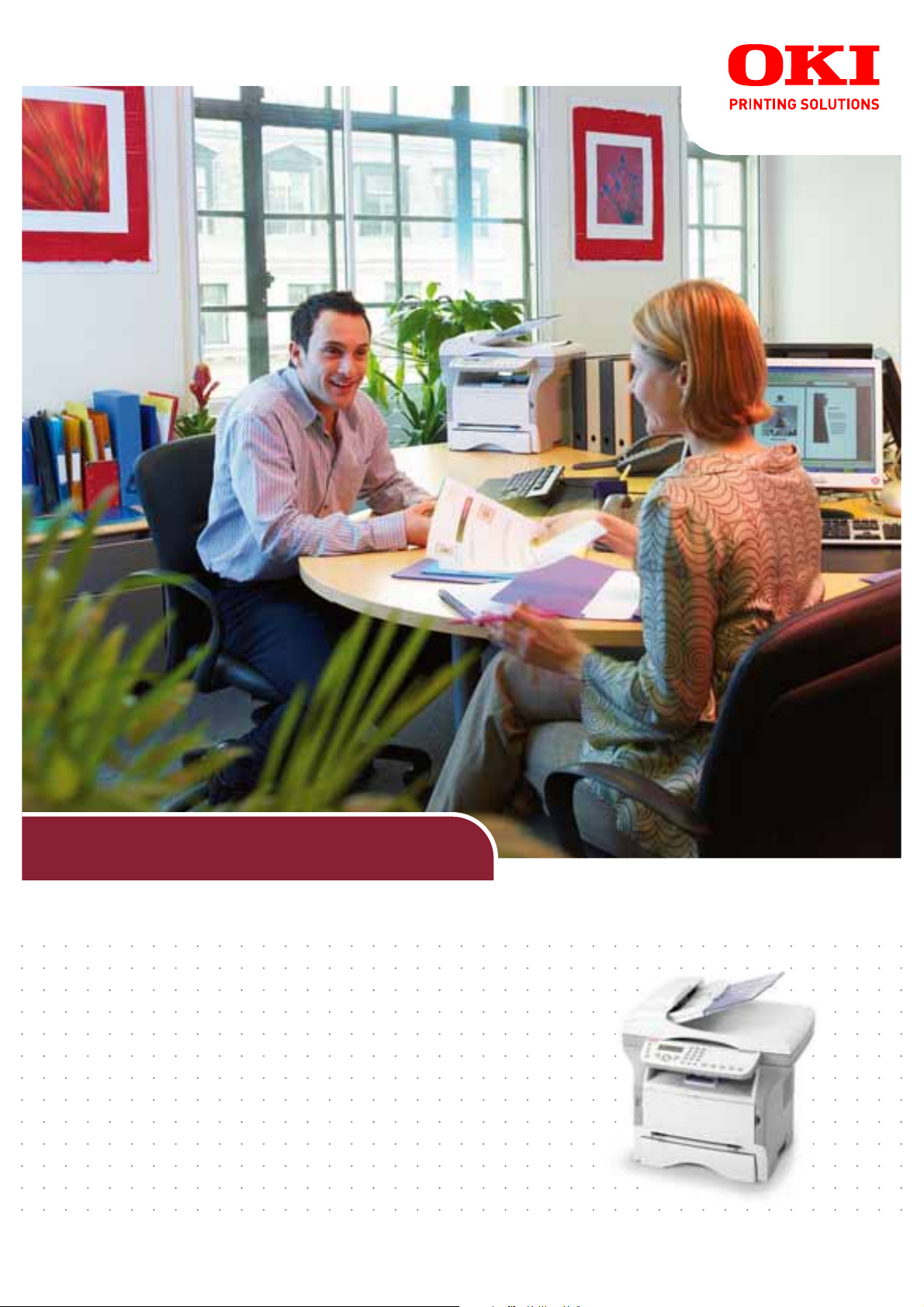
Pуководство пользователя
B2500 Series MFP
Pуководство пользователя
B2520 MFP/B2540 MFP
Page 2
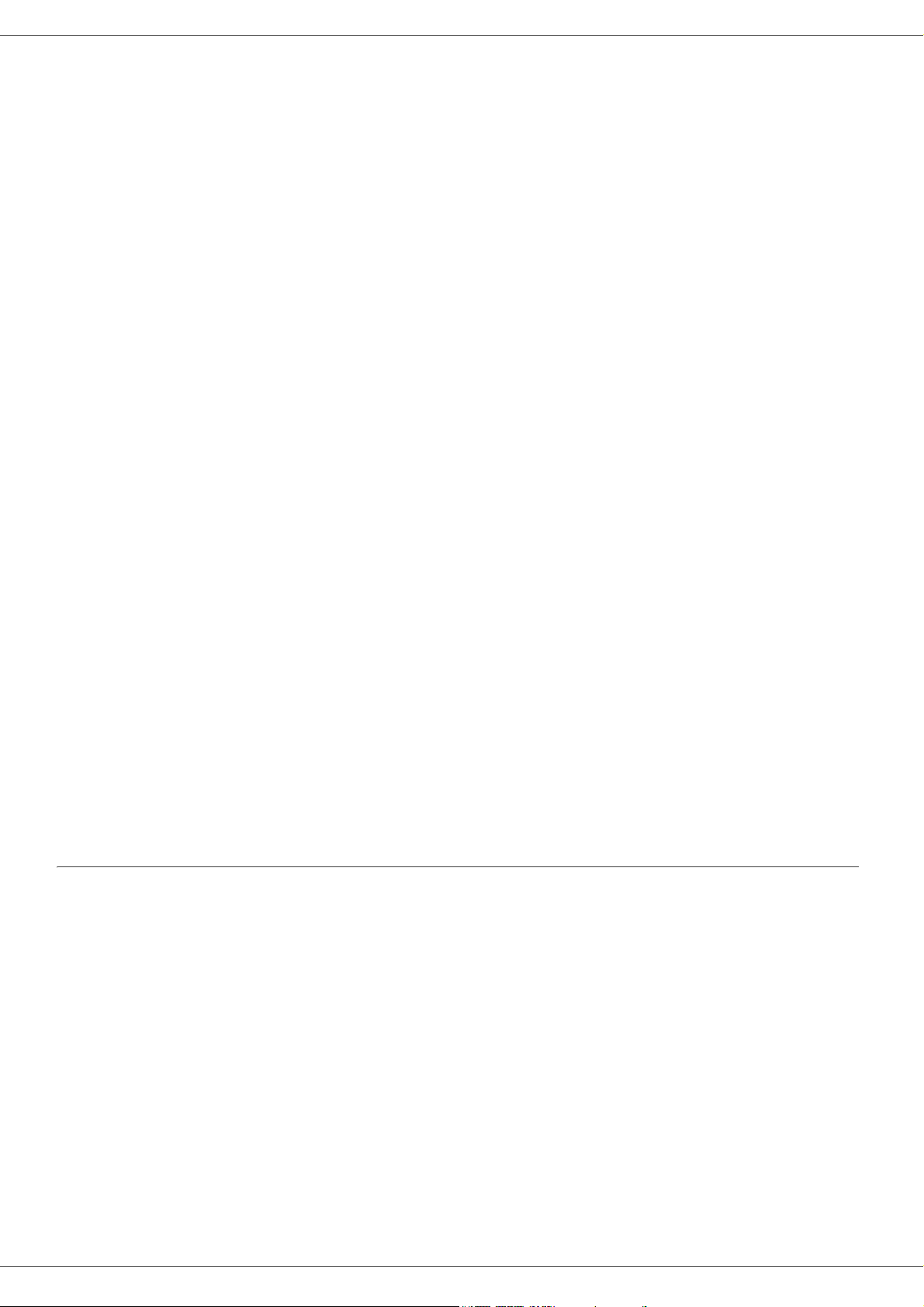
B2520 / B2540
Уважаемый клиент!
Для обеспечения Вашей безопасности и комфорта, мы настоятельно рекомендуем перед эксплуатацией
устройства внимательно прочитать
Покупая этот многофункциональный центр, Вы выбрали изделие высокого качества, произведенное
компанией. Ваш аппарат соответствует многочисленным техническим требованиям, предъявляемым к
современному офисному оборудованию.
Ваш аппарат позволить проводить цветное сканирование, отправлять факсы, распечатывать документы, а
также производить черно-белое копирование документов. Вы можете подсоединить Ваш
многофункциональный аппарат к персональному компьютеру (работающему в
98SE/ME/2000SP3/XP).
Установите соответствующее программное обеспечение, чтобы использовать Ваш многофункциональный
центр в качестве принтера. Также с помощью персонального компьютера Вы можете сканировать,
редактировать и сохранять документы. Для использования центра для работы с беспроводным компьютером,
Вы должны воспользоваться соединением с адаптером Wireless Local Area Network (WLAN) (адаптер не входит
в поставку).
Буклет безопасности.
системе Microsoft Windows
Уважаемый клиент!
WLAN является оборудованием, которое работает исключительно с
можете приобрести у Вашего дистрибьютора. Дополнительную информацию Вы сможете найти на нашем
сайте в сети Интернет.
Данное оборудование легко в управлении, имеет большие возможности и просты в использовании, благодаря
своему навигатору и многофункциональному интерфейсу.
Многофункциональные машины B2520 / B2540 оборудованы сканером с разрешением 600 dpi и черно-белым
принтером со скоростью
Companion Suite Pro LL позволяет использовать Ваш многофункциональный центр в качестве сканера и
принтера при подключении к персональному компьютеру. Кроме того, данное программное обеспечение дает
возможность управлять Вашим многофункциональным центром.
печати 16 стр/мин. Входящее с комплект поставки программное обеспечение
оригинальными адаптерами, которые Вы
Расходные материалы
См. раздел Техническое обслуживание, страница 70.
Page 3
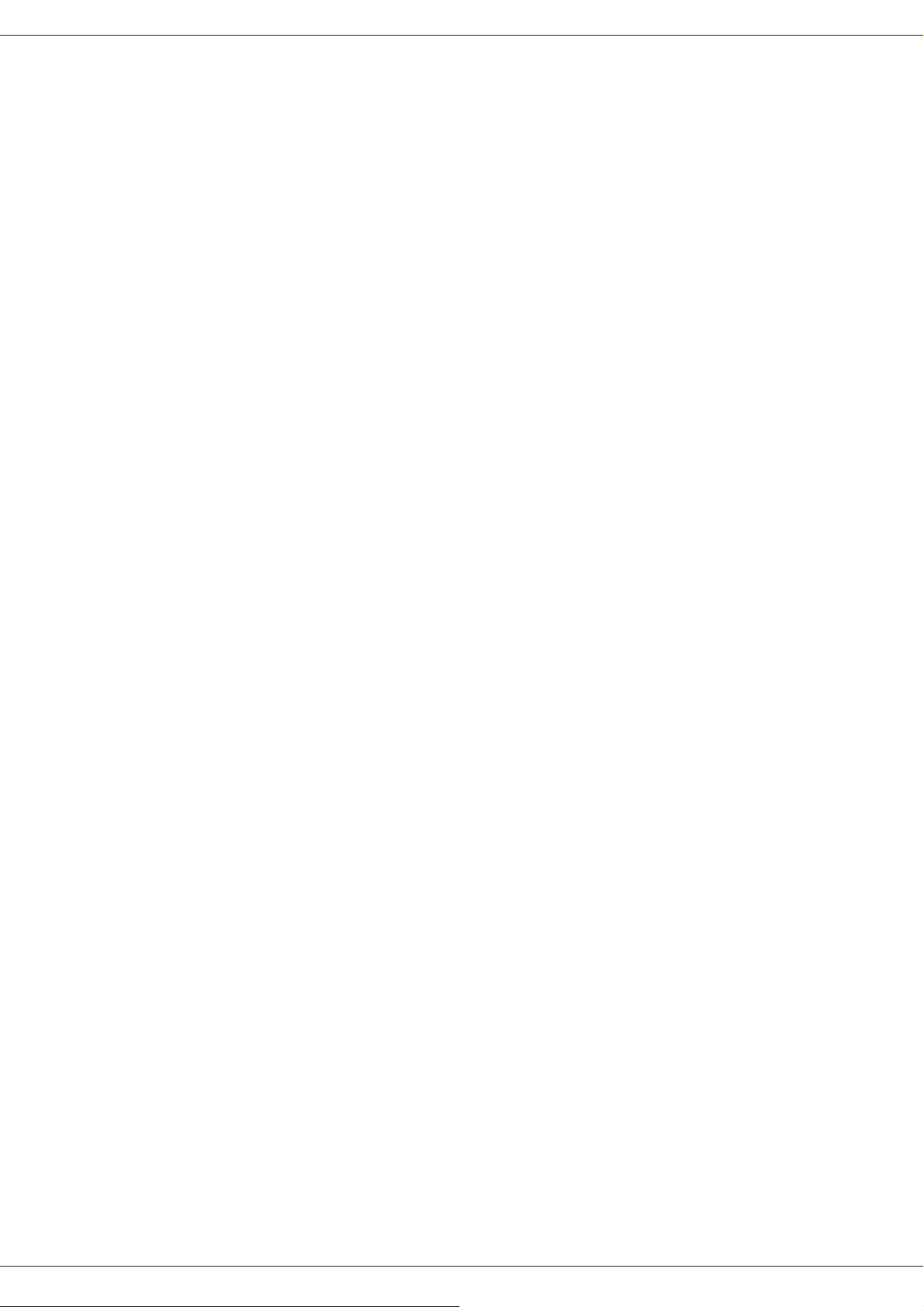
планшетного сканнера 17
Содержание
Уважаемый клиент! I
Расходные материалы I
Предисловие 1
Информация относительно
окружающей среды 2
Лицензия на использование
программного оборудования 3
Определение 3
Лицензия 3
Собственность 3
Продолжительность 3
Гарантия 3
Ответственность 3
Изменения (усовершенствования)° 4
Применимое право 4
Зарегистрированные торговые марки 4
Запрет на воспроизведение 4
Установка 5
Условия размещения аппарата 5
Меры предосторожности при работе 5
Рекомендации по работе с бумагой 6
Загрузка бумаги в основной лоток 6
Работа с бумагой 6
Контроль влажности 6
Использование конвертов 7
Рекомендации по использованию
печатающего картриджа 7
Описание многофункционального центра 8
Панель управления 9
Принцип навигации в меню 9
Состав упаковки 10
Установка аппарата 10
Установка загрузчика документа
(автоматического устройства подачи) для
сканирования
Загрузка бумаги в основной лоток 10
Установка картриджа° 11
Ограничитель уровня бумаги 12
Подготовка к работе Вашего аппарата° 12
Подключение аппарата 12
Загрузка бумаги в ручное устройство подачи 13
Копирование 14
Простое копирование 14
Копирование в режиме экономии тонера 14
Специальное копирование 14
Особые настройки для копирования 15
Регулировка разрешения 15
Параметры масштабирования 15
Установка параметров комбинированной
копии 16
Установить начало отсчета
экспонирования 16
Настройка контрастности 16
Регулировка яркости 16
Выбор типа бумаги 16
Выбор лотка для бумаги 16
Регулировка полей сканирования для
лентопротяжного сканнера 17
Регулировка полей сканирования для
10
Регулировка полей печати слева и справа 17
Регулировка полей печати сверху и снизу 17
Установка формата бумаги 17
Факс 18
Отправка факса 18
Немедленная отправка 18
Расширенная передача (отправка) 18
Отправка факса, сопровождаемая
звуковым набором 18
Принятие факса 19
Многоадресная рассылка факса 19
Приемное устройство (автоответчик) по
приему факсимильных сообщений в память 20
Зарегистрировать код доступа к
приемному устройству факсов
(автоответчику факсов) 20
Активировать или дезактивировать
приемное устройство
(автоответчик факса) 20
Напечатать факсимильные сообщения,
принятые в память приемного
устройства 20
Переадресовка факсов 20
Активировать переадресовку 20
Определить получателя переадресации 21
Напечатать переадресованные
документы 21
Переадресовка факсов на карту памяти USB 21
Активизировать переадресовку 21
Распечатать переадресованные
документы 21
Лист ожидания отправки 21
Немедленно отправить документ,
ожидающий своей отправки 22
Просмотреть или изменить лист
ожидания 22
Удалить задание на отправку документа,
ожидающего отправки 22
Распечатать документ, внесенный
в лист ожидания на отправку или
хранящийся в памяти 22
Напечатать лист ожидания 22
Остановка текущей передачи факса 22
Почтовые ящики факсов 22
Создать почтовый ящик 23
Изменить существующий почтовый
ящик 23
Напечатать содержимое почтового
ящика 23
Удалить почтовый ящик 23
Напечатать список почтовых ящиков 23
Хранение (в депо) в почтовом ящике
Вашего факса 24
Передача на хранение в почтовом ящике
удаленного факса 24
Доставка почты с почтового ящика
удаленного факса 24
Хранение и доставка факса 24
Сдача на хранение (депонирование)
документа 25
Доставка факса, находящегося на
хранении (депонированного) 25
B2520 / B2540
Содержание
- I -
Page 4
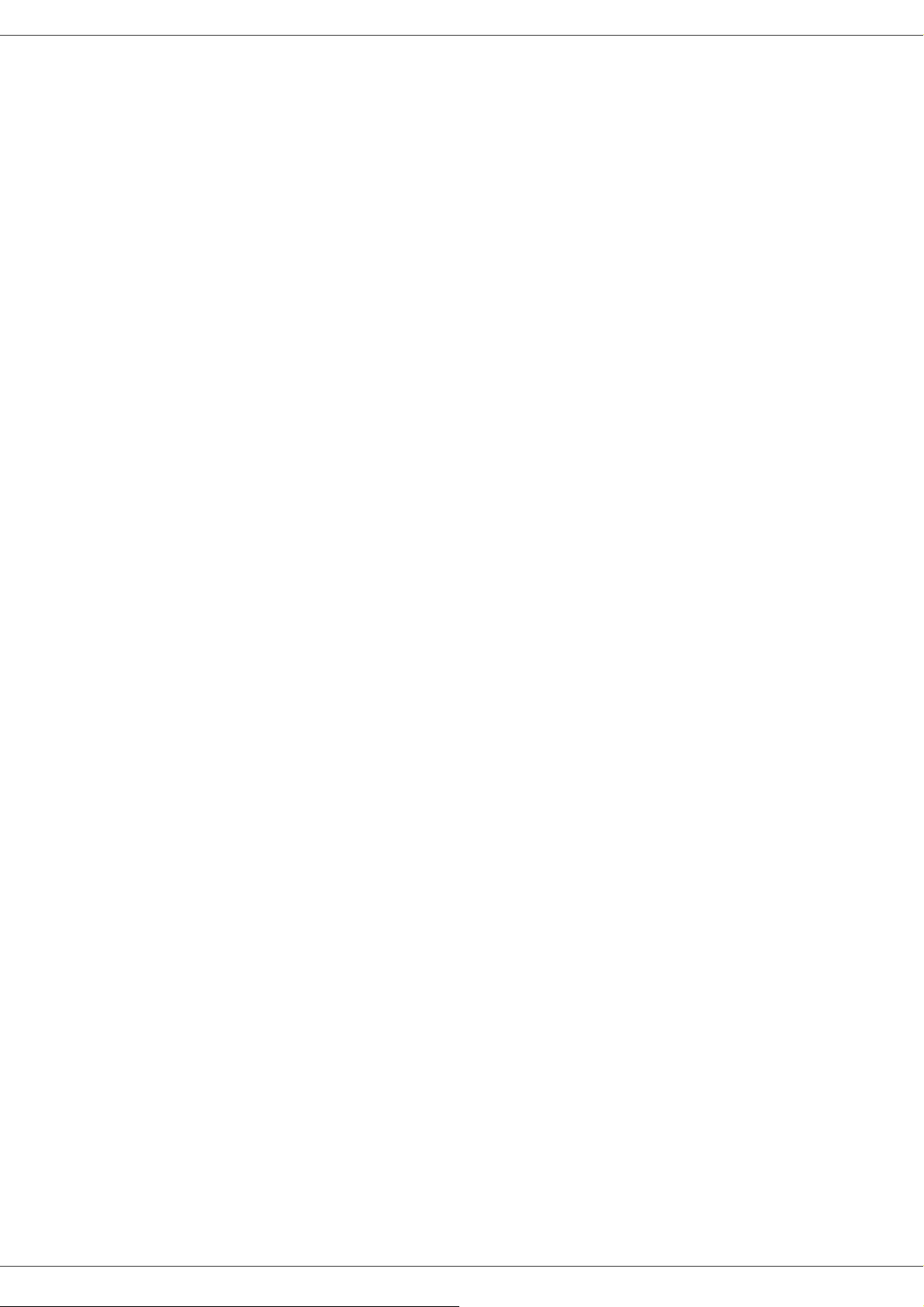
B2520 / B2540
Cообщения SMS 26
Конфигурирование параметров SMS 26
Отображение отправителя 26
Центр отправки SMS 26
Отправить SMS 26
Параметры/Настройки 27
Установка времени и даты 27
Введите номер и имя Вашего
многофункционального центра 27
Тип сети 27
Географические настройки 27
Страна 27
Телекоммуникационная сеть 27
Установка языка 28
Местный префикс 28
Префикс 28
Отчет об отправке 28
Тип загрузки документов 28
Экономичные часы работы 29
Режим приема 29
Получение без бумаги 29
Количество копий 29
Получение Факс или ПК (согласно модели) 30
Сокращенный режим полученных
факсимильных сообщений 30
Технические параметры 30
Распечатать руководство по функциям 32
Распечатать журналы 32
Напечатать лист настроек 32
Печать шрифтов 33
Блокировка 33
Блокировка клавиатуры 33
Блокировка набора номера 33
Блокировка службы SMS 33
Проверка выполненных действий 33
Счетчик отправленных страниц 33
Счетчик полученных страниц 34
Счетчик отсканированных страниц 34
Счетчик напечатанных страниц 34
Вывести на экран информацию о состоянии
расходных материалов 34
Калибровка сканера 34
Телефонный справочник 35
Создание карточки 35
Создание списка 35
Изменение карточки 36
Удаление карточки 36
Печать телефонного справочника 36
Установки локальной сети 37
Выбирите вид локальной сети 37
Установки сети Ethernet
(Модель B2540) 37
Автоматическая конфигурация 37
Ручная конфигурация 37
IP АДРЕС 37
Маска подсети 37
Адрес шлюза 37
IEEE адрес (или Ethernet адрес) или
MAC адрес 37
NetBIOS 37
Имя серверов 37
Cеть WLAN 38
Тип радиосети 38
Инфраструктурная радиосеть 38
Радиосеть ad-hoc
(одноранговая “точка - точка”) 38
Радиосеть (WLAN) 38
Подключите Ваш адаптер °WLAN 39
Сконфигурируйте Вашу сеть 39
Создать или присоединить сеть 39
Просмотрите или измените Ваши
параметры сети 40
Пример конфигурирования одноранговой
сети AD-HOC (точка - точка) 41
Конфигурирование многофункционального
центра° 41
Конфигурирование ПК° 42
Подача и прием сообщений (Модель
B2540) 43
Информация, которая необходима для
конфигурации вашей электронной почты 43
Конфигурирование начальных установок 43
Установки доступа к серверу 43
Доступ к параметрам
аутентификации SMTP 43
Отправка электронной почты 43
Отправка текстовое сообщение 44
Scan to FTP (Сканируй в FTP) 44
Отправка единичного файла на
FTP сервер 44
Конфигурирование соединения 44
Стандартные установки 44
Доступ к типу подключения 45
Доступ к виду отправки 45
Изменение периода подключения
(Периодический тип) 45
Изменение набора количества
подключения (тип Набор времени
подключения) 45
Доступ к типу печати с уведомлением 45
Доступ к печати сетевых установок 45
Сортировка сообщений 45
Режим "только F@x" 45
Режим "только ПК" 45
Режим разделения ПК 45
Карта памяти USB 47
Использование карты памяти USB 47
Распечатать Ваши документы 47
Распечатать список файлов,
содержащихся на ключе USB 47
Распечатать файлы, содержащиеся
на ключе USB 47
Стереть файлы, содержащиеся
на ключе USB 48
Считать содержимое Вашей карты
памяти USB 48
Записать документ на карту памяти USB 48
Функции персонального
компьютера 50
Введение 50
Требуемая конфигурация компьютера 50
Установка 50
Установка программного обеспечения
на Вашем ПК 50
Подключение 52
Соединение USB 52
Беспроводное соединение 53
Содержание
- II -
Page 5
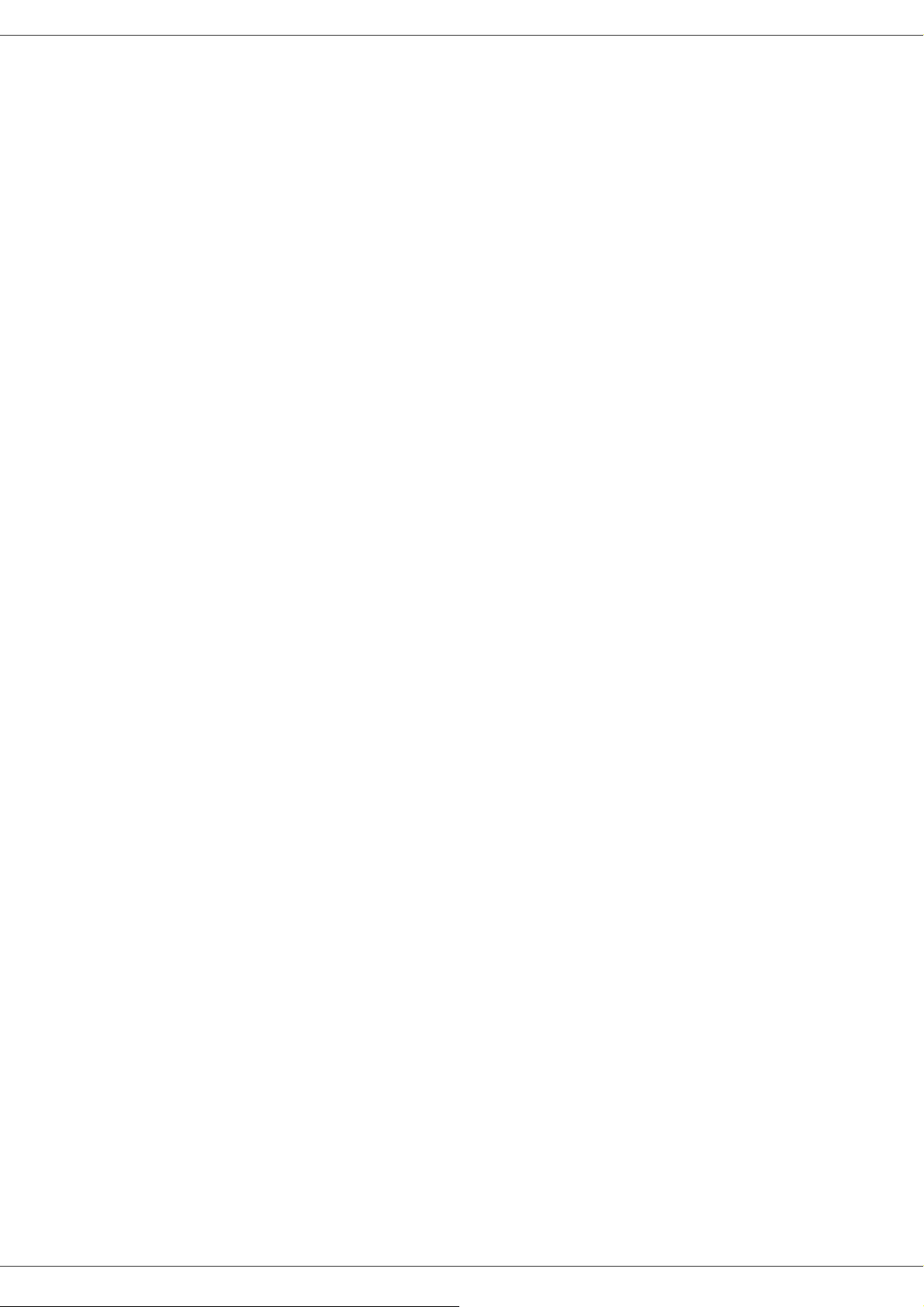
B2520 / B2540
Удаление программного обеспечения
с Вашего ПК 54
Проверка многофункционального центра 54
Проверка соединения между
персональным компьютером и
многофункциональным центром 54
MF Director 55
Графическое представление 55
Активация утилитов (обслуживающих
программ) и приложений 55
MF Monitor 55
Графическое представление 55
Визуализировать состояние расходных
материалов 55
Сканировать (Scan to) 56
Функции Companion Suite Pro LL 56
Сканирование документа 56
Сканирование с помощью функции
Сканировать (Scan to) 56
Сканирование с помощью программного
приложения, совместимого с TWAIN 56
Программное обеспечение оптического
распознавания символов (OCR) 57
Печать 57
Печать на многофункциональном центре° 57
Адресная книга 57
Добавить контакт в адресную
книгу центра 57
Добавить группу в адресную
книгу центра 58
Работа с адресной книгой 58
Изменить контакт 58
Изменить группу 58
Удалить корреспондента или группу 58
Распечатать Адресную книгу 58
Импортировать или экспортировать
Справочник 59
Импортировать справочник 59
Сохраните Вашу адресную книгу 59
Обмен факсимильными сообщениями 59
Изображение окна Факс 59
Отправка факсимильного сообщения 60
Отправить факсимильное сообщение
с жесткого диска или с
многофункционального центра 60
Отправить факс из приложения 60
Получение факсимильного сообщения 61
Контроль за передачей факсимильных
сообщений 61
Почтовый ящик отправки 61
Память отправленных сообщений
(отправленные сообщения) 62
Журнал отправки 62
Журнал приема 62
Параметры факсимильных сообщений 62
Доступ к параметрам
факсимильных сообщений 62
Описание закладкиЖурналы и отчеты 62
Описание закладки Параметры факса 63
Титульная страница 63
Создание титульной страницы 64
Описание закладки Титульная страница 64
Создать модель титульной страницы 65
Коммуникация SMS 67
Изображение окна SMS 67
Отправить SMS 67
Отслеживание отправки SMS сообщения 68
Почтовый ящик отправки 68
Журнал отправки 68
Память отправленных сообщений
(отправленные сообщения) 68
Параметры SMS сообщений 68
Доступ к параметрам SMSсообщений 68
Описание закладкиЖурналы и отчеты 69
Техническое обслуживание 70
Уход 70
Общая информация 70
Замена печатающего картриджа 70
При чтении микропроцессорной карты
возможны следующие ошибки 71
Чистка 71
Чистка считывающего механизма
сканера 71
Чистка принтера 71
Чистка внешней поверхности принтера 71
Неполадки в работе принтера 71
Сообщения об ошибке 71
Застревание бумаги 72
Неполадки в работе сканера 72
Прочие неполадки 73
Разрывы связи 73
Случай отправления с использованием
загрузочного устройства 73
Случай отправления с использованием
памяти 73
Коды ошибок связи 73
Общие коды 73
Характеристики 75
Физические характеристики 75
Электрические характеристики 75
Характеристики окружающей среды 75
Характеристики оборудования 75
Характеристики расходных материалов 76
Содержание
- III -
Page 6
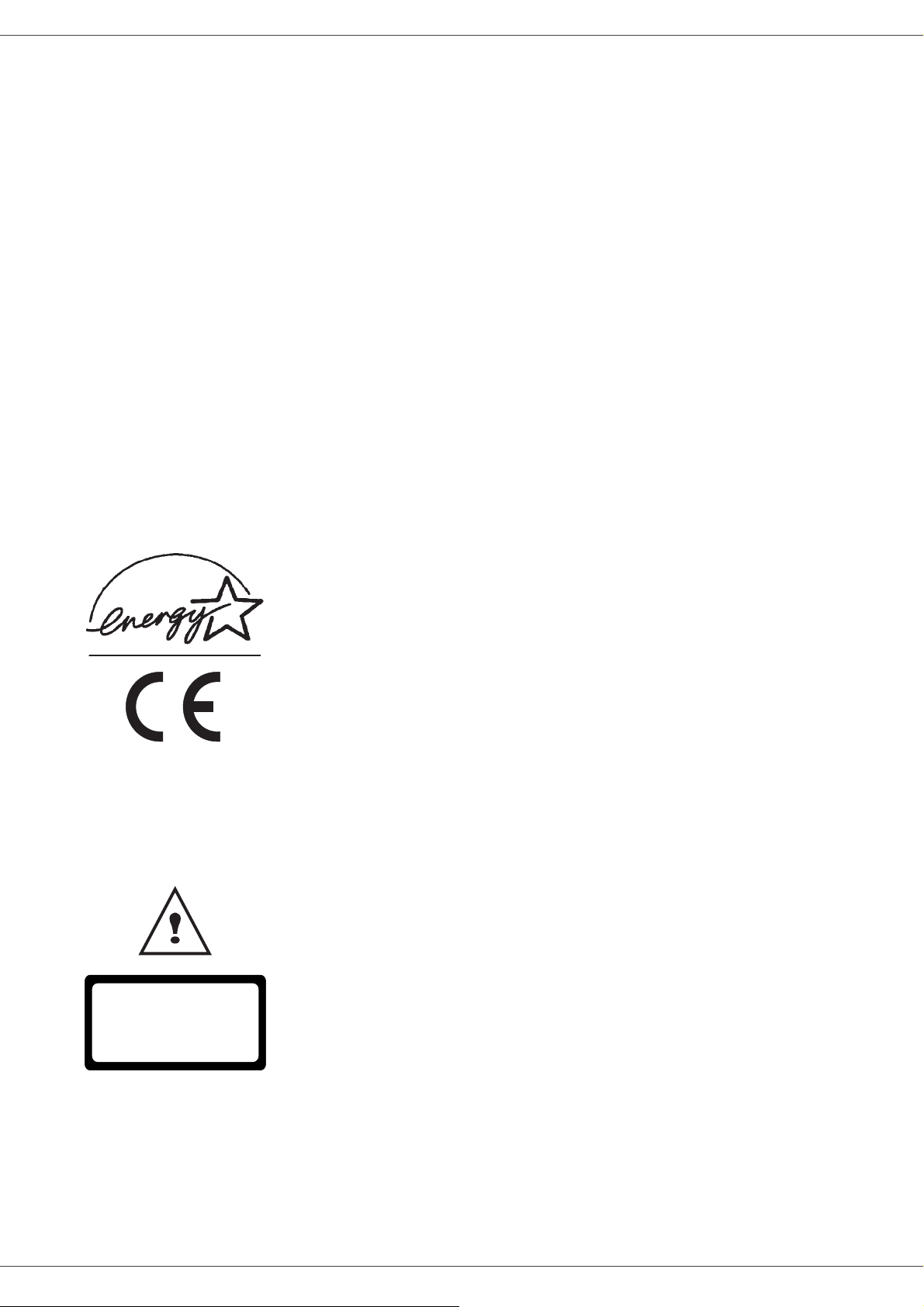
B2520 / B2540
Предисловие
Были предприняты все усилия для того, чтобы информация, содержащаяся в данном документе, была полной,
точной и актуальной. Компания Oki не несет никакой ответственности за результаты ошибок вне сферы ее
ответственности. Компания Oki также не может гарантировать, что изменения в программном обеспечении или
оборудовании, внесенные другими изготовителями, ссылки на которые даются в данном руководстве
повлияют на приемлемость информации данного руководства. Упоминание программных продуктов,
изготовленных другими компаниями, не обязательно является одобрением со стороны компании Oki.
Несмотря на то, что были предприняты все разумные усилия, чтобы данный документ был как можно более
точным и полезным, мы не даем какой-либо гарантии, выраженной или подразумеваемой, относительно
точности
Самые последние версии драйверов и руководств доступны на web-сайте компании Oki по адресу:
Авторские права © 2006 Oki Europe Ltd.
Oki и Microline являются зарегистрированными торговыми марками Oki Electric Industry Company, Ltd.
ENERGY STAR является торговой маркой Агентства по защите окружающей среды США.
и полноты информации, содержащейся в данном руководстве.
http://www.okiprintingsolutions.com
, не
Microsoft, MS-DOS и Windows являются зарегистрированными торговыми марками Microsoft Corporation.
Другие названия изделий и марок являются зарегистрированными торговыми марками
их владельцев.
Как участник программы ENERGY STAR, изготовитель определил, что данное
изделие соответствует рекомендациям ENERGY STAR по энергетической
эффективности.
Данное изделие соответствует требованиям Директив Совета 89/336/EEC
(ЭМС) и 73/23/EEC (директива о низковольтном оборудовании), в соответствии
с дополнениями, там, где это используется, по сближению законодательств по
электромагнитной совместимости и оборудованию низкого напряжения странчленов
Директива 1999/5/EC Европейского парламента и Совета от 9 марта 1999 по
радио-оборудованию и телекоммуникационному оборудованию терминала и
взаимному признанию их соответствия
Ремонт/обслуживание: Ремонт и обслуживание должны выполняться только
квалифицированным специалистом. Внутри устройства нет деталей,
обслуживаемых пользователем. Во избежание риска поражения
электрическим током вы не должны самостоятельно выполнять следующие
действия. Открытие или
опасностям:
.
снятие крышек подвергает вас следующим
или торговыми марками
1 - Предисловие - Окружение - Лицензия
APPAREIL A RAYONNEMENT LASER DE CLASSE 1
CLASS 1 LASER PRODUCT
LASER KLASSE 1 PRODUKT
PRODUCTO LASER DE CLASE 1
APARECCHIO LASER DI CLASSE 1
- Лазерный луч может привести к непоправимому повреждению зрения.
- Контакт с электрическими компонентами может привести к поражению
Для информации по условиям установки и мерам предосторожности
обратитесь к отдельной прилагаемой инструкции по безопасности/установке.
электрическим током.
- 1 -
Page 7
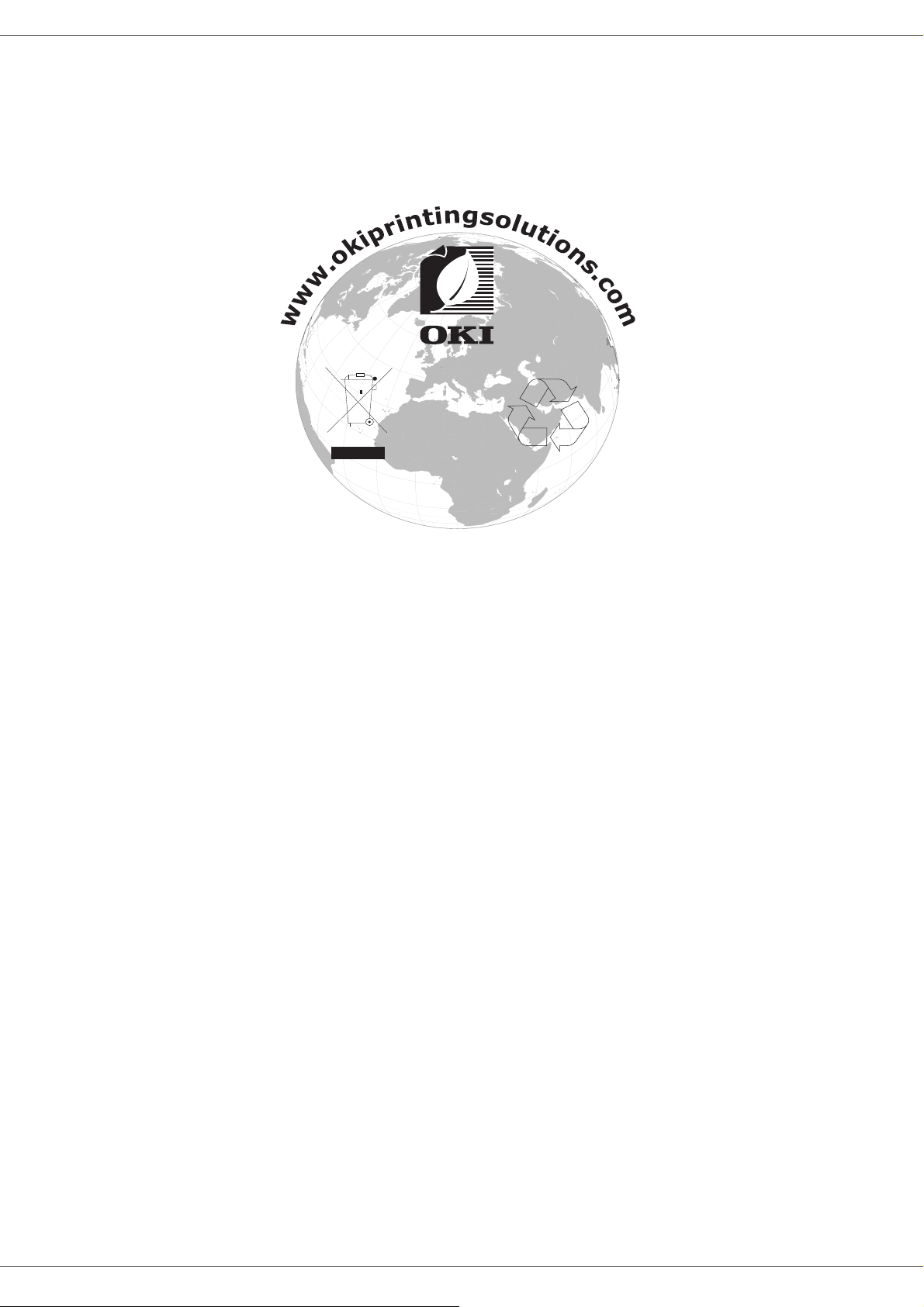
Информация относительно
окружающей среды
B2520 / B2540
1 - Предисловие - Окружение - Лицензия
- 2 -
Page 8
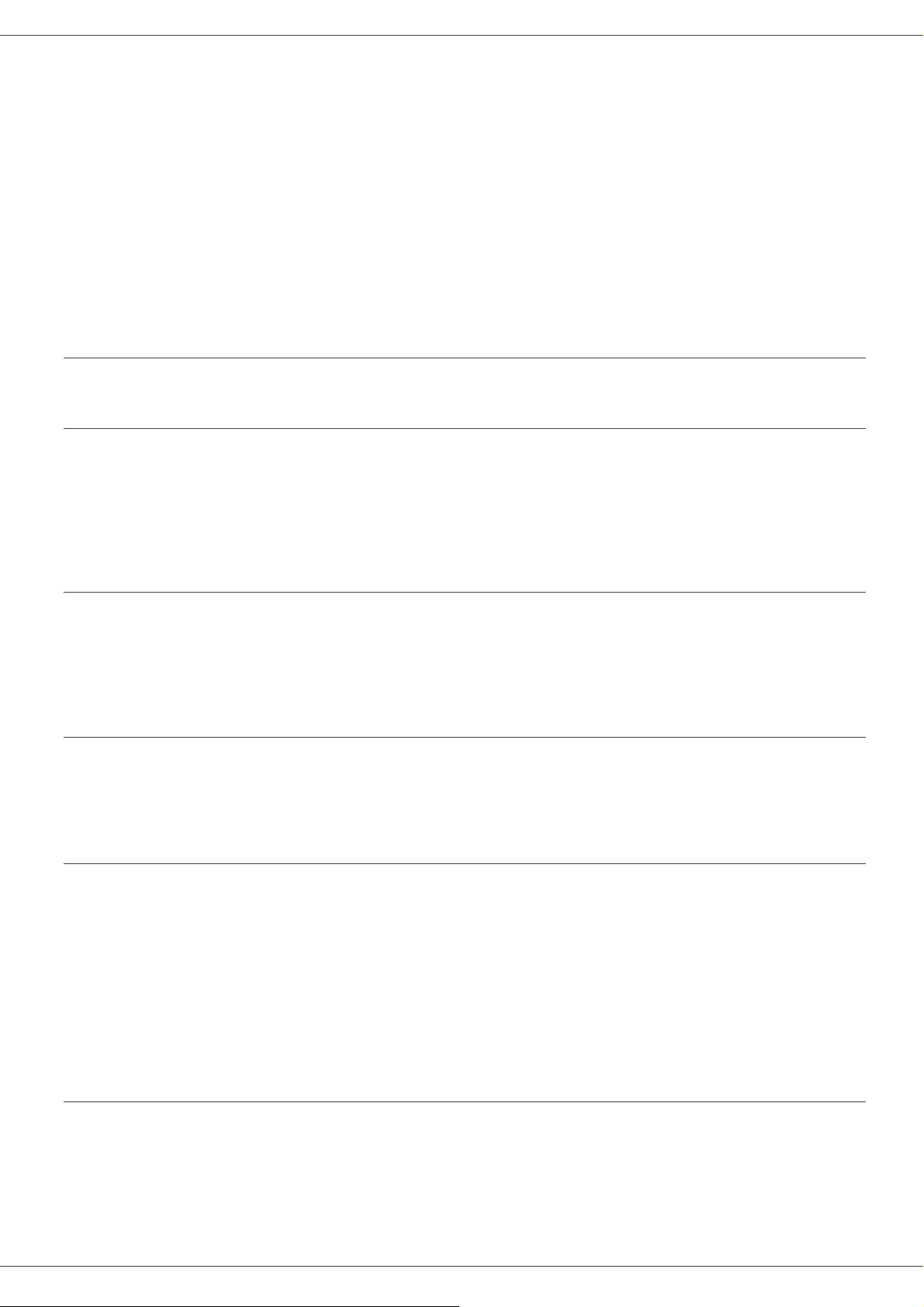
B2520 / B2540
Лицензия на использование
программного оборудования
Внимательно прочтите все условия и положения данной лицензии•ДО ВСКРЫТИЯ КОНВЕРТА,
СОДЕРЖАЩЕГО ПРОГРАММНОЕ ОБЕСПЕЧЕНИЕ.. ОТКРЫТИЕ ДАННОГО КОНВЕРТА ОЗНАЧАЕТ ВАШЕ
СОГЛАСИЕ НА ДАННЫЕ УСЛОВИЯ.
В случае, если Вы не принимаете условия данной лицензии, то просим вернуть Вашему поставщику упаковку
с CD-ROM, не вскрывая ее, а также другие комплектующие данного изделия. Сумма, которую Вы
это изделие, будет Вам возвращена. Возврат суммы не будет произведен за изделия с нарушенной упаковкой
СD –ROM, при недостаче комплектующих, а также в случае, если заявление о возврате суммы было подано по
истечении десяти (10) дней от даты поставки, которая указывается в Вашей копии квитанции.
Определение
Программное оборудование содержит программы и соответствующую документацию.
Лицензия
Данная лицензия позволяет Вам использовать программное оборудование на персональных компьютерах,
подсоединенных к локальной сети. Вы имеете право использовать программное оборудование для печати
только на одном многофункциональном центре. Вы не можете передать право на пользование программным
оборудованием третьим лицам.
Вы имеете право сделать одну резервную копию данного обеспечения.
Данную лицензию нельзя передать
третьим лицам.
заплатили за
Собственность
Изготовитель и его поставщики сохраняют за собой право собственности на программное обеспечение. Вы
являетесь владельцем только CD-ROMа. Вы не можете изменять, адаптировать, декомпилировать,
переводить, создавать производные продукты, сдавать в прокат или продавать программное обеспечение или
документацию. Все права, которые не были намеренно переданы, являются собственностью изготовителя и
его поставщиков.
Продолжительность
Данная лицензия действительна вплоть до момента ее аннулирования. Вы можете аннулировать лицензию,
уничтожив программу и документацию, а также все их копии. В случае, если Вы не соблюдаете условий данной
лицензии, она будет автоматически аннулирована. При аннулировании лицензии, Вы обязуетесь уничтожить
все копии программы и документации.
Гарантия
Программное обеспечение поставляется в рабочем состоянии без какой-либо явной или подразумеваемой
гарантии, а также без гарантии для использования в коммерческих целях или специальной эксплуатации. Все
риски, относящиеся к результатам работы и техническим характеристикам программного обеспечения,
принимает на себе покупатель. В случае, если программа окажется бракованной, все расходы по ремонту или
по приведению программ в рабочее состояние, будет нести покупатель.
Тем не менее, обладатель данной лицензии имеет гарантию на диск CD-ROM, на котором данное
программное обеспечение записано. Данная гарантия распространяется на дефекты материала или
изготовления при условии грамотной эксплуатации в течение девяноста (90) дней от даты поставки, которая
указана в Вашей копии квитанции.
обращением или неправильной эксплуатацией, диск не будет заменяться на основе данной гарантии.
В случае, если неисправность диска будет вызвана небрежным
1 - Предисловие - Окружение - Лицензия
Ответственность
Единственная ответственность, которую несет на себе Ваш дистрибьютор – это замена диска CD-ROM, не
отвечающего гарантийным обязательствам, который будет возвращен производителю вместе с Вашей копией
чека.° Ни изготовитель, ни компании, участвовавшие в разработке, реализации, продаже и доставке этой
программы не несут никакой ответственности за причиненный ущерб - физическое повреждение или
нарушение работы программы, потерю
клиентов в результате использования или невозможности использования данной программы (данный
перечень не является исчерпывающим).
информации, неисправности при эксплуатации, потерю прибыли,
- 3 -
Page 9
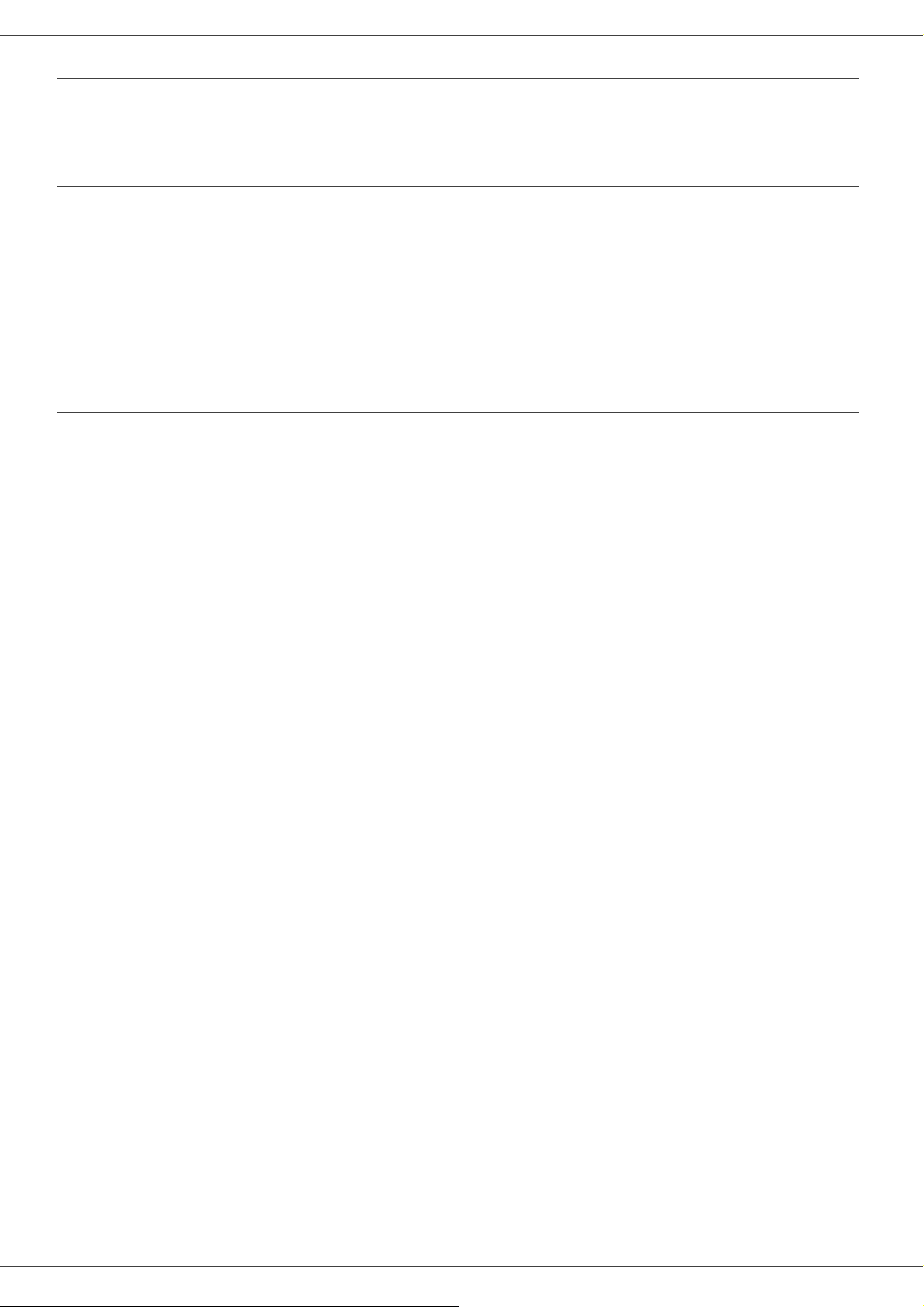
B2520 / B2540
Изменения (усовершенствования)°
В целях постоянного улучшения программы, изготовитель оставляет за собой право изменять характеристики
программного обеспечения без предварительного уведомления. В случае внесения таких изменений, Ваши
права пользователя не предоставляют Вам прав на бесплатное обновление программы.
Применимое право
Правовое регулирование данной лицензии осуществляется в рамках французского законодательства. Любые
расхождения, связанные с пониманием или выполнением данной лицензии, будут рассматриваться в
судебных инстанциях Парижа.
Учитывая постоянное техническое совершенствование технологии, изготовитель оставляет за собой право в
любой момент изменять технические характеристики данного продукта без предварительного уведомления и/
или приостановить выпуск данной продукции
изделий и торговых марок, официально зарегистрированных владельцами.
. В данной документации соблюдаются все наименования
Зарегистрированные торговые марки
Adobe® и указываемые наименования продуктов Adobe® являются запатентованными марками компании
Adobe Systems Incorporated.
PaperPort9SE является запатентованной маркой компании ScanSoft.
Microsoft WindowsВ® 98, Microsoft WindowsВ® Millennium, MicrosoftВ® Windows NTВ®, Microsoft Windows
2000В®, MicrosoftВ® и Windows XPВ®, а также любые другие продукты Microsoft® являются запатентованными
марками компании Microsoft Corporation, зарегистрированными в США и/или в других странах.
Все другие торговые марки или наименования, упоминаемые в качестве примеров или
являются торговыми марками, запатентованными владельцами своих прав.
Информация, содержащаяся в данной инструкции по эксплуатации, может быть изменена без
предварительного уведомления.
для информации,
Запрет на воспроизведение
Никогда не копируйте и не распечатывайте документы, воспроизведение которых запрещено законом.
Печать и копирование следующих документов обычно запрещено законом:
• банковские купюры;
• чеки;
• облигации;
• депозитные cертификаты;
• облигации займа;
• паспорты;
• водительские права.
1 - Предисловие - Окружение - Лицензия
Данные перечень приведен в качестве справочной информации и не является исчерпывающим. Если у Вас
возникнут вопросы, относящиеся
обращайтесь к юридическому консультанту.
к законности копирования или печати определенных документов,
- 4 -
Page 10
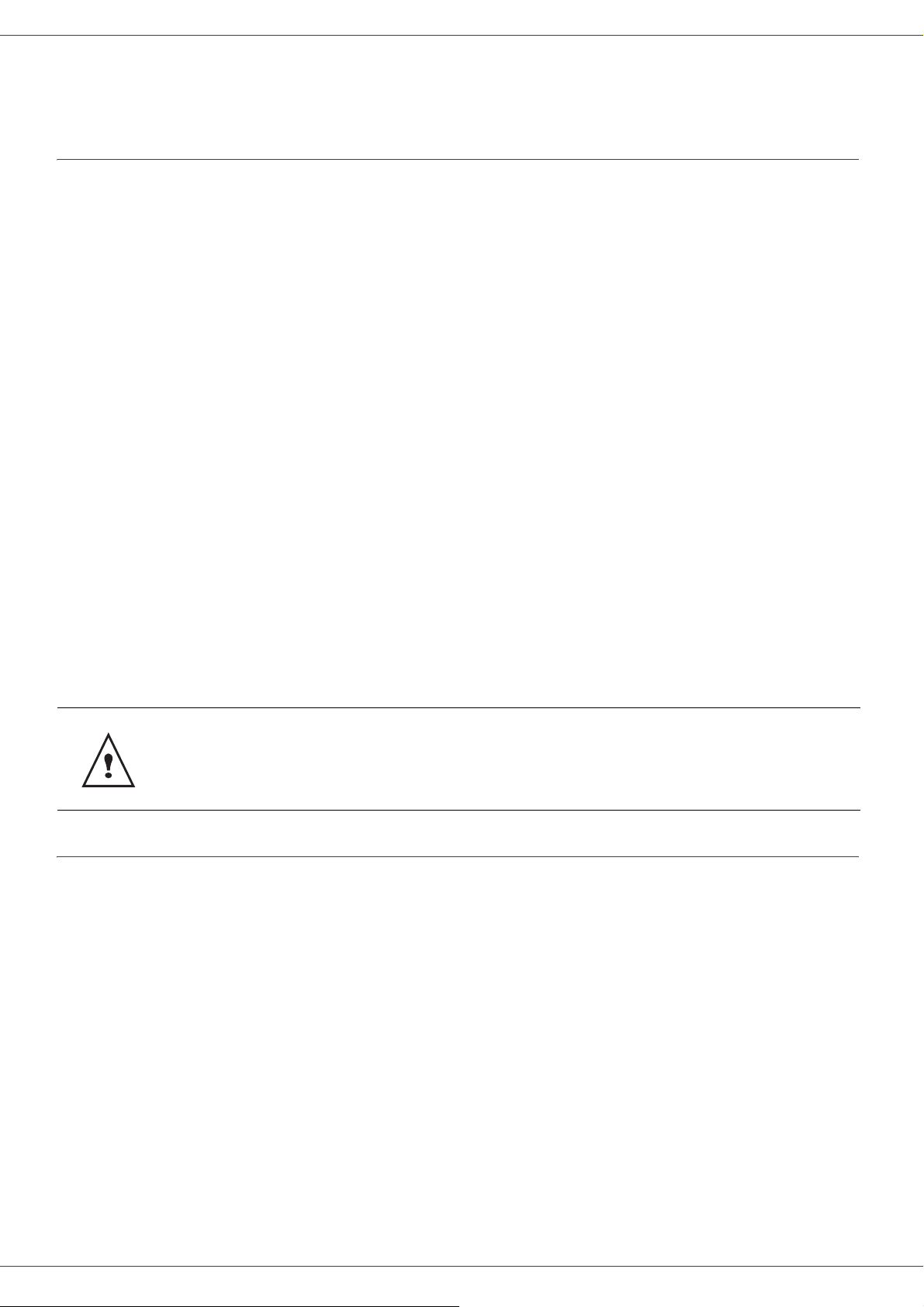
B2520 / B2540
Установка
Условия размещения аппарата
Выбирая соответствующее место для установки Вашего аппарата, Вы способствуете продлению срока службы
этого оборудования.°. Проверьте, что выбранное место обладает следующими характеристиками:
- Выберите хорошо вентилируемое помещение.
- Не заграждайте посторонними предметами вентиляционные решетки, расположенные на левой и правой
стороне аппарата. При установке поставьте аппарат на расстоянии 30 см от любых предметов, чтобы
облегчить
- Убедитесь, что на месте расположения аппарата не находятся источники аммиака или других
органических газов.
- Заземленная розетка (см. правила предосторожности, изложенные в главе Безопасность), к которой Вы
хотите подключить аппарат, должна находиться рядом с Вашим аппаратом и быть доступной.
- Убедитесь, что на Ваш аппарат не попадают прямые
- Не устанавливайте Ваш аппарат в зоне прохождения потоков воздуха, вызываемых работой
кондиционеров, нагревательных и вентиляционных аппаратов, а также в зонах с перепадами температуры
и влажности.
- Выберите твердую горизонтальную поверхность, на которой аппарат не будет подвергаться воздействию
вибраций.
- Не размещайте аппарат прямо на почве (см. меры предосторожности, изложенные
Безопасность).
- Устанавливайте аппарат вдали от предметов, которые могут загораживать вентиляционные
отверстия.
- Не устанавливайте аппарат рядом с красками или другими легковоспламеняющимися предметами.
- Выберите место, где риски попадания воды или других жидкостей на аппарат будут минимальны.
- Убедитесь, что выбрано сухое, непыльное и чистое место.
открытие корпусных панелей.
солнечные лучи.
в главе
2 - Установка
Разместите центр в хорошо проветриваемом помещении. Работа принтера генерирует
небольшое
установлен в плохо проветриваемом помещении, возможно появление неприятного запаха.
Для обеспечения надежной работы аппарата устанавливайте его в хорошо вентилируемом
помещении.
количество озона. В случае, если аппарат работает в интенсивном режиме и
Меры предосторожности при работе
Учитывайте меры предосторожности, изложенные ниже, при эксплуатации оборудования.
Условия окружающей среды:
- Температура : 10 °C до 32 °C с максимальным скачком температуры 10 °C в час.
- Влажность : от 15 до 80 % влажности окружающей среды (без конденсации) с максимальным скачком в 20
% в час.
Многофункциональный центр:
Следующий раздел описывает меры предосторожности, которые следует принимать при эксплуатации центра:
- Во время печати
- Никогда не используйте газ, горючие жидкости или предметы, способные вызывать возникновение
магнитного поля вблизи аппарата.
- При отключении сетевого шнура всегда держитесь за вилку, а не тяните за провод. Поврежденный шнур
представляет собой потенциальный источник пожара или электрического
- Никогда не прикасайтесь к сетевому шнуру мокрыми руками. Вы рискуете получить удар электрическим
током.
- Перед перемещением центра всегда отключайте от питания сетевой шнур. В противном случае Вы рискуете
повредить сетевой кабель и создать потенциальный источник пожара или электрического разряда.
никогда не отключайте центр от сети питания и не открывайте корпус аппарата.
разряда.
- 5 -
Page 11

B2520 / B2540
- Всегда отключайте сетевой шнур от питания, если Вы намерены не использовать многофункциональный
центр в течение продолжительного периода.
- Никогда не размещайте посторонние предметы на сетевом шнуре, не вытягивайте и не перегибайте его.
Это может вызвать риск пожара или электрического разряда.
- Следите за тем, чтобы сетевой шнур и соединительные кабели другого
корпус центра. Следите также за тем, чтобы шнур и кабели не попадали внутрь механизма
многофункционального центра. В противном случае это может привести к сбоям в работе аппарата или к
риску возникновения пожара.
- Убедитесь, что принтер подключен к сети питания до подключения кабеля интерфейса к принтеру
(используйте
- Никогда не пытайтесь снять неподвижную панель или фиксированную крышку корпуса. Аппарат включает
схемы высокого напряжения. Любой контакт с этими схемами может вызвать риск электрического разряда.
- Никогда не пытайтесь вносить изменения в конфигурацию центра. Это может вызвать риск пожара или
электрического разряда.
- Всегда следите за тем, чтобы
вентиляционные отверстия или другие открытые части аппарата. Это может вызвать риск пожара или
электрического разряда.
- Избегайте попадания воды или другой жидкости в аппарат или в прилегающую к нему зону. Любое попадание
воды или другой жидкости в центр может вызвать пожар
- Если жидкость или металлический предмет случайно попадет внутрь аппарата, немедленно выключите
прибор, отсоедините сетевой шнур и обратитесь к поставщику аппаратуры. В противном случае Вы
подвергаетесь риску возникновения пожара или электрического разряда.
- При появлении признаков аномального нагревания, дыма, необычных запахов или странных шумов
выключите устройство, немедленно
аппарата. В противном случае Вы подвергаетесь риску возникновения пожара или электрического
разряда.
- Избегайте использования аппарата во время грозы, та как в этом случае возникает риск разряда
электрического тока, вызванного молнией..
- Никогда не перемещайте аппарат во время процесса печати.
- Если
вы хотите переместить аппарат, приподнимите его.
экранированный кабель интерфейса).
скрепки, скобы и другие мелкие металлические предметы не проникали в
или возникновение электрического разряда..
отсоедините его от сети питания, а затем обратитесь к поставщику
оборудования не попадали под
2 - Установка
Рекомендации по работе с бумагой
Загрузка бумаги в основной лоток
- Всегда вставляйте бумагу стороной для печати вниз, а затем настройте направляющие по формату
используемой бумаги, чтобы избежать проблем подачи и застревания бумаги в аппарате.
- Количество бумаги не должно превышать емкость загрузки. В противном случае это может привести к
возникновению проблем при подаче бумаги и к забиванию бумаги в аппарате.
-
Добавляйте бумагу только в пустой лоток. Добавление бумаги стопками может привести к двойному
поступлению бумаги в аппарат.
- При выдвижении лотка для бумаги всегда берите его двумя руками, чтобы не уронить.
- Если Вы используете бумагу, которая уже была использована для печати на Вашем центре или другом
аппарате, то качество печати может
Работа с бумагой
- Исправьте все неровности бумаги перед печатью. Неровности (прогибы) бумаги не должны превышать 10 мм.
- Храните бумагу аккуратно во избежание проблем при подаче бумаги и появления плохого изображения изза того, что бумага хранилась в месте с повышенной влажностью.
Контроль влажности
быть не очень высоким..
- Никогда не используйте влажную бумагу или бумагу, которая хранилась в открытом виде.
- После вскрытия упаковки храните бумагу в полиэтиленовом пакете.
- Никогда не используйте бумагу с волнистыми краями, мятую или поврежденную бумагу.
- 6 -
Page 12
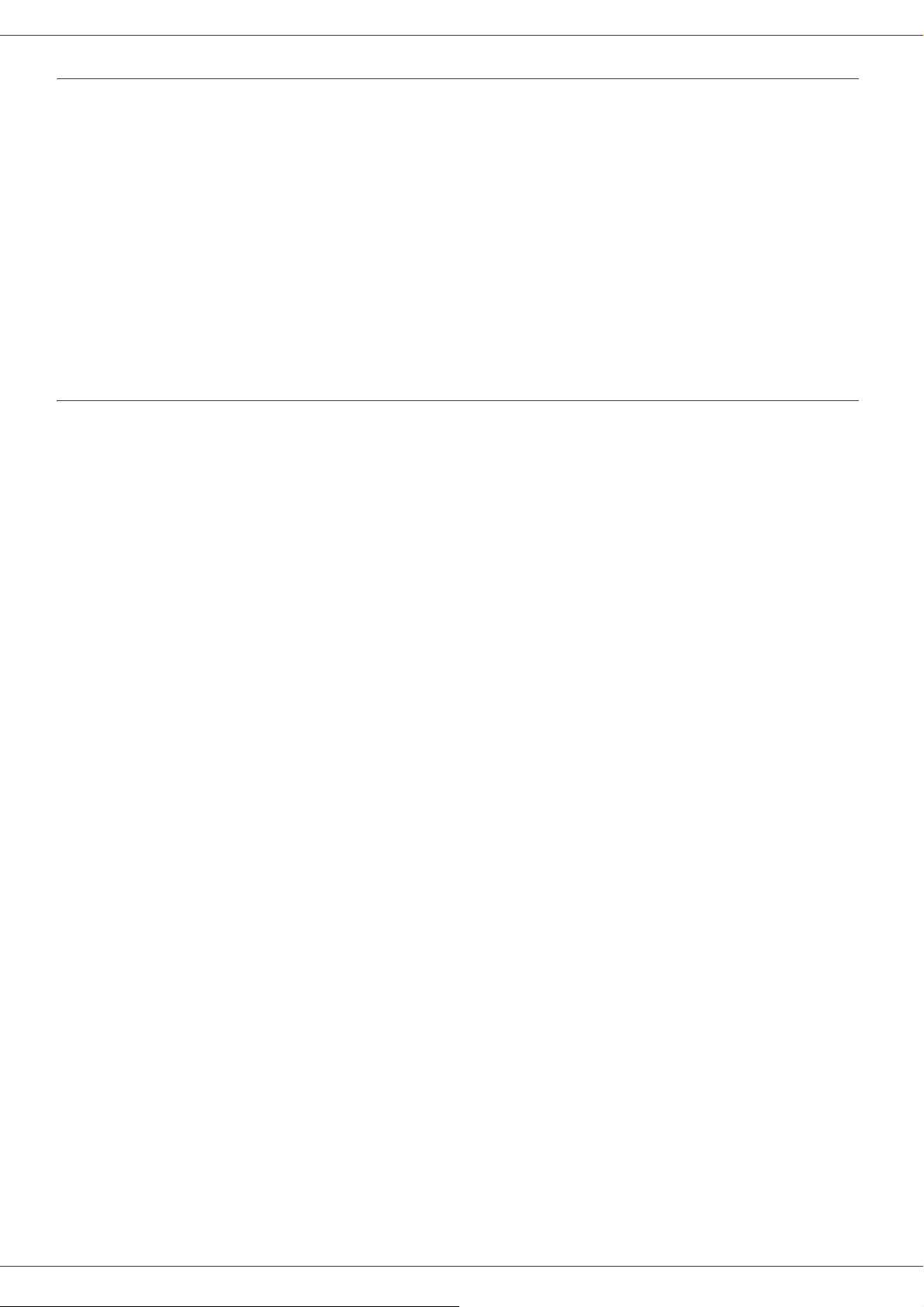
B2520 / B2540
Использование конвертов
- Используйте только устройство ручной подачи.
- Рекомендуемая зона должна составлять сектор, который ограничен 15 мм от основного края и 10 мм
слева, справа и сзади.
- Несколько строчек можно отступить в полной копии во избежание наложения изображения .
- В случае несоблюдения данных рекомендаций печать может быть некачественной (Характеристики
оборудования страница 75).
- После печати выровните
- Небольшие складки могут возникнуть на лицевой стороне конверта. На оборотной стороне конверта печать
может быть нечеткой .
- Подготовьте конверт: сначала выдавите воздух, содержащийся внутри конверта, а затем равномерно
нажмите по линии сгиба четырех сторон конверта. Расположите конверт соответствующим образом во
избежание образования складок и деформации конверта.
вручную конверт.
Рекомендации по использованию печатающего картриджа
- Никогда не кладите картридж на его торец .
- Никогда не переворачивайте картридж .
2 - Установка
- 7 -
Page 13
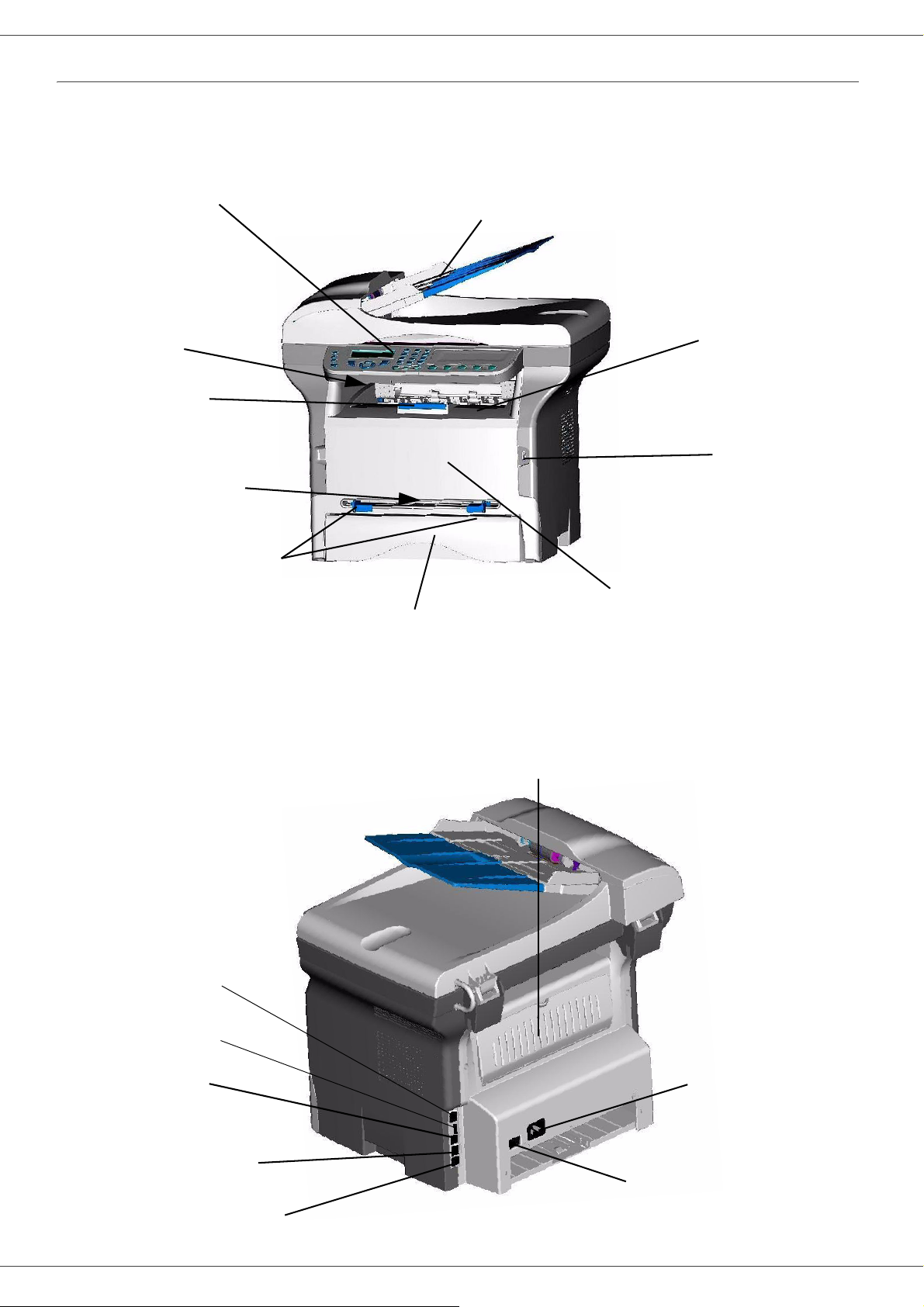
Описание многофункционального центра
Вид спереди
B2520 / B2540
Панель управления
Устройство считывания
микропроцессорной
карты
Ограничитель
приема
бумаги
Ручное
устройство подачи
Регулирующие направляющие
бумаги устройства ручного
устройства подачи
Автоматический загрузчик
(устройство подачи)
Лоток для бумаги
2 - Установка
Выход бумаги
Разъем USB
хост (ключ USB)
Задвижка (отверстие) доступа
к картриджу
Разъем LAN
(Модель B2540)
Разъем USB
клиент (ключ USB)
(Модель B2520)
Разъем USB
клиент (для ПК)
Разъем
для подключения
дополнительного
телефонного аппарата
Разъем
телефонной линии
Вид сзади
Отверстие для извлечения застрявшей бумаги
Соединение
шнура питания
Переключатель ВКЛ/ВЫКЛ
- 8 -
Page 14
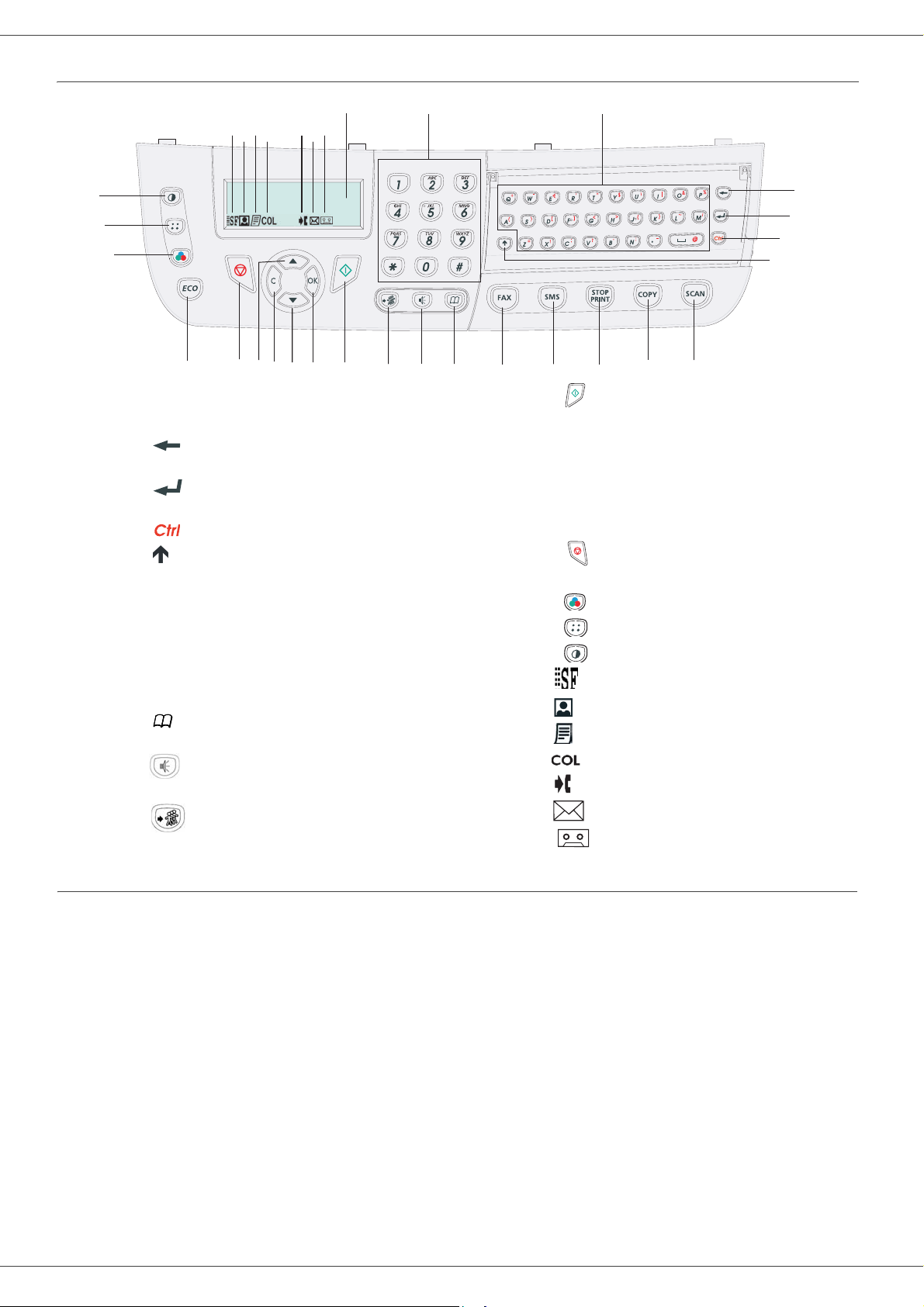
B2520 / B2540
Панель управления
12
32
30
28
26
27
25
24
23
COL
31
29
14
1. Экран
2. Цифровая клавиатура
3. Буквенная клавиатура
4. Клавиша : стирает знаки, расположенные слева от
курсора.
5. Клавиша : - возврат каретки или переход на
следующую строчку.
6. Клавиша : доступ к специальным знакам.
7. Клавиша : -клавиша Shift.
8. Touche
SCAN (СКАНИРОВАТЬ)
: сканирование документа
на ПК.
9. Клавиша
10. Клавиша
COPY (КОПИРОВАТЬ)
местное копирование.
STOP (СТОП) PRINT (ПЕЧАТЬ)
: останавливает
текущую печать.
11. Клавиша
SMS
: отправка сообщения
SMS
(Служба
коротких сообщений).
12. Клавиша
FAX (ФАКС)
отправка факса.
13. Клавиша : доступ к справочнику и к быстрому вводу
номеров.
14. Клавиша : ручной режим соединения,
прослушивание тонального сигнала при отправке факса.
15. Клавиша : многоадресная рассылка (факса или
SMS).
Принцип навигации в меню
3
6
7
1315
911
8101216171819202122
16. Клавиша : Подтверждение.
OK
17. Клавиша
: подтверждает отображаемый на экране
выбор.
18. Клавиша
: - доступ к меню и навигация (перемещение) в
меню вниз.
C
19. Клавиша
: возврат в предыдущее меню и исправление
ввода.
20. Клавиша
: навигация (перемещение) в меню вверх.
21. Клавиша : остановка текущей операции.
22. Клавиша
ECO
регулирует период активации.
23. Клавиша : выбор режима цветного сканирования.
24. Клавиша : регулировка разрешения сканирования.
25. Клавиша : регулировка контрастности.
26. Значок : разрешение самого высокого качества.
27. Значок : разрешение Фото.
28. Значок : разрешение хорошего качества.
29. Значок : режим Цвет.
30. Значок : телефонная линия активна.
31. Значок : режим Факс.
32. Значок : режим Внешний автоответчик (внешнее
приемное устройство).
4
5
2 - Установка
Все функции и регулировки многофункционального центра ясно обозначены, а доступ к ним осуществляется
с помощью меню. Например, печать руководства по функциям указана в меню51 (руководство по функциям
включает список меню, подменю и их идентификационные номера).
Два метода позволяют получить доступ к меню: пошаговый метод или прямой доступ.
Для того, чтобы
напечатать руководство по функциям с помощью пошагового метода:
1 Нажмите на .
2 Используйте клавиши или для просмотра меню, а затем выберите 5 - П
ЕчАТЬ. Подтвердите с
помощью OK.
3 Используйте клавиши или для просмотра меню, П
ЕчАТЬ, а затем выберите 51-РУКОВОДСТВО.
Подтвердите с помощью OK.
Для того, чтобы напечатать руководство по функциям с помощью прямого доступа:
1 Нажмите на .
2 Введите 51 с помощью цифровой клавиатуры для вывода на печать руководства по функциям.
- 9 -
Page 15
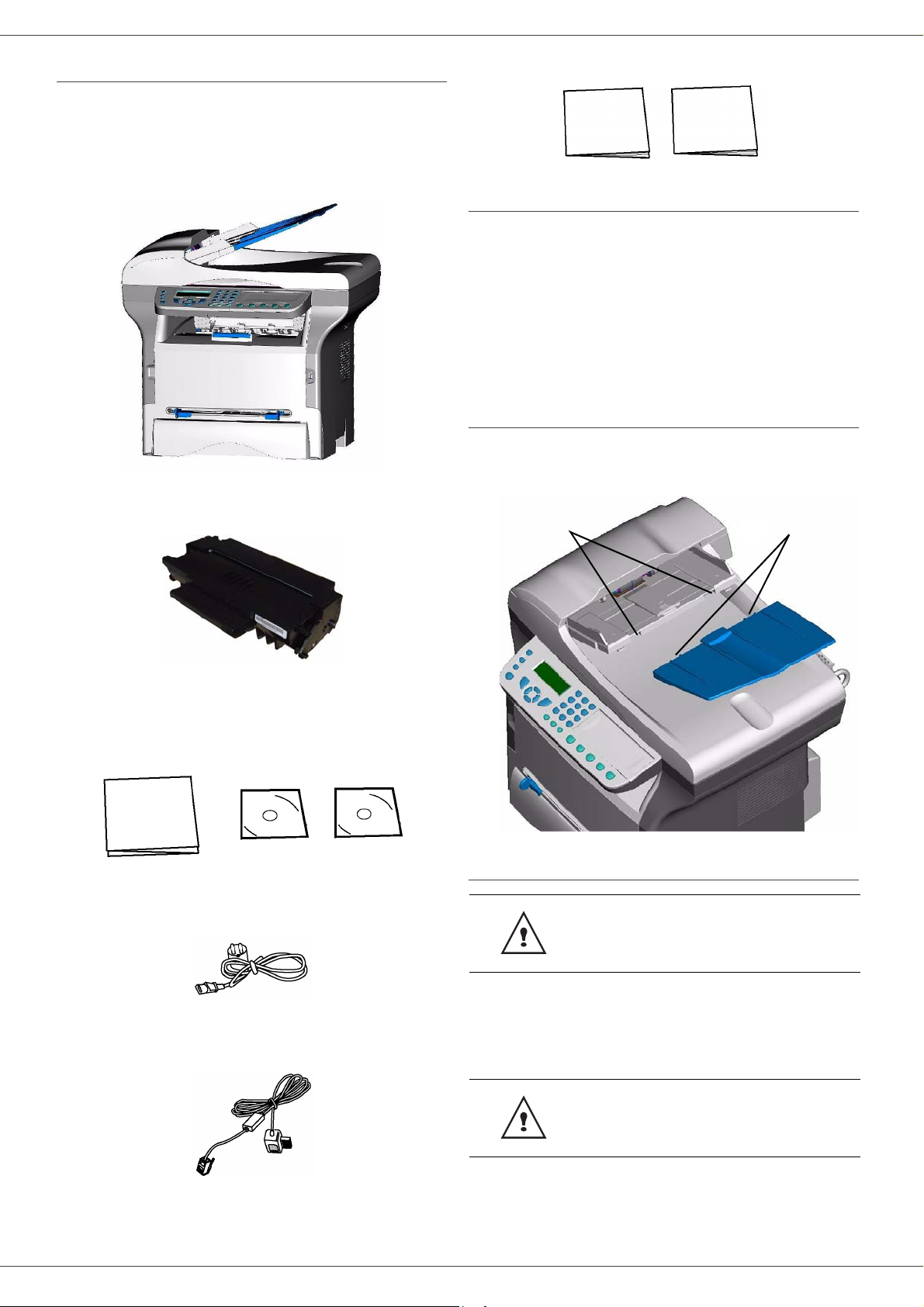
B2520 / B2540
Состав упаковки
Упаковка содержит следующие компоненты:
Мультифункциональный центр
Буклет безопасности и гарантированности
Установка аппарата
1 Извлеките аппарат из упаковки.
2 Установите аппарат, соблюдая правила
предосторожности.
3 Снимите все клейкие ленты, присутствующие
на центре.
4 Снимите с экрана защитную пленку.
Установка загрузчика документа
(автоматического устройства подачи)
для сканирования
1 Зафиксируйте загрузчик документа, вставляя
соответствующие два выступа (B) в специально
предусмотренные для этого отверстия (A).
2 - Установка
1 тонер-картридж
1 руководство по инсталляции, 1
инсталляционный диск
потребителя
1 сетевой шнур
диск
и 1 Направляющий выступ
А
B
Загрузка бумаги в основной лоток
До загрузки бумаги страница 6.
1 телефонный кабель
Ваш аппарат работает с различными форматами и
типами бумаги (Характеристики расходных
материалов страница 76).
Вы можете использовать бумагу с
плотностью от 60 до 105 г/мІ.
- 10 -
Page 16
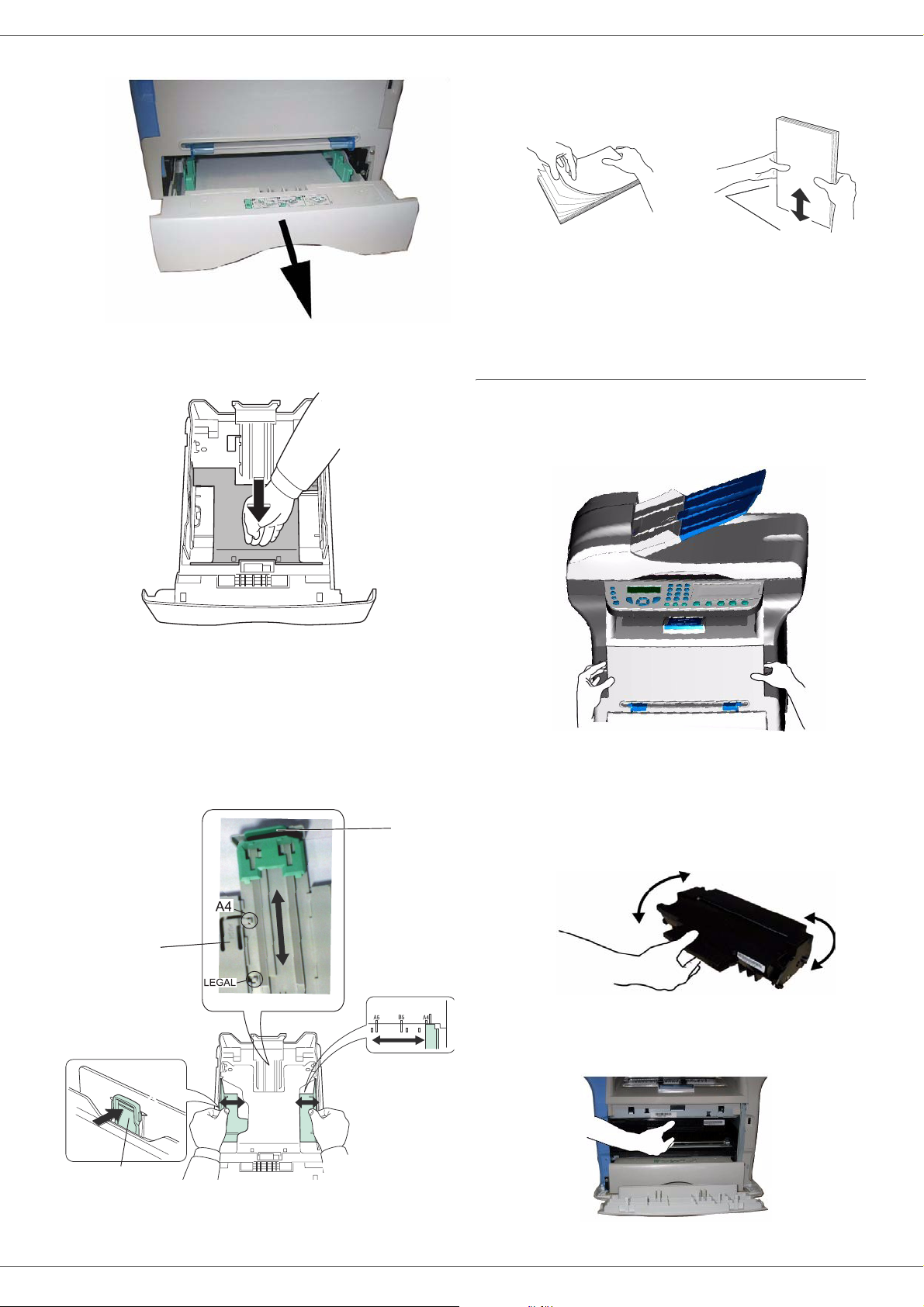
B2520 / B2540
1 Выньте полностью лоток для бумаги.
2 Надавите на нижнюю пластину вниз, чтобы она
защелкнулась.
PUSH
4 Возьмите пачку бумаги, снимите упаковку, а
затем выровните стопку на плоской
поверхности.
5 Поместите стопку бумаги в лоток для бумаги
(например, 200 листов для бумаги с плотностью
80г/мІ).
6 Поставьте лоток обратно в предназначенное
для него место.
Установка картриджа°
1 Встаньте перед аппаратом°.
2 Нажмите с левой и с правой стороны задвижки
и одновременно потяните ее на себя.
2 - Установка
3 Отрегулируйте ограничительный упор сзади
лотка, нажимая на рычаг "PUSH (Нажать)" (A).
Затем отрегулируйте боковые направляющие
бумаги в соответствии с форматом бумаги,
нажимая на рычаг (B), расположенный на левой
направляющей. Отрегулируйте продольную
направляющую бумаги в соответствии с
форматом бумаги
, нажимая на рычаг (С).
C
A
7¼5½
8
3 Извлеките пусковой тонер-картридж из
упаковки.
Осторожно прокрутите картридж 5 или 6 раз,
чтобы равномерно распределить тонер внутри
картриджа.
Тщательная прокрутка картриджа обеспечит
максимум копий.
4 Вставьте картридж в предназначенный для
него отсек, нажимая
вплоть до защелкивания
(последнее движение должно быть направлено
вниз).
B
5 Закройте задвижку.
- 11 -
Page 17
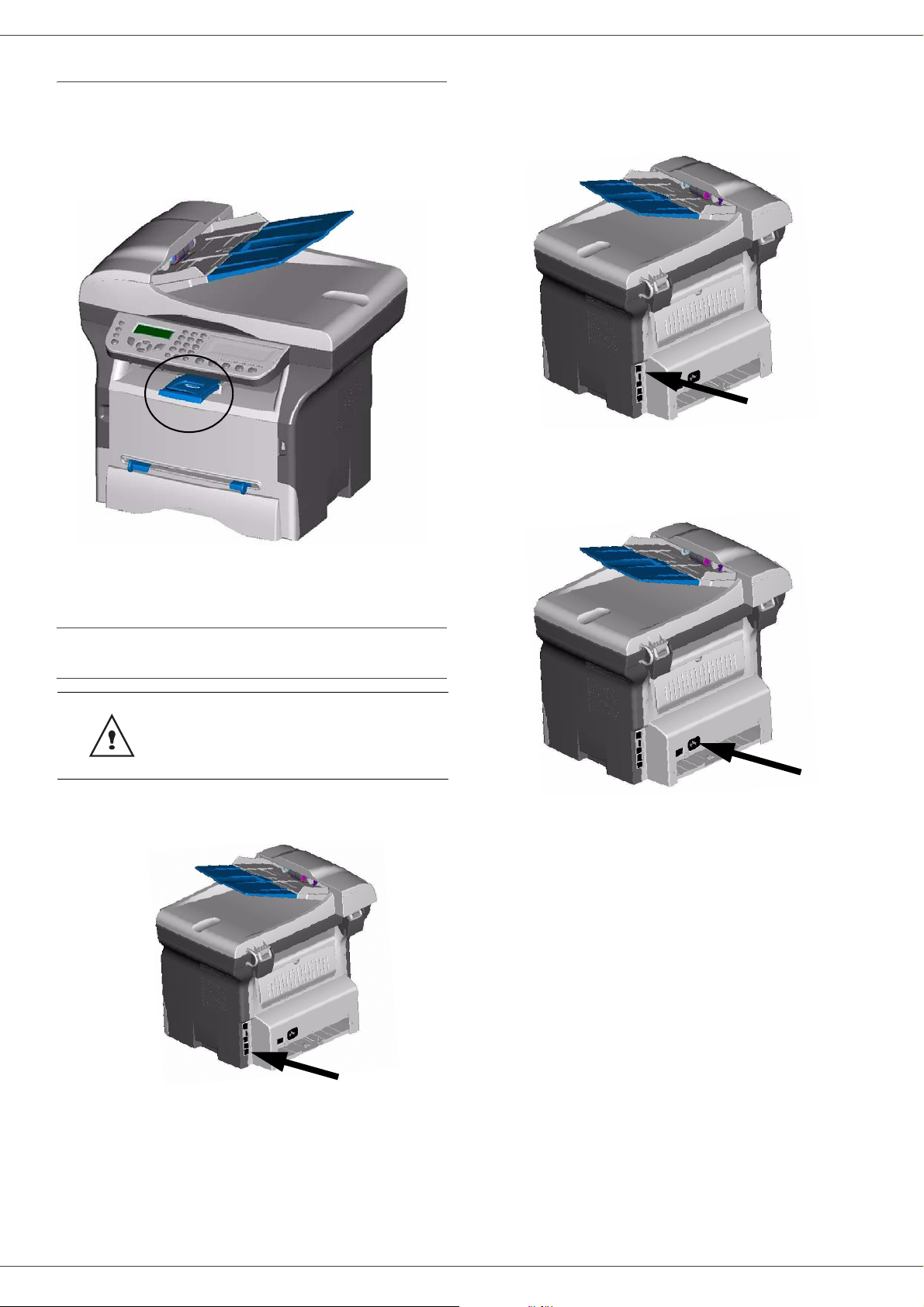
B2520 / B2540
Ограничитель уровня бумаги
Отрегулируйте ограничитель уровня бумаги в
зависимости от формата документа, который
необходимо напечатать. Не забудьте поднять
подвижную часть ограничителя, чтобы листы бумаги
не выпадали.
2 Для B2540, подключите один конец кабеля
локальной сети ( не входит в комплект ) в
разетку для LAN на вашей машине, а другой - в
разетку сети, предназначенную для вашей
машины.
3 Убедитесь, что переключатель ВКЛ/ВЫКЛ
находится в положении
4 Подсоедините сетевой шнур к аппарату.
Подсоедините сетевой шнур к стенной розетке.
ВЫКЛ (положение О).
2 - Установка
Подготовка к работе Вашего
аппарата°
Подключение аппарата
Перед включением кабеля
электропитания в сеть,
обратитесь, пожалуйста, к
безопасности
1 Подключите один конец телефонного кабеля к
разъему центра, а другой конец – к стенной
телефонной розетке.
.
Буклет
5 Нажмите на кнопку ВКЛ/ВЫКЛ для включения
Вашего аппарата (положение I).
6 По умолчанию центр настроен на
использование в Англии с отображением
сообщений на английском языке. .Для
изменения этого параметра Страна
страница 27.
7 Регулировка даты и времени
времени и даты страница 27.
Установка
- 12 -
Page 18
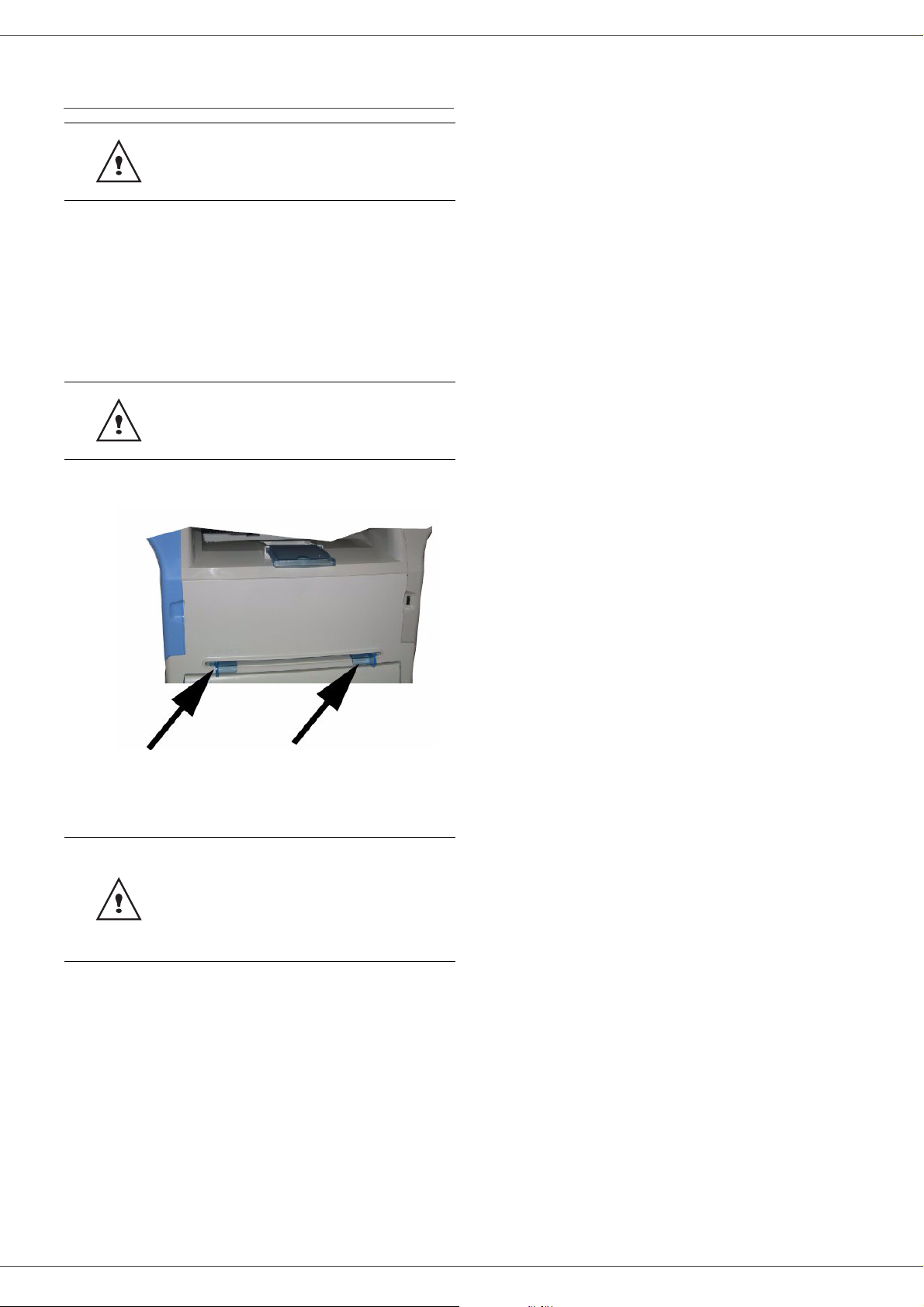
B2520 / B2540
Загрузка бумаги в ручное
устройство подачи
До загрузки бумаги страница 6.
Ручное устройство подачи бумаги позволяет Вам
использовать разные форматы бумаги с большей
плотностью, чем это предусмотрено при работе с
основным лотком бумаги (Характеристики
расходных материалов страница 76).
Единовременно можно вставить только один лист
бумаги или конверт.
Вы можете использовать бумагу с
плотностью от 52 до 160 г/мІ.
1 Максимально раздвиньте направляющие
ручного устройства подачи бумаги
2 - Установка
2 Вставьте лист бумаги или конверт в ручной
приемник.
3 Отрегулируйте направляющие бумаги по
правому и левому краям бумаги или конверта.
До запуска печати проверьте, что
выбранный формат бумаги
соответствует формату,
выбранному для принтера
(смотрите Копирование
страница 14).
- 13 -
Page 19
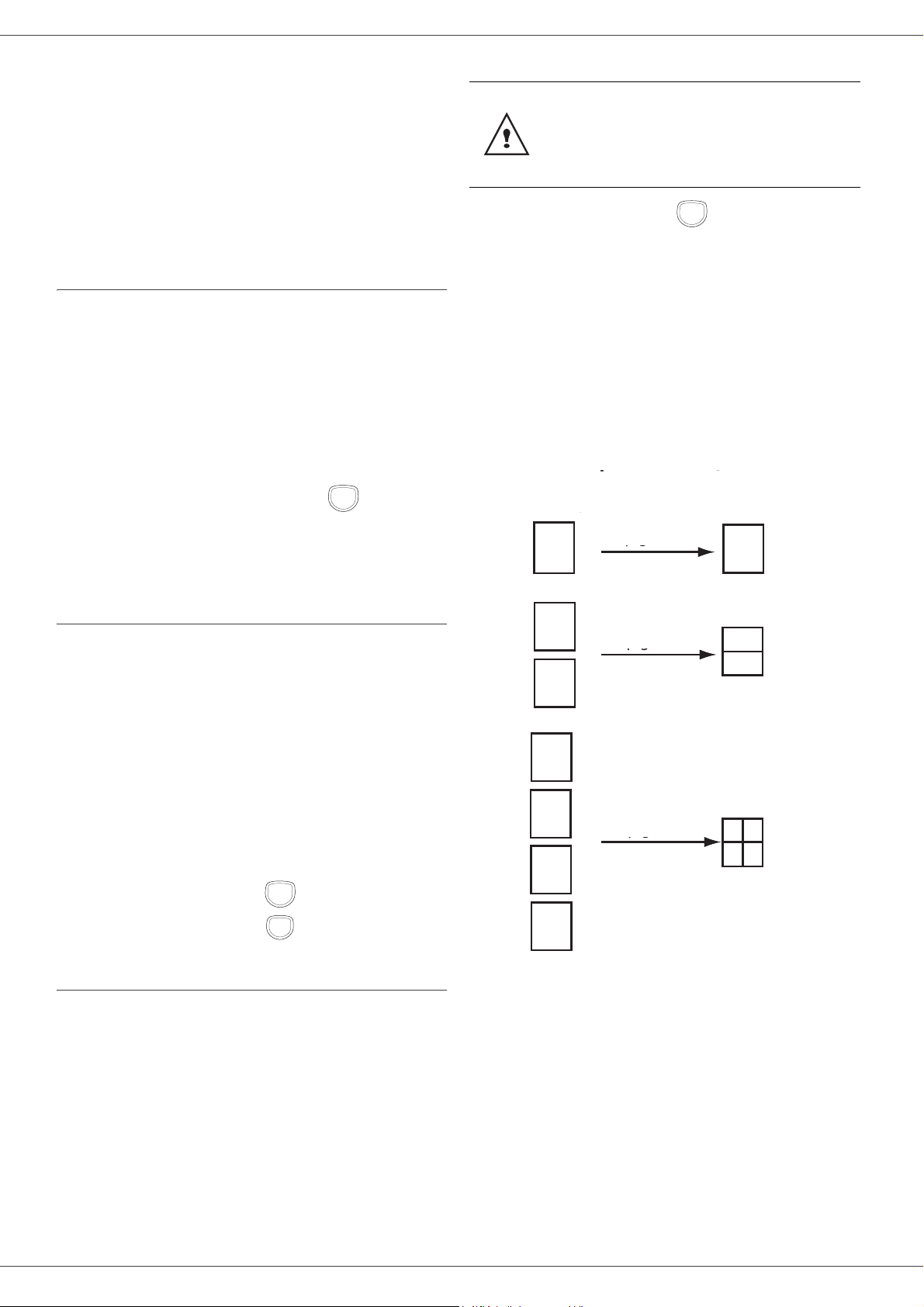
Копирование
Ваш аппарат позволяет Вам выполнять копии в
одном или в нескольких экземплярах.
Вы также можете отрегулировать разнообразные
параметры, чтобы выполнять копии в
соответствии с Вашими требованиями.
Простое копирование
В этом случае применяются параметры,
установленные по умолчанию.
1 Поместите Ваш документ в автоматический
загрузчик, при этом сторона, которую нужно
скопировать, должна находиться сверху.
или.
Поместите документ на стекло экспонирования
лицевой стороной вниз, соблюдая
рекомендации, указанные вокруг стекла.
B2520 / B2540
рекомендации, указанные вокруг стекла.
После этапа 1 с помощью цифровой
клавиатуры Вы можете ввести число
экземпляров и нажать ОК для
подтверждения. Затем переходите к
этапу 4.
2 Нажмите на клавишу .
3 Введите нужное число копий и
нажимая на клавишу OK.
4 Выберите лоток для бумаги AUTOMATIC или
MANUAL с помощью клавиш или , затем
подтвердите нажатием клавиши OK.
5 Выберите с помощью клавиш или опцию
печати (см. примеры ниже) в зависимости от
выбранного режима.
- Комбинированный режим (автоматический
загрузчик): 1 Страница в 1, 2 Страницы в 1
или 4 Страницы в 1.
Копирование в виде МОЗАИКИ
Copie en MOSAÏQUE
COPY
подтвердите,
,
3 - Копирование
2 Нажмите два раза на клавишу . Копия
выполняется с учетом параметров,
установленных по
умолчанию..
COPY
Копирование в режиме экономии
тонера
Режим экономии ( ECO режим ) уменьшает количество тонера, которое используется при печати
страницы, и ,таким образом, уменьшает стоимость печати. Работа в этом режиме уменьшает
потребление тонера, а плотность печати становится более светлой.
1 Вставьте ваш документ в автозагрузчик бумаги
копируемой стороной наружу.
или
Поместите документ копируемой стороной вниз
в оригиналодержатель
меткам.
2 Нажмите на клавишу .
3 Нажмите на клавишу .
и выравняйте его по
COPY
ECO
Сканируемые листы Выход
Feuilles analysées
1 стр на 1
1
1
2
1
2
3
4
1 page sur 1
2 страницы на 1
2 pages sur 1
4 страницы на 1
4 pages sur 1
Sortie
1
12
3
2
1
4
Специальное копирование
Специальное копирование позволяет производить
особые настройки для текушего копирования.
1 Поместите Ваш документ в автоматический
загрузчик, при этом сторона, которую нужно
скопировать, должна находиться сверху.
или.
Положите документ, копию которого нужно
сделать, лицевой стороной к стеклу, соблюдая
- 14 -
Page 20
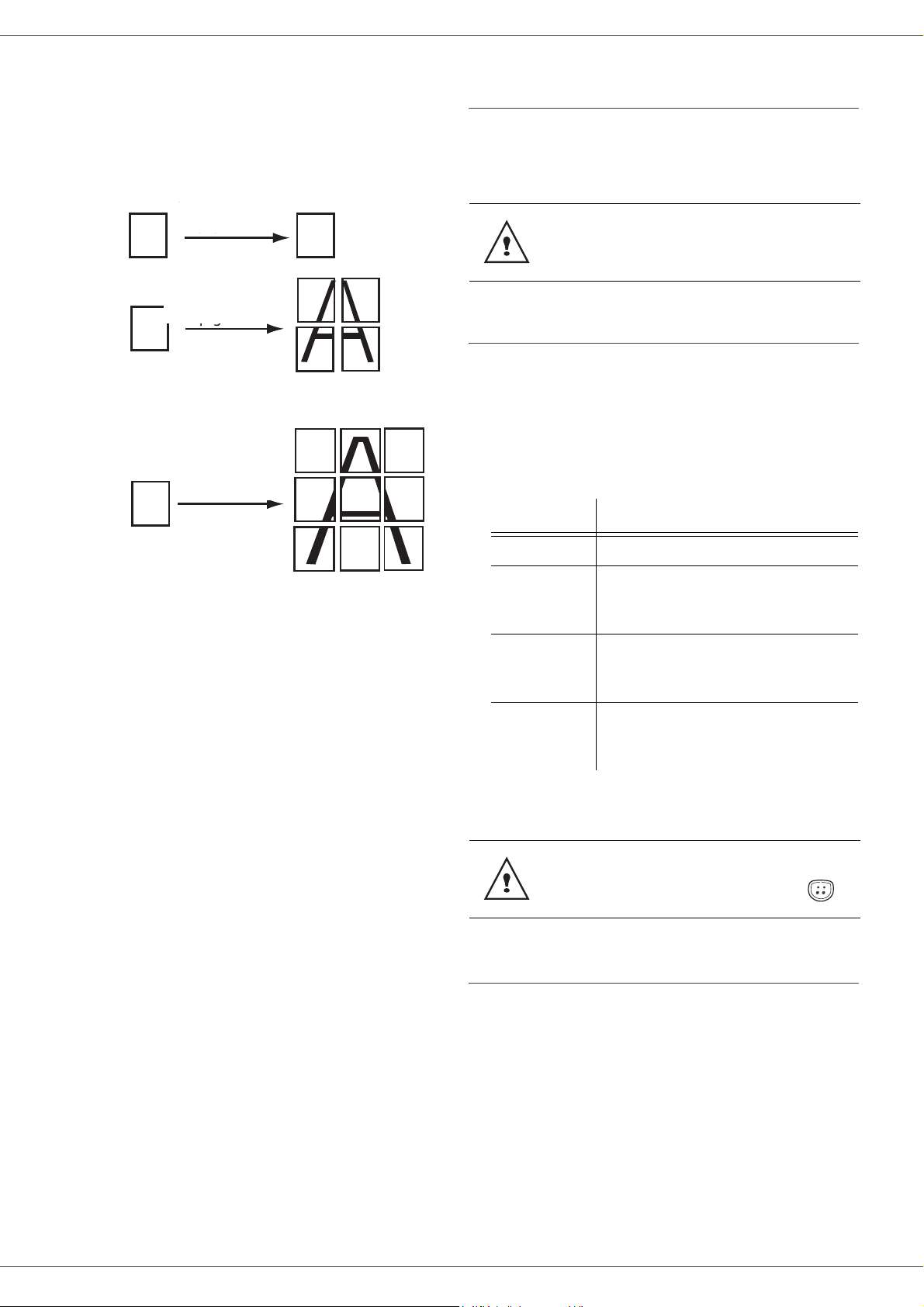
B2520 / B2540
- Режим постера (для планшетного сканера):
1 Страница к 1, 1 Страница к 4, или
1 Страница к 9.
Копирование в виде ПОСТЕРА
Сканируемые листы Выход
Feuille analysée
Copie en POSTER
1 страница на 1
1 page vers 1
A
1 страница на 4-х
1 page vers 4
Sortie
A
A
1 страница на 9-ти
1 page vers 9
A
Особые настройки для
копирования
Регулировки, произведенные в этом меню,
становятся регулировками по умолчанию
аппарата после Вашего подтверждения.
Если качество копирования Вас не
удовлетворяет, что Вы можете
выполнить калибровку (страница 34).
3 - Копирование
Регулировка разрешения
Параметр РАЗРЕШЕНИЕ позволяет Вам
отрегулировать разрешение фотокопии.
841 – ADVANCED FCT / COPY / RESOLUTION
1 Выберите разрешение с помощью клавиш
или в соответствии с таблицей, приведенный
ниже :
Параметр Обозначение
Подтвердите с помощью клавиши OK.
6 Вы можете установить масштаб от 25% ДО
400% с помощью клавиш или , затем
подтвердите выполненную операцию нажатием
клавиши (доступно только в режиме
копирования 1 Страница к 1).
7 Отрегулируйте
клавиш или с цифровой клавиатуры, а
затем подтвердите нажатием клавиши OK.
8 Выберите разрешение в зависимости от
желаемого качества печати DRAFT, AUTO,
КАЧЕСТВО ТЕКСТА или ФОТО с помощью
клавиш или , затем подтвердите нажатием
клавиши OK.
9 Отрегулируйте значение контрастности с
помощью клавиш или
с помощью клавиши OK.
10 Отрегулируйте значение яркости с помощью
клавиш или , затем подтвердите с
помощью клавиши OK.
11 Выберите лоток для бумаги NORMAL, THICK с
помощью клавиш или , затем подтвердите
нажатием клавиши OK.
исходные значения с помощью
, затем подтвердите
DRAFT
AUTO
QUALITY
TEXT
PHOTO
2 Подтвердите ваш выбор, нажимая на
клавишу OK.
Низкое разрешение
Стандартное разрешение для
документов, содержащих текст и
графику.
Разрешение, предназначенное
для документов, содержащих
текст.
Разрешение, предназначенное
для документов, содержащих
фотографии.
Вы также можете отрегулировать
разрешение, нажимая на клавишу .
Параметры масштабирования
Параметр МАСШТАБ позволит Вам уменьшить или
увеличить часть документа, выбирая начало отсчета
и значение масштабирования, которое может
варьироваться от 25 до 400 %.
- 15 -
842 - ADVANCED FCT/COPY/ZOOMING
1 Введите желаемый масштаб с помощью
буквенно-цифровой клавиатуры или выберите
среди предопределенных значений с помощью
клавиш и .
2
Подтвердите Ваш выбор, нажатием клавиши OK.
Page 21
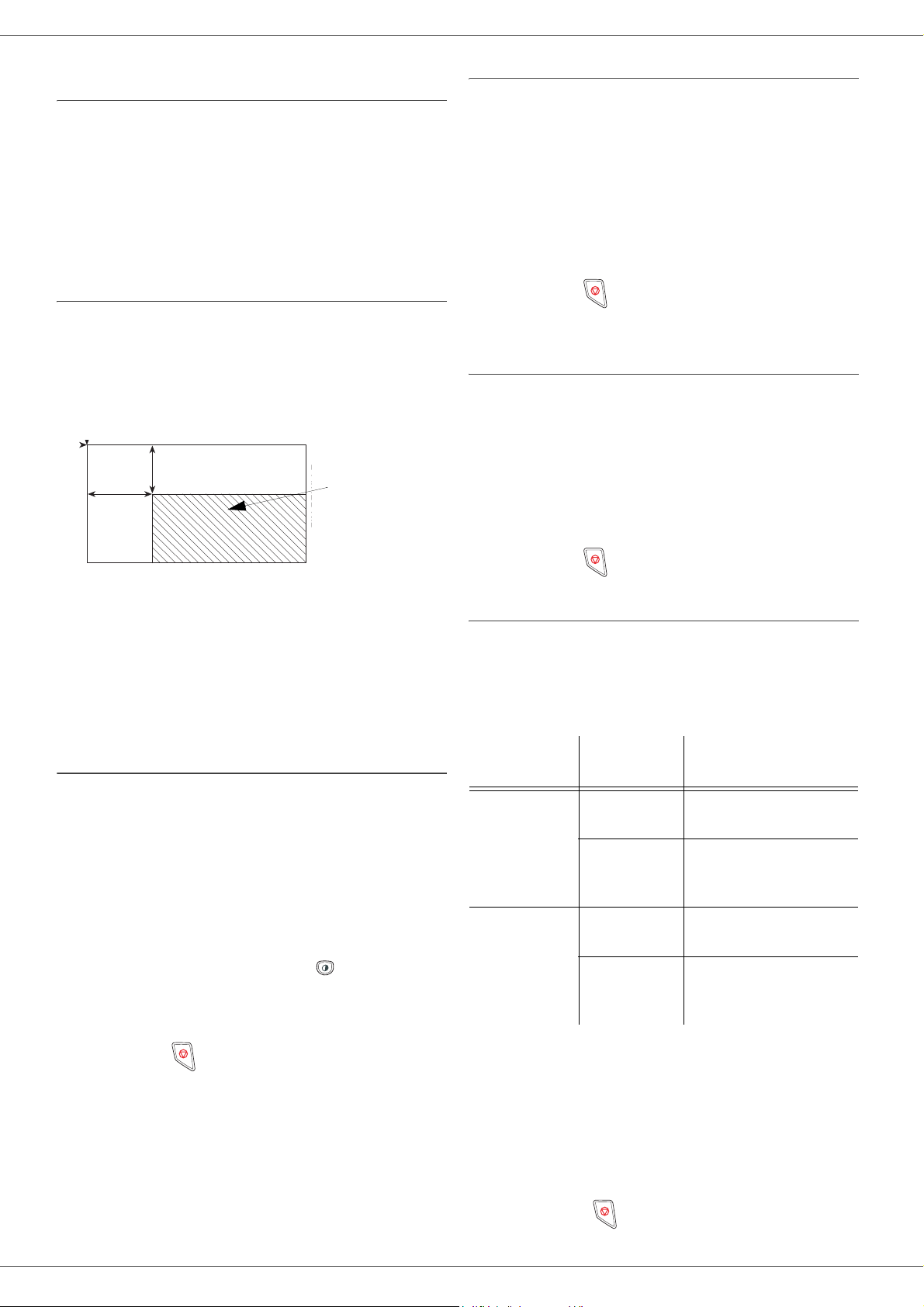
B2520 / B2540
Установка параметров комбинированной
копии
843 – ADVANCED FCT / COPY / ASSEMBLED
Параметр ASSEMBLED позволяет Вам выполнять
комбинированные или не комбинированное
копирование. Сделайте выбор и подтвердите,
нажимая на клавишу OK.
Установить начало отсчета
экспонирования
По своему желанию вы можете менять начало
отсчета экспонирования.
Вводя новые значения X и Y, выраженные в мм (X
<209 и Y<280), Вы перемещаете зону
экспонирования, как показано на нижеприведенном
рисунке.
x
y
DEBUT FEUILLE
НАЧАЛО ЛИСТА
844 – ADVANCED FCT / COPY / ORIGIN
1 Выберите координаты X и Y с помощью клавиш
или .
2 Отрегулируйте координаты с помощью клавиш
или , затем подтвердите свой выбор,
нажимая на клавишу OK.
экспонируемая çîíà
FIN FEUILLE
КОНЕЦ ЛИСТА
Регулировка яркости
Параметр ЯРКОСТЬ позволяет сделать Ваш
исходный документ светлее или темнее.
846 – ADVANCED FCT / COPY / LUMINOSITY
1 Отрегулируйте нужный уровень яркости с
помощью клавиш и .
2 Подтвердите Ваш выбор, нажимая на клавишу
OK.
3 Выйдите из этого меню, нажимая на
клавишу
.
Выбор типа бумаги
851 – ADVANCED FCT SCAN AND PRINT / PAPER
TYPE
1 Выберите вид бумаги NORMAL (60-90 г/м
THICK (90-162 г/м
2
) помощью клавиш и .
2
) ou
2 Подтвердите Вашу настройку, нажимая на
клавишу OK.
3 Выйдите из этого меню, нажимая на
клавишу
.
Выбор лотка для бумаги
Automatic выбор может иметь два значения в
зависимости от формата бумаги, установленного для
лотков. Нижеследующая таблица описывает
различные случаи.
3 - Копирование
Настройка контрастности
.Параметр КОНТРАСТНОСТЬ позволяет выбрать
нужный контраст фотокопии.
845 – ADVANCED FCT / COPY / CONTRAST
1 Отрегулируйте координаты с помощью клавиш
и , затем подтвердите свой выбор,
нажимая на клавишу OK.
2 Вы также можете отрегулировать желаемый
контраст с помощью клавиши , нажимая
несколько раз на эту клавишу до получения
нужного значения, не переходя в меню 845.
3 Выйдите из
клавишу
этого меню, нажимая на
.
Одинаковый
формат
бумаги в
лотках
Лоток по
умолчанию
AUTOMATIC
MANUAL
Лоток, используемый для
копирования
Выбор между главным
и ручным лотком.
Используется лоток с
ручным устройством
подачи.
Используется
основной лоток
Используется лоток с
ручным устройством
Различный
формат
бумаги в
лотках
AUTOMATIC
MANUAL
подачи.
852 - ADVANCED FCT/SCAN. & PRINT/
TRAY PAPER
1 Выберите лоток для бумаги, используемый по
умолчанию AUTOMATIC или MANUAL,
с помощью клавиш и .
2 Подтвердите Ваш выбор, нажимая на
клавишу OK.
3 Выход из этого меню осуществляется
- 16 -
клавишей
.
Page 22
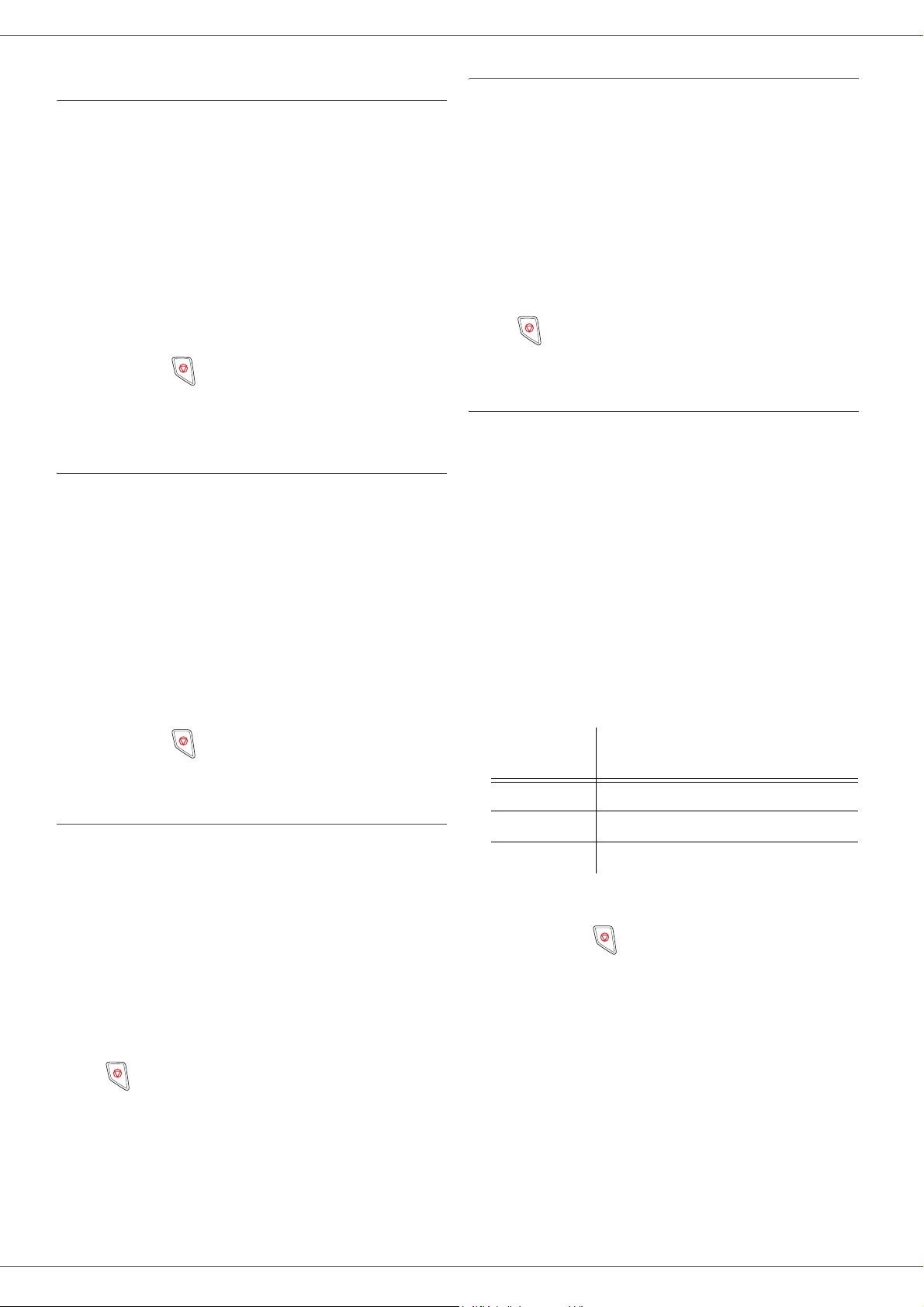
B2520 / B2540
Регулировка полей сканирования для
лентопротяжного сканнера
Эта функция позволяет сместить боковые поля
документа влево или вправо при копировании с
лентопротяжным сканером.
853 – ADVANCED FCT SCAN AND PRINT /
S.F. MARGINS
1 Отрегулируйте отступ полей слева / и справа (с
помощью шага в 0,5 мм) с помощью клавиш
и .
2 Подтвердите Ваш выбор, нажимая на клавишу
OK.
3 Выйдите из этого меню, нажимая на
клавишу
.
Регулировка полей сканирования для
планшетного сканнера
Эта функция позволяет сместить боковые поля
документа влево или вправо при копировании с
планшетным сканером.
854 – ADVANCED FCT SCAN AND PRINT /
FLATBED MARG
1 Отрегулируйте отступ полей слева / справа (с
помощью шага в 0,5 мм) с помощью клавиш
и .
2 Подтвердите Ваш выбор, нажимая на клавишу
OK.
3 Выйдите из этого меню, нажимая на
Регулировка полей печати сверху и снизу
Эта функция позволяет сместить боковые поля
Вашего документа наверх и вниз при печати.
856 – ADVANCED FCT SCAN AND PRINT /
TOP PRINT
1 Отрегулируйте отступ полей сверху / и снизу (с
помощью шага в 0,5 мм) с помощью клавиш
и .
2 Подтвердите Ваш выбор, нажимая на клавишу
OK.
3 Выйдите из этого меню, нажимая на клавишу
.
Установка формата бумаги
Это меню позволит Вам установить формат
бумаги, используемый по умолчанию для основного
лотка и лотка ручной подачи. Вы также можете
установить горизонтальный размер, используемый
при сканировании по умолчанию.
857 - ADVANCED FCT/SCAN. & PRINT/
PAPER FORMAT
1 Выберите бумажный лоток, для которого Вы
хотите установить формат бумаги по
умолчанию, с помощью клавиш и .
2 Для подтверждения
3 Выберите формат бумаги с помощью клавиш
или в соответствии с таблицей,
приведенный ниже:.
нажмите клавишу OK.
3 - Копирование
клавишу
.
Регулировка полей печати слева и справа
Эта функция позволяет сместить боковые поля
Вашего документа налево и направо при печати.
855 – ADVANCED FCT SCAN AND PRINT /
PRINTER MARG
1 Отрегулируйте отступ полей слева / справа (с
помощью шага в 0,5 мм) с помощью клавиш
и .
2 Подтвердите Ваш выбор, нажимая на клавишу
OK.
3 Выйдите из этого меню, нажимая на клавишу
.
Лоток для
бумаги
MAN. TRAY
AUTO. TRAY
СКАНЕР
4 Для подтверждения нажмите клавишу OK.
5 Выход из этого меню осуществляется
клавишей
Доступный формат бумаги
A5, A4, Legal и Letter
A5, A4, Legal и Letter
LTR/LGL и A4
.
- 17 -
Page 23
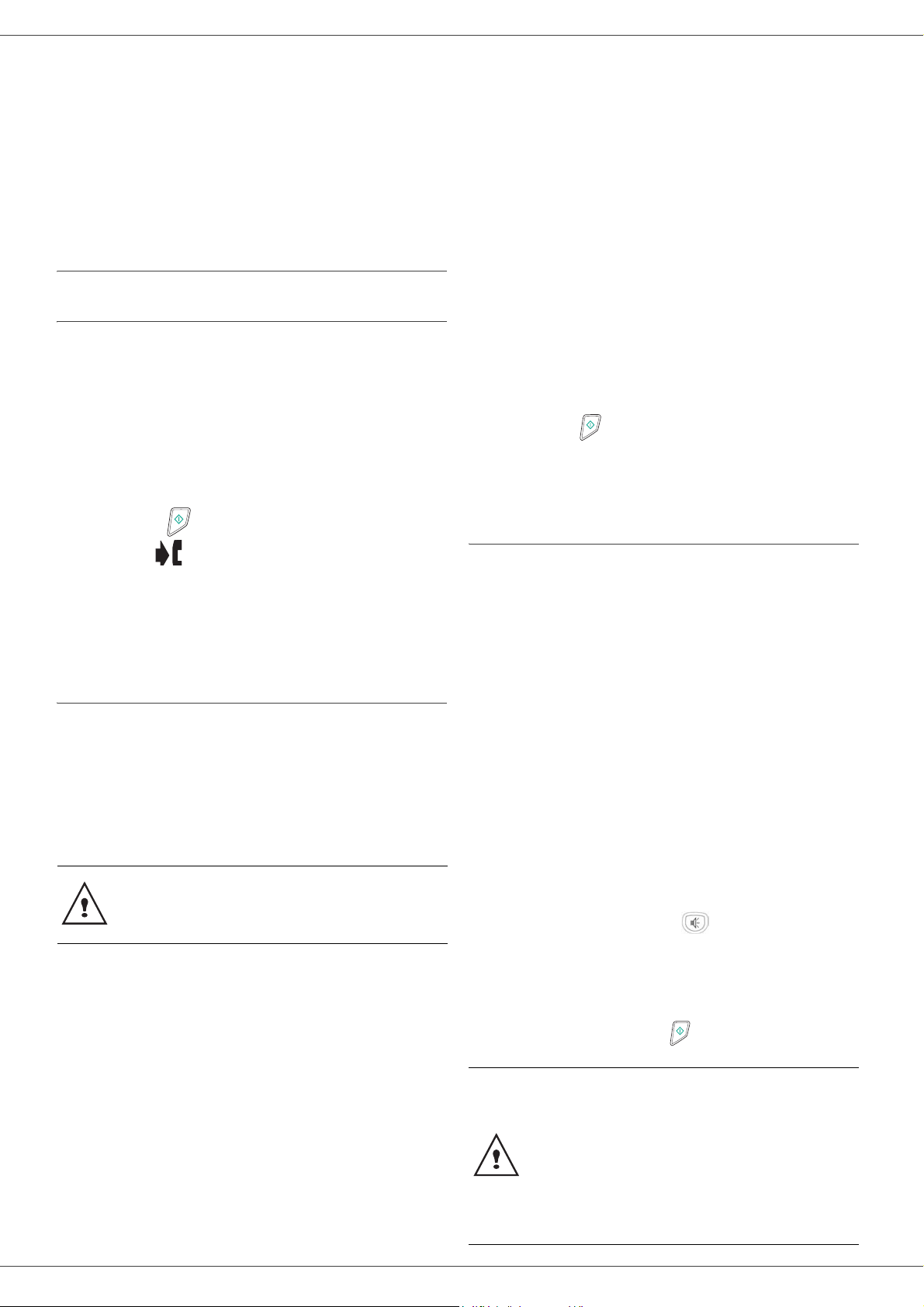
Факс
Данная глава описывает функции, связанные с
обработкой и техническими возможностями по
передаче и приему факсимильных сообщений.
Кроме того, в главу входит раздел, посвященный
описанию работы почтовых ящиков факсимильных
сообщений.
Отправка факса
Немедленная отправка
1 Поместите Ваш документ в устройство
автоматической подачи копируемой стороной
вверх.
или
положите Ваш документ на стекло лицевой
стороной вниз в соответствии с указаниями,
расположенными вокруг стекла.
2 Введите номер факса получателя или
выберите способ набора, а затем нажмите на
клавишу .
Значок будет мигать во время набора
номера Вашего корреспондента, мигание
прекращается как только два факса
устанавливают связь друг с другом.
3 В конце передачи факсимильного сообщения
на дисплее появится исходный экран.
Расширенная передача (отправка)
Эта функция позволяет Вам отправлять факсы в
определенное запрограммированное время .
Для программирования отложенной передачи Вы
должны ввести номер факса Вашего корреспондента,
время передачи Вашего факса, тип загрузки
документа (из памяти или с помощью автоматической
подачи бумажного документа) и число страниц.
При передаче в режиме “Отложенная
передача” проверьте, что документ
занимает правильное положение в
устройстве подачи.
Для программирования отложенной передачи
документа:
1 Поместите Ваш документ в
автоматической подачи копируемой стороной
вверх.
или
положите Ваш документ на стекло лицевой
стороной вниз в соответствии с указаниями,
расположенными вокруг стекла.
2 Выберите
3 Введите номер корреспондента, которому Вы
хотите назначить отложенную передачу или
выберите способ набора и подтвердите с
помощью клавиши OK.
31 - FAX / TRANSMISSION.
устройство
B2520 / B2540
4 Рядом с текущим временем введите время, на
которое Вы хотите запрограммировать
передачу документа и подтвердите операцию с
помощью клавиши OK.
5 Выберите B&W SCAN (ЧЕРНО-БЕЛОЕ
СКАНИРОВАНИЕ) или COLOR SCAN
(ЦВЕТНОЕ СКАНИРОВАНИЕ
6 Настройте контрастность и подтвердите с
помощью клавиши OK.
7 Выберите тип загрузки документа, который Вы
хотите использовать FEEDER (ЗАГРУЗчИК –
АВТОМАТИчЕСКОЕ УСТРОЙСТВО ПОДАчИ)
или MEMORY (ПАМџТЬ) и подтвердите с
помощью клавиши OK.
8 Перед отправкой Вы можете ввести число
страниц документа и подтвердить операцию с
помощью клавиши OK.
9 Подтвердите отложенную передачу
клавиши .
Ваш документ сохранен в памяти и будет отправлен в
запрограммированное время.
Отправка факса, сопровождаемая
звуковым набором
Эти функция дает Вам возможность услышать,
благодаря динамику, как проходит процесс набора
при отправке факса. В этом случае максимальная
скорость передачи будет составлять 14400 байт в
секунду.
Эта функция позволяет, например:
• услышать, что факс получателя занят и,
следовательно, выбрать момент, когда линия
будет свободна и снова отправить документ.
• Контролировать протекание процесса
коммуникации, что может быть полезно, например,
в случае неточно указанных номеров и т.д.
Чтобы отправить факс вручную:
1 Поместите Ваш документ в устройство
автоматической подачи копируемой стороной
вверх.
2 Нажмите на клавишу
3 Введите номер корреспондента.
Если вы слышите звуковой сигнал удаленного
факса, это означает, что линия свободна и Вы
можете отправлять факс.
4 Нажмите на клавишу для запуска отправки
документа.
Если параметры Вашего аппарата
настроены на автоматическую печать
отчета отправки (Отчет об отправке
Отчет об отправке, страница 28), то
уменьшенная копия первой отправленной
страницы не будет фигурировать в
отчете, в отчете будет лишь указано,
что передача происходила в ручном
режиме.
e ..
).
с помощью
4 - Факс
- 18 -
Page 24
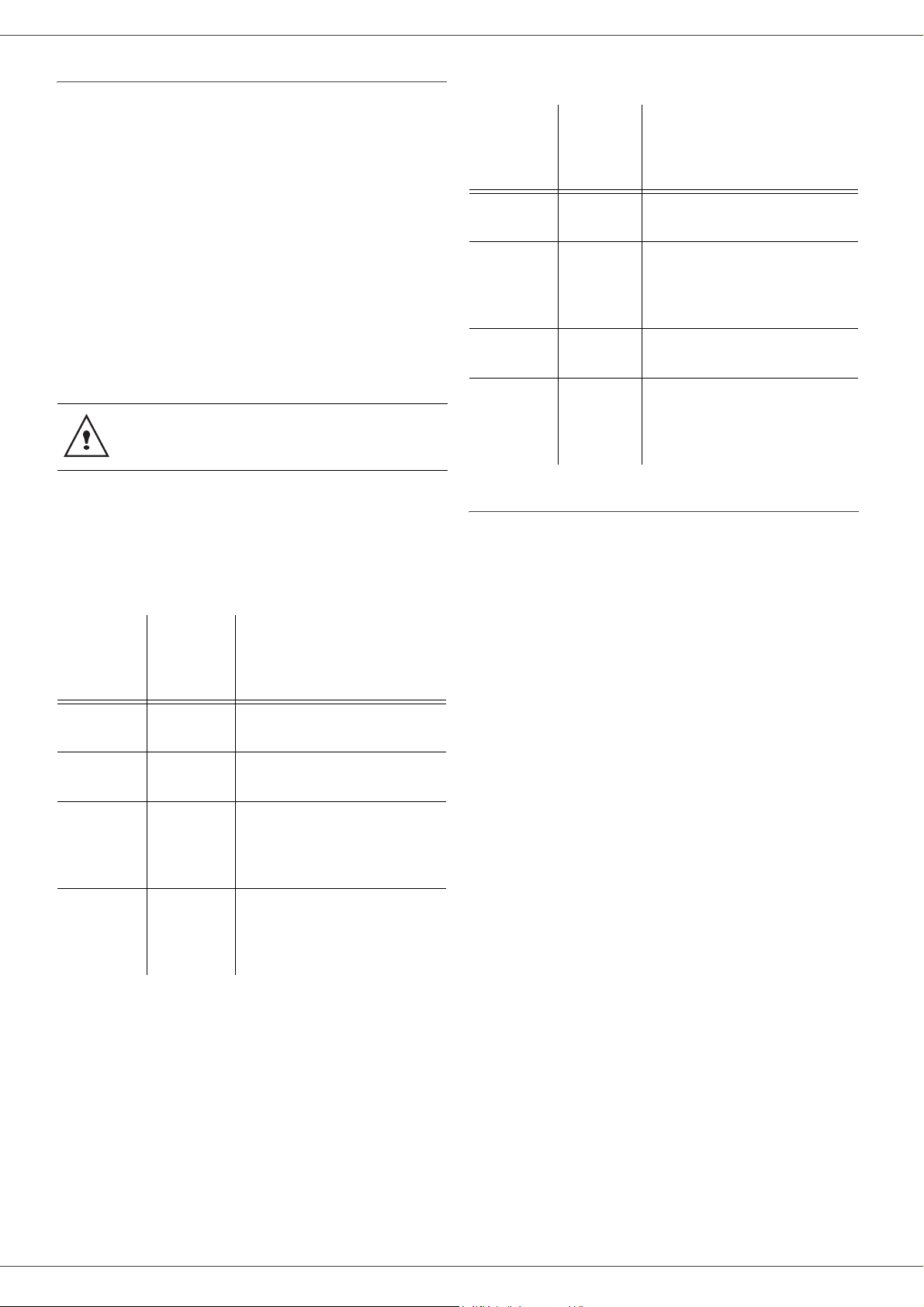
B2520 / B2540
Принятие факса
Принятие факса зависит от установок параметра
Вашего аппарата.
Следующие параметры позволяют Вам
отрегулировать печать принятых факсимильных
сообщений:
- Режим приема, страница 29;
- Получение без бумаги, страница 29;
- Количество копий, страница 29;
- Получение Факс или ПК (согласно модели),
страница 30;
- Сокращенный режим полученных
факсимильных сообщений, страница 30;
- Технические параметры, страница 30.
На формате бумаги А5 печать
невозможна.
Следующие таблицы показывают, какой лоток
используется для печати принятого факса в
зависимости от лотка, установленного по умолчанию
и формата бумаги для обоих лотков.
По умолчанию установлен Manual:
Формат
бумаги для
ручной
подачи
A4, Letter и
Legal
A4, Letter и
Legal
Формат
бумаги для
основного
лотка
A4, Letter и
Legal
А5
Действие
Факс печатает, используя
лоток с ручной подачей.
Факс печатает, используя
лоток с ручной подачей.
На экране показано
А5
A4, Letter и
Legal
сообщение об ошибке.
Бумага в лотке ручной
подачи неподходящая.
На экране показано
А5 А5
сообщение об ошибке.
Бумага в лотке ручной
подачи неподходящая.
По умолчанию для лотка установлен режим
Automatic:
Формат
бумаги для
ручной
подачи:
A4, Letter и
Legal
Формат
бумаги для
основного
лотка
A4, Letter
и Legal
Действие
Факс печатает, выбирая
лоток автоматически.
На экране показано
A4, Letter и
Legal
А5
сообщение об ошибке.
Бумага в лотке автоматической подачи неподходящая.
А5
A4, Letter
и Legal
Факс печатает, используя
основной лоток.
На экране показано
А5 А5
сообщение об ошибке.
Бумага в лотке автоматической подачи неподходящая.
Многоадресная рассылка факса
Вы можете с помощью Вашего центра (инициатора)
произвести многоадресную рассылку документа, то
есть отправить Ваш документ Вашим корреспондентам
с помощью удаленного факса точно в соответствии со
списком рассылки.
Для этого оба аппарата - факс-инициатор и удаленный
факс - должны иметь функцию рассылки.
Для рассылки Вы должны передать удаленному факсу
документ для передачи
Затем удаленный факс приступает к рассылке этого
документа всем корреспондентам, входящим в список
назначенной рассылки.
После активации рассылки и приема документа
удаленным факсом данный и перед дальнейшей
рассылкой корреспондентам списка данный документ
печатается.
Для активации рассылки с Вашего центра:
1 поместите Ваш документ в устройство
автоматической подачи
вверх.
или
положите Ваш документ на стекло лицевой
стороной вниз в соответствии с указаниями,
расположенными вокруг стекла.
2 Выберите
37 – FAX / BROADCAST
3 Введите номер удаленного факса, которому Вы
хотите назначить рассылку, или выберите способ
набора и подтвердите с помощью клавиши OK.
4 Введите номер списка рассылки, который
должен использовать удаленный факс и
подтвердите клавишей OK.
5 Рядом с текущим временем Вы можете ввести
время, на которое Вы хотите
запрограммировать передачу документа, а
затем
Вам следует подтвердить операцию с
помощью клавиши OK.
и номер списка рассылки.
копируемой стороной
4 - Факс
- 19 -
Page 25
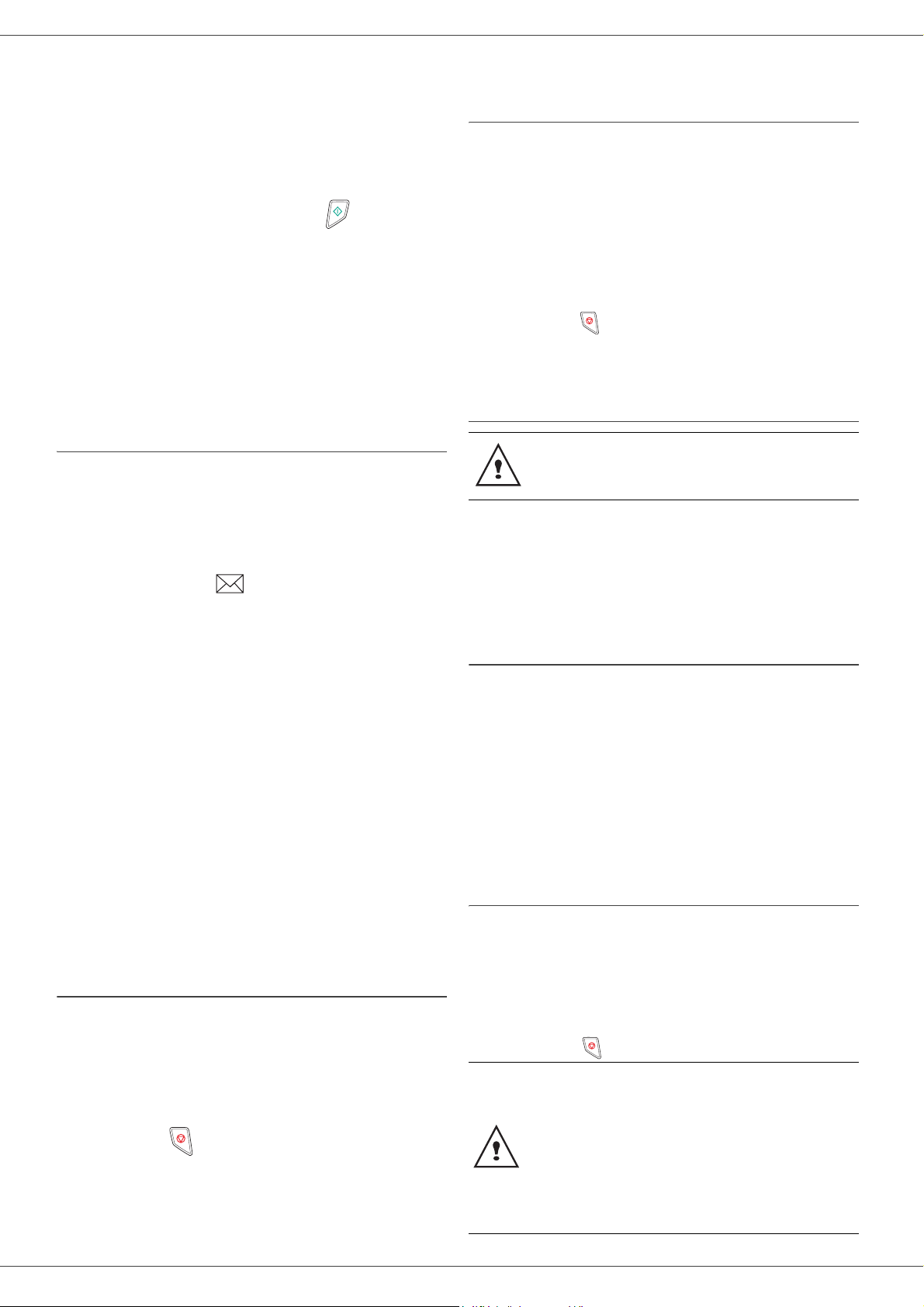
B2520 / B2540
6 Вы можете выбрать тип загрузки FEEDER
MEMORY (ЗАГРУЗчИК - АВТОМАТИчЕСКИЕ
УСТРОЙСТВО ПОДАчИ) ou ПАМџТЬ, а затем
подтвердите с помощью клавиши OK.
7 Вы можете ввести число страниц документа,
которые нужно отправить.
8 Подтвердите активацию многоадресной
рассылки с помощью клавиши .
Документ, помещенный в устройство подачи, может
быть отправлен немедленно или позже (в
зависимости от Вашего
который будет производить рассылку.
выбора) на удаленный факс,
Приемное устройство
(автоответчик) по приему
факсимильных сообщений в
память
Приемное устройство факсимильных сообщений
(автоответчик факса) позволяет Вам не распечатывать
факсы автоматически при получении, а соблюдать
конфиденциальность полученных сообщений, которые
регистрируются в памяти аппарата.
Индикаторный сигнал позволяет узнать состояние
приемного устройства (автоответчика) факса :
•cигнал непрерывно горит: Ваш факс не содержит
документов в памяти, автоответчик активен.
• Сигнал мигает: Ваш факс
памяти или идет процесс получения факса.
• Согнал не горит: память переполнена, центр
больше не может принимать документы.
Конфиденциальность полученных документов можно
обеспечить, используя код доступа, включающий 4
цифры. После введения такого кода доступа центр
будет запрашивать ввод этого кода для:
• активирования или дезактивирования приемного
устройства (автоответчика) факса;
•
печати факсимильных сообщений, принятых в
память Вашего факса.
Зарегистрировать код доступа к
приемному устройству факсов
(автоответчику факсов)
383 – FAX / FAX ANSW / ANSWER CODE
содержит документы в
Активировать или дезактивировать
приемное устройство (автоответчик
факса)
382 – FAX / FAX ANSW / ACTIVATION
1 Если вы зарегистрировали код доступа к
Вашему автоответчику факса, введите его и
подтвердите ввод с помощью клавиши OK.
2 Выберите нужную опцию С или БЕЗ и
подтвердите Ваш выбор с помощью клавиши
OK.
3 Выйдите из этого меню, нажимая на
клавишу
.
Напечатать факсимильные сообщения,
принятые в память приемного
устройства
На формате бумаги А5 печать
невозможна.
381 – FAX / FAX ANSW / PRINT
1 Если вы зарегистрировали код доступа к
Вашему автоответчику факса, введите его и
подтвердите ввод с помощью клавиши OK.
Начинается печать документов, принятых в память.
Переадресовка факсов
Эта функция позволяет перенаправить полученные
факсимильные сообщения получателю, внесенному в
адресную книгу. Кроме того, эта функция позволяет Вам
автоматически распечатать все переадресованные
документы.
Для использования этой функции Вы должны
выполнить две операции: активировать переадресовку
и ввести новый адрес получателя факсимильного
сообщения.
Активировать переадресовку
391 – FAX / REROUTING / ACTIVATION
1 С помощью клавиш ou навигатора,
выберите опцию WITH и подтвердите с
помощью клавиши OK.
2 Выйдите из этого меню, нажимая на
4 - Факс
1 Введите требуемый код (4 цифры,
отличающиеся от 0000) и подтвердите с
помощью клавиши OK.
2 Выйдите из этого меню, нажимая на
клавишу
.
- 20 -
клавишу
Если Вы выбираете WITHOUT, то меню
392 и 393 не появятся в напечатанном
списке руководства (смотреть
Определить получателя переадресации,
страница 21, Напечатать
переадресованные документы, страница
21 и Распечатать руководство по
функциям Распечатать руководство по
функциям, страница 32).
.
Page 26
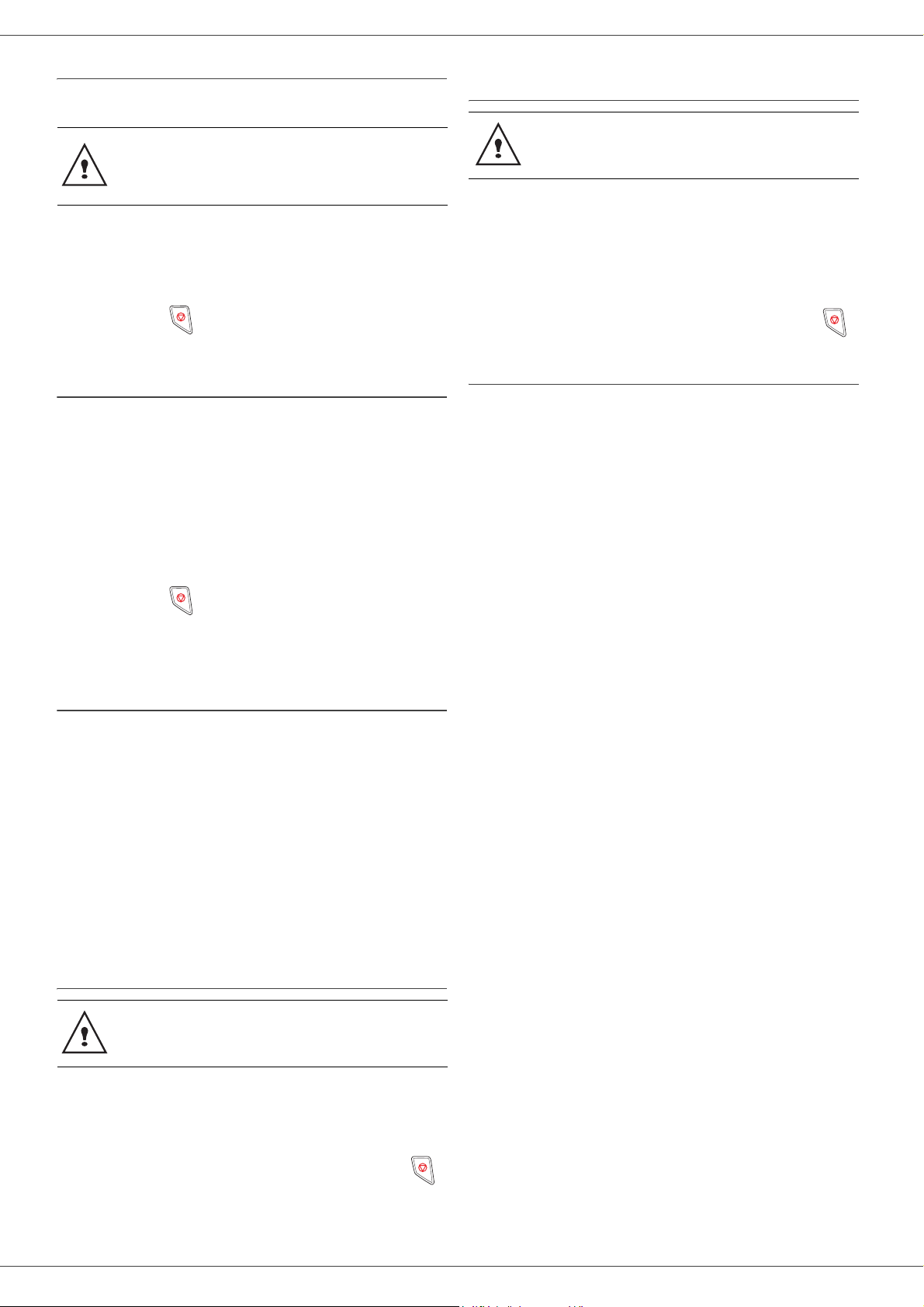
B2520 / B2540
Определить получателя переадресации
392 – FAX / REROUTING / DESTINATION
Убедитесь, что получатель
присутствует в справочнике (смотрите
Телефонный справочник Телефонный
справочник, страница 35).
1 С помощью клавишей ou , выберите
получателя в справочнике и подтвердите с
помощью клавиши OK.
2 Выйдите из этого меню, нажимая на
клавишу
.
Напечатать переадресованные
документы
393 – FAX / REROUTING / COPY
1 С помощью клавишей или , выберите
опцию получения копии WITH для
автоматической печати всех
переадресованных документов.
2 Подтвердите Ваш выбор, нажимая на клавишу
OK.
3 Выйдите из этого меню, нажимая на
клавишу
.
Переадресовка факсов на карту
памяти USB
Эта функция позволяет перенаправить полученные
факсимильные сообщения на карту памяти,
подключенную к Вашему центру. Эта карта памяти
становится памятью приема центра.
Переадресованные факсимильные сообщения
записываются на карту памяти в формате Tiff и
называются следующим образом :
FAXAAMMJJHHMMSS где AAMMJJHHMMSS
соответствует дате и времени получения факса.
Вы также можете настроить автоматическую
распечатку документов, переадресованных
памяти, активизируя меню 052 PRINT (ПЕЧАТАТЬ).
Активизировать переадресовку
Перед активацией этой функции
подсоедините к центру карту памяти.
051 - PRINT / FUNCTIONS LIST
1 С помощью клавиш или навигатора
выберите опцию C и подтвердите с помощью
клавиши OK.
2 Для выхода из меню нажмите на клавишу
на карту
Распечатать переадресованные
документы
На формате бумаги А5 печать
невозможна.
052 - FAX / FUNCTIONS LIST
1 С помощью клавиш или выберите опцию
копирования C для автоматической печати
переадресованных документов.
2 Подтвердите Ваш выбор, нажимая на клавишу
OK.
3 Для выхода из меню нажмите на клавишу .
Лист ожидания отправки
Эта функция позволит Вам получить сводную
информацию, касающуюся всех документов, ожидающих
отправки, включая документы, хранящиеся в памяти,
отложенную передачу и т.д.
Эта функция позволяет:
• немедленно отправить документ, ожидающий
своей отправки;
• просматривать или изменять лист ожидания.
В этом списке ожидания документы кодируются
следующим образом:
порядковое число в списке
документа / телефонный номер
корреспондента.
Статус документов может быть следующим:
- EMI: отправка,
- RED: многоадресная рассылка,
- DEP: на хранение,
- REL: доставка,
- BAL: отправка на почтовый ящик,
- BAS: получение с почтового ящика,
- COM: происходит выполнение команды,
- SMS: отправка SMS.
• óдалить задание на отправку;
• напечатать документ хранящийся в
ждущий очереди на отправку или находящийся в
депо (на хранении);
• напечатать лист ожидания, чтобы увидеть
состояние каждого документа, ожидающего
отправки или:
- его порядковый номер в очереди,
- номер или имя получателя документа,
- время, предусмотренное для отправки (факса),
- тип операции, назначенной документу: отправка
из памяти, отложенная передача
- число страниц документа,
- размер документа (в процентное выражение
объема, который документ занимает в памяти).
.
ожидания / статус
памяти,
, хранение.
4 - Факс
- 21 -
Page 27

B2520 / B2540
Немедленно отправить документ,
ожидающий своей отправки
61 - COMMANDS / PERFORM
1 Выберите в списке ожидания желаемый
документ и подтвердите выбор с помощью
клавиш OK или для немедленной передачи
выбранной отправки.
Просмотреть или изменить лист
ожидания
62 - COMMANDS / MODIFY
1 Выберите в листе ожидания нужный документ и
подтвердите выбор с помощью клавиши OK.
2 Вы можете изменить параметры выбранного
задания на отправку, а затем подтвердить
внесенные изменения с помощью клавиши .
Удалить задание на отправку документа,
ожидающего отправки
63 - COMMANDS / CANCEL
1 Выберите в листе ожидания нужный документ и
подтвердите выбор с помощью клавиши OK.
Распечатать документ, внесенный в лист
ожидания на отправку или хранящийся в
памяти
64 - COMMANDS / PRINT
1 Выберите в листе ожидания нужный документ и
подтвердите выбор с помощью клавиши OK.
Для остановка текущей передачи факса:
1 Нажмите на клавишу .
На экране появляется сообщение,
запрашивающее подтверждение остановки,
которое можно выполнить с помощью
клавиши .
2 Нажать на клавишу чтобы подтвердить
остановку текущей отправки.
Если Ваш аппарат настроен на автоматическую
печать
отправки с указанием того, что отправка была
прервана оператором.
отчета отправки, то начинается печать отчета
Почтовые ящики факсов
У Вас есть 32 почтовых ящика (BAL – П/Я), которые
позволяют Вам передавать документы, соблюдая при
этом полную конфиденциальность благодаря коду
доступа (называемому код BAL). Вы можете
отправлять документы любому корреспонденту,
имеющему факсовый аппарат, совместимый с Вашим
центром.
Каждый П/Я (BAL) имеет свой идентификационный
номер от 00 до 31. Ящик BAL 00 является общим.
Центр использует этот почтовый
сообщений приемного устройства (автоответчика)
факса , когда устройство работает в активном
режиме. Вы не можете использовать этот ящик.
Почтовые ящики от 01 до 31 являются частными.
Каждый ящик защищен паролем. Вы можете
использовать пароли для конфиденциального
получения сообщений.
ящик для записи
4 - Факс
Напечатать лист ожидания
65 - COMMANDS / PRINT LIST
Происходит печать сводного документа, называемого
**Лист команд**.
Остановка текущей передачи
факса
Остановку текущей отправки можно производить
независимо от типа отправки, однако процедура
остановки будет различной в зависимости от того,
предназначен отправляемый документ одному или
нескольким получателям.
• В случае отправки документа из памяти,
предназначенного для одного получателя,
достаточно удалить документ из памяти.
• Для остановки передачи, предназначенной для
нескольких получателей, происходящей в момент
принятия решения об остановке процесса,
необходимо удалить соответствующее задание из
листа ожидания.
Для доступа и использования почтового ящика вы
должны предварительно создать ящик и
ему имя и код доступа (в случае необходимости).
После создания ящика вы можете:
• изменять характеристики существующего П/Я
(BAL);
• напечатать документы, хранящиеся в ящике, при
условии, что ящик содержит один или несколько
документов (должна загореться звездочка
напротив соответствующего ящика). После вывода
на печать содержимого ящик становится пустым;
• удалить почтовый
почтовый ящик инициализирован и пуст;
• напечатать лист почтовых ящиков Вашего факса.
Вы можете конфиденциально отправлять и получать
сообщения в почтовые ящики .
Для передачи документов на хранение (вдепо)
почтовые ящики доступны без введения кода ящика,
а любой документ, положенный на хранение в
почтовый ящик, добавляется
депо документам.
Для извлечения документа почтовые ящики доступны
только при вводе кода почтового ящика.
ящик, но только в случае, если
к уже хранящимся в
присвоить
- 22 -
Page 28

B2520 / B2540
Вы можете сдавать документы на хранение и
извлекать документы почтовых ящиков:
•cдать документ на хранение в почтовый ящик
Вашего факса;
• отправить документ для сдачи на хранение в
почтовый ящик удаленного факса;
• провести извлечение (доставку) документов из
депо почтового ящика удаленного факса.
Создать почтовый ящик
71 MAILBOXES / CREATE MBX
1 С помощью клавиш или , выберите
свободный почтовый ящик (определяемый по
отметке СВОБОДНЫЙ) или прямо введите
номер свободного почтового ящика.
Подтвердите Ваш выбор нажатием на клавишу
OK.
2 Выберите опцию КОД ПОЧТОВОГО ЯЩИКА
для присвоения ему кода доступа и
подтвердите Ваш выбор с помощью клавиши
OK.
Автоматически отображается
3 Введите выбранный Вами код доступа и
подтвердите его нажатием на клавишуOK.
4 Выберите опциюНАЗВАНИЕ ПОЧТОВОГО
ЯЩИКА и подтвердите Ваш выбор с помощью
клавиши OK.
5 Введите выбранное Вами название почтового
ящика (максимум 20 знаков) и подтвердите с
помощью клавиши OK.
Почтовый ящик создан.
6 Для создания другого почтового ящика нажмите
на клавишу C и повторите процедуру, начиная с
этапа 1.
7 Выйдите из этого меню, нажимая на
клавишу .
значение 0000.
Изменить существующий почтовый ящик
71 - MAILBOXES / CREATE MBX
1 С помощью клавиш или , выберите
требуемый почтовый ящик или прямо введите
номер почтового ящика. Подтвердите нажатием
на клавишу OK.
2 Введите выбранный Вами код доступа к
почтовому ящику (если он существует) и
подтвердите его нажатием на клавишу OK.
3 С помощью клавиш или , выберите
требуемое меню
ИМЯ ПОЧТОВОГО ЯЩИКА, а затем подтвердите
Ваш выбор с помощью клавиши OK.
4 Произведите необходимые изменения и
подтвердите их нажатием на клавишу OK.
5 Нажмите на клавишу OK чтобы продолжить
КОД ПОЧТОВОГО ЯЩИКА или
Напечатать содержимое почтового ящика
73 - MAILBOXES / PRINT MBX
Вы можете напечатать содержимое
почтового ящика только в том
случае,если в нем имеются документы.
Звездочка перед названием почтового
ящика сигнализирует о том, что в ящике
находятся документы.
1 С помощью клавиш или выберите
требуемый почтовый ящик или прямо введите
номер почтового ящика. Подтвердите нажатием
на клавишу OK.
2 Введите выбранный Вами код доступа к
почтовому ящику (если он существует) и
подтвердите его нажатием на клавишу OK.
Все документы, хранящиеся в почтовом ящике,
выводятся на печать,
почтовый ящик становится пустым.
после окончания печати
Удалить почтовый ящик
Перед удалением убедитесь, что
почтовый ящик пуст. Предварительно
обязательно напечатайте содержимое
ящика.
74 - MAILBOXES / DELETE MBX
1 С помощью клавиш или выберите
требуемый почтовый ящик или прямо введите
номер почтового ящика. Подтвердите нажатием
на клавишуOK.
2 Введите выбранный Вами код доступа к
почтовому ящику (если он существует) и
подтвердите его нажатием на клавишуOK.
3 Подтвердите удаление, нажимая на клавишу OK.
Почтовый ящик удаляется и
добавляется в список свободных ящиков.
автоматически
Напечатать список почтовых ящиков
75 - MAILBOXES / PRT MBX LIST
Центр печатает подробный список созданных
почтовых ящиков.
4 - Факс
изменения или на , чтобы выйти из этого
меню.
- 23 -
Page 29

B2520 / B2540
Хранение (в депо) в почтовом ящике
Вашего факса
1 Поместите Ваш документ в автоматическое
устройство подачи копируемой стороной вверх.
2 Выберите 72 – MAILBOXES / PRT MBX LIST и
подтвердите с помощью клавиши OK.
3 С помощью клавиш или выберите
требуемый почтовый ящик или прямо введите
номер почтового ящика. Подтвердите нажатием
на клавишу OK.
Документ, помещенный в автоматическое устройство
подачи, зарегистрирован в выбранном почтовом
ящике.
Передача на хранение в почтовом ящике
удаленного факса
1 Поместите Ваш документ в автоматическое
устройство подачи копируемой стороной вверх.
2 Выберите 35 - FAX / MBX SENDING и
подтвердите с помощью клавиши OK.
3 Введите номер получателя, которому Вы
направляете документ на хранение или
введите способ набора, а затем подтвердите
произведенные операции с помощью клавиши
OK.
4 Введите номер почтового ящика получателя и
подтвердите Ваш
OK.
5 Если вы хотите отложить передачу, введите
напротив текущего времени нужное время
отправки и подтвердите нажатием на клавишу
OK.
6 Если Вы хотите изменить тип загрузки
документа, выберите одну из опций Загрузчик
(автоматическое устройство подачи) или
ПАМЯТЬ, а затем подтвердите Ваш выбор
нажатием на клавишу OK
7 По Вашему желанию Вы можете ввести число
страниц документа, которые нужно отправить, а
затем подтвердить Ваш выбор нажатием
клавиши OK.
8 Подтвердите просьбу отправить документ в
почтовый ящик удаленного факса, нажимая на
клавишу .
В случае немедленной передачи документ будет
отправлен незамедлительно.
В случае отложенной передачи документ
записывается в память, а
произведена в запрограммированное время.
выбор с помощью клавиши
.
отправка будет
Доставка почты с почтового ящика
удаленного факса
36 – FAX / MBX / POLLING
Предварительно проверьте
совместимость удаленного факсового
аппарата.
1 Введите номер корреспондента, с почтового
ящика которого вы хотите доставить почту или
введите способ набора, а затем подтвердите
произведенные операции нажатием на клавишу
OK.
2 Введите номер почтового ящика
корреспондента и подтвердите Ваш выбор с
помощью клавиши OK.
3 Введите код доступа почтового ящика и
подтвердите его нажатием на клавишу
4 Если вы хотите отложить время доставки,
введите напротив текущего времени нужное
время доставки и подтвердите нажатием на
клавишу OK.
5 Подтвердите запрос на доставку содержимого
почтового ящика, нажимая на клавишу .
После соединения с удаленным факсом при
немедленной или отложенной доставке документ(ы),
находящиеся в почтовом ящике удаленного факса,
будут получены
Вашим факсом.
OK.
Хранение и доставка факса
Вы можете положить Ваш документ На хранение в
депо Вашего факса, который будет находится в
распоряжении любого корреспондента, звонящего с
помощью функции Доставка. Ваш или Ваши
корреспонденты могут получить факс документа,
который Вы предварительно положили на хранение в
Ваш аппарат.
Для программирования депонирования (сдачи на
хранение) документа необходимо определить тип
депонирования:
• Простое, в этом случае документ можно доставить
только один раз с помощью автоматического
устройства подачи (загрузчика) или из памяти.
• Многоразовое, этот режим позволяет доставлять
документ неограниченное количество раз,
извлекая документ из памяти.
Для программирования доставки необходимо
определить корреспондента доставки, а затем в
зависимости от желаемого режима доставки, Вы
можете
• осуществить немедленную доставку;
• запрограммировать отложенную доставку, вводя
• производить доставку от нескольких
:
требуемое время доставки;
корреспондентов либо немедленно, либо в
режиме отложенной доставки.
4 - Факс
- 24 -
Page 30

B2520 / B2540
Сдача на хранение (депонирование)
документа
1 Поместите Ваш документ в автоматическое
устройство подачи копируемой стороной вверх.
2 Выберите 34 – FAX / POLLING TX и
подтвердите с помощью клавиши OK.
3 Выберите тип хранения в соответствии с
приведенной ниже таблицей:
Меню Процедура
1 Выберите FEEDER или
MEMORY.
2 В случае необходимости
настройте контрастность и
Простая
Многор
азовая
подтвердите нажатием на
клавишу OK.
3 Введите число страниц
документа, который вы хотите
положить на хранение.
1 В случае необходимости
настройте контрастность и
подтвердите нажатием на
клавишу OK.
2 Введите число страниц
документа, который вы хотите
положить на хранение.
4 - Факс
3 Подтвердите Ваш выбор, нажимая на
клавишу OK.
Доставка факса, находящегося на
хранении (депонированного)
33 – FAX / POLLING RX
1 Введите номер корреспондента, с факса
которого вы хотите запросить доставку
документа, или введите Ваш способ набора.
Вы можете запросить доставку нескольких
документов, используя клавишу .
2 В зависимости от типа доставки Вы можете:
Выбор Процедура
Немедленная
доставка
Отложенная
доставка
1 Нажмите на клавишу .
1 Нажмите на клавишу ОК.
2 Напротив текущего времени
введите требуемое время
доставки документы, а
затем подтвердите с
помощью клавиши .
- 25 -
Page 31

Cообщения SMS
Используя клавишу SMS , Вы можете отправлять с
Вашего центра сообщения SMS Вашим
корреспондентам. SMS (" Short Message Service –
Служба коротких сообщений") – это служба
коротких передачи сообщений на мобильные
телефоны или на другой совместимый терминал
SMS.
Число знаков одного сообщения варьируется в
зависимости от оператора и страны, из которой
Вы отправляете Ваш SMS (например, Франция –
160 знаков, Италия 640 знаков).
Возможность
зависит от страны и от работающих операторов.
Служба SMS использует специальную
тарификацию.
Конфигурирование параметров
SMS
предоставления сервиса SMS
B2520 / B2540
Отправить SMS
1 Нажмите на клавишу SMS.
2 Введите текст SMS с помощью цифровой
клавиатуры.
• Для ввода прописных букв используйте
клавишу ;
• Для перемещения в поле ввода используйте
клавишии ;
• Для перемещения в тексте от одного слова к
другому нажимайте на клавишу и на
одну из клавиш или навигатора ;
• Для перехода на
нажимайте на клавишу ;
• Для того, чтобы стереть букву (перемещая
курсор влево), используйте клавишу
3 Подтвердите нажатием на клавишу OK.
4 Выберите получателя сообщения. Определите
номер Вашего получателя (мобильный
телефон или другой совместимый SMS
терминал), используя один из следующих
методов :
• Введите номер с помощью цифровой
клавиатуры ;
• введите первые буквы имени получателя ;
следующую строку
или C.
5 - Cообщения SMS
Отображение отправителя
Этот параметр позволяет отображать имя и
номер отправителя при отправке SMS.
41 – SMS SERVICE / SENDER
1 Выберите опцию С или БЕЗ отображения
отправителя с помощью клавиш или .
2 Подтвердите Ваш выбор, нажимая на
клавишу OK.
3 Выйдите из этого меню, нажимая на
клавишу
.
Центр отправки SMS
Этот параметр позволяет узнать номер сервера
отправки SMS. Этот номер предоставляется
Вашим провайдером связи.
421 – SMS SERVICE / INIT. SMS / SERVER
1 Введите номер сервера отправки с цифровой
клавиатуры.
2 Подтвердите Ваш выбор, нажимая на клавишу OK.
3 Выйдите из этого меню, нажимая на
клавишу
.
• Нажимайте на клавишу пока не
появится имя Вашего корреспондента
(корреспонденты размещены
порядке).
5 Вы можете отправить Ваш SMS одному или
нескольким получателям. Для того, чтобы
отправить SMS :
• одному получателю, подтвердите это
нажатием на клавишуOK.
• нескольким получателям, нажмите на
клавишу и введите номер следующего
получателя. Повторяйте этот этап вплоть до
последнего получателя (10 получателей
максимально).
6 Подтвердите ввод получателя (лей) с помощью
клавиши
ОТПРАВКА SMS отображается на экране при передаче
SMS , что означает, что идет процесс передачи SMS
сообщения.
• Если на экране отображается SMS , это означает
переход отправки SMS в режим ожидания и что
будет возобновлена новая попытка отправить
сообщение. Для того, чтобы выполнить отправку
немедленно или удалить эту отправку Лист
ожидания отправки страница 21.
• Для того, чтобы
прошла успешно Вы можете напечатать журнал
отправок (Распечатать журналы страница 32).
OK.
проверить, что отправка SMS
в алфавитном
- 26 -
Page 32

B2520 / B2540
Параметры/
Подтвердите с помощью OK.
4 Выход из этого меню осуществляется
Настройки
Вы можете отрегулировать Ваш аппарат в
зависимости от целей использования. В данной главе
Вы найдете описание различных функций.
Вы можете напечатать руководство по функциям и
настройкам Вашего многофункционального центра.
Разработчики постоянно
совершенствуют многофункциональный
центр и регулярно добавляют новые
функции.
Последние обновления доступны на
нашем сайте в Интернете.
Установка времени и даты
Вы всегда можете изменить время и дату,
установленные на Вашем многофункциональном
центре.
21 - SETUP / DATE / TIME
клавишей
.
Тип сети
Вы можете подсоединить Ваш факс либо к общей
телефонной сети, либо к частной сети, образованной,
например, с помощью телефонного автоматического
коммутатора (PABX). Таким образом, Вы должны
определить тип подходящей Вам сети.
Чтобы выбрать тип сети :
251 - SETUP / TEL NETWORK / NETWORK TYPE
1 Выберите желаемую опцию
затем подтвердите выбор клавишей OK.
2 Выход из этого меню осуществляется
клавишей
.
ЧАСТНАџ или ОБЩАџ
Географические настройки
Эти параметры позволят Вам использовать ваш
центр в разных странах (предварительно
выбранных) и на разных языках.
6 - Параметры/Настройки
1 Нажмите , введите 21 с клавиатуры.
Подтвердите с помощью OK.
2 Последовательно введите цифры,
соответствующие времени и дате.
Например, для установки 8 ноября 2005 9 ч 33
мин, нажмите 0 8 1 1 0 5 0 9 3 3) затем
подтвердите с помощью OK.
3 Выход из этого меню осуществляется
клавишей
.
Введите номер и имя Вашего
многофункционального центра
Центр предоставляет возможность печатать на
отправляемых Вами факсах номер и имя, которое
Вы ввели.
Параметр Заголовок отправления
должен быть настроен на С
(Технические параметры страница 30).
22 – SETUP / NUMBER / NAME
1 Нажмите
Подтвердите с помощью OK.
2 Введите номер телефона, соответствующий
Вашему многофункциональному центру
(максимум 20 цифр). Подтвердите с помощью
OK.
3 Введите Ваше имя (максимум 20 знаков).
, введите 22 с клавиатуры.
Страна
Выбирая страну, инициализируем :
• параметры данной общей телефонной сети ;
• язык по умолчанию.
Чтобы выбрать страну :
201 - SETUP / GEOGRAPHICAL / COUNTRY
1 Выберите желаемую опцию, затем подтвердите
выбор клавишей OK.
2 Выход из этого меню осуществляется
клавишей
.
Телекоммуникационная сеть
Данный параметр позволяет вручную точно
определить тип общей телефонной сети для
конкретной страны, чтобы ваш многофункциональный
центр мог сообщаться с телефонной сетью выбранной
страны, в соответствии с действующими нормами.
По умолчанию, страна, определенная в
SETUP / GEOGRAPHICAL / COUNTRY
Страна автоматически определяет тип общей
телефонной сети, используемый в этой стране.
Этот параметр отличается от
параметра ТИП СЕТИ, который
позволяет выбрать между общей или
частной телефонными сетями.
201 -
- 27 -
Page 33

B2520 / B2540
Чтобы вручную выбрать тип используемой общей
телефонной сети :
202 - SETUP / GEOGRAPHICAL / NETWORK
1 Выберите желаемую опцию, затем подтвердите
выбор клавишей OK.
2 Выход из этого меню осуществляется
клавишей
.
Установка языка
Для отображения меню Вы можете выбрать другой
язык. По умолчанию, языком многофункционального
центра является английский.
203 – SETUP / GEOGRAPHICAL / LANGUAGE
1 Нажмите , введите 203 с клавиатуры
подтвердите с помощью OK.
2 Выберите язык с помощью клавишей или
и подтвердите с помощью OK.
3 Выход из этого меню осуществляется
клавишей
.
Местный префикс
Данная функция используется, когда Ваш факс
установлен в частной сет от телефонного
автоматического коммутатора на предприятии. Она
позволяет программировать автоматическое
добавление местного префикса (определить),
позволяющее также автоматически выходить из
телефонной сети предприятия при условии, что :
• внутренние номера предприятия, для которых
префикс не нужен, являются короткими номерами
меньшими минимальной длины (например
10 цифр во Франции) ;
• внешние номера, для которых префикс
обязателен, являются длинными номерами,
больше или равными ìинимальной длине
(например 10 цифр во Франции).
Программирование местного префикса Вашего факса
включает два этапа:
• определить минимальную длину (либо
эквивалентную длину) внешних телефонных
номеров предприятия.
• определитьместный префикс выхода из
телефонной сети предприятия. При
внешних номеров этот префикс будет добавляться
автоматически.
Если Вы определили местный префикс,
не добавляйте его к номерам,
записанным в память телефонной книги :
он автоматически будет добавляться к
каждому номеру.
наборе
Префикс
252 - SETUP / TEL NETWORK / PREFIX
1 Определите минимальную длину префикса. Вы
можете изменить значение по умолчанию
внешних номеров предприятия и подтвердить
клавишей OK.
Эта минимальная длина может находиться в
диапазоне от 1 до 30.
2 Введите местный префикс телефонной сети
предприятия (максимум 5 знаков) и подтвердите
его клавишей OK.
3 Выход из этого меню осуществляется
клавишей
.
Отчет об отправке
Вы можете напечатать отчет об отправке для связи
посредством телефонной сети (RTC).
При печати отчета Вы можете выбрать разнообразные
критерии :
•
С, отчет печатается, если отправление документа
было произведено успешно или же окончательно
отменено (один отчет для одного запроса на
отправление) ;
•
БЕЗ, отчет не печатается, однако Ваш факс
отмечает в своем журнале отправки все
осуществленные передачи ;
•
СИСТЕМАТИчЕСКИЙ отчет печатается при каждой
попытке отправления ;
•
ПРИ НЕУДАчЕ, отчет печатается только если попытки
отправления были безуспешными и запрос на
отправление окончательно отменен.
К каждому отчету об отправке из памяти
автоматически присоединяется уменьшенный образ
первой страницы документа.
Чтобы выбрать тип отчета :
231 - SETUP / SEND / SEND RAPPORT
1 Выберите желаемую опцию С, БЕЗ,
СИСТЕМАТИчЕСКИЙ или ПРИ НЕУДАчЕ и
подтвердите выбор клавишей OK.
2 Выход из этого меню осуществляется
клавишей
.
Тип загрузки документов
Вы можете выбрать тип загрузки отправляемых Вами
документов :
• из памяти, отправление будет произведено
только после загрузки в память документа и
набора номера. Этот способ позволяет быстрее
забрать оригинальный документ.
• из загрузочного устройства лентопротяжного
сканера, отправление будет произведено после
набора номера. Так можно посылать объемные
документы (размер которых может превышать
емкость
памяти).
6 - Параметры/Настройки
- 28 -
Page 34

B2520 / B2540
Чтобы выбрать тип загрузки документов :
232 - SETUP / SEND / MEMORY SEND
1 Выберите желаемую опцию
ЗАГРУЗОчНОЕ УСТРОЙСТВО затем подтвердите выбор
клавишей OK.
В режиме работы с загрузочным устройством,
отчет об отправлении не будет содержать
уменьшенного образа.
2 Выход из этого меню осуществляется
клавишей
.
ПАМџТЬ или
Экономичные часы работы
Данная функция позволяет отложить отправление
факса в "неактивные часы" и таким образом
уменьшить стоимость связи.
Экономичные часы работы, определенные как
имеющие более выгодные тарифы в телефонной сети
(в "неактивные часы") по умолчанию установлены с
19.00 до 7.30. Однако вы можете ихизменить.
Для изменения экономичных часов работы :
233 - SETUP / SEND / ECO PER
1 Введите новые значения экономичных часов
работы и подтвердите выбор клавишей OK.
Для выбора способа приема :
241 - SETUP / RECEPTION / MODE
1 Выберите желаемую опцию и подтвердите
выбор клавишей OK.
2 Выход из этого меню осуществляется
клавишей .
Получение без бумаги
Ваш факс предоставляет возможность принять или
отклонить получение документов, если принтер
факса недоступен (закончилась бумага и т.д.)
Если принтер Вашего факса недоступен, Вы
можете выбрать между двумя способами получения :
• способ получения
Ваш факс будет записывать в память ;
• способ получения
отклонять входящие вызовы.
Для выбора способа получения :
242 - SETUP / RECEPTION / REC. PAPER
1 Выберите желаемую опцию
БУМАГИ
и подтвердите выбор клавишей OK.
2 Выход из этого меню осуществляется
БЕЗ БУМАГИ, полученные факсы
С БУМАГОЙ, Ваш факс будет
С БУМАГОЙ или БЕЗ
6 - Параметры/Настройки
Для использования экономичных часов работы:
32 - FAX / ECO TRANS
1 Введите номер получателя и подтвердите
клавишей OK.
2 Выберите COLOR SCAN.
3 Если необходимо, проверьте контрастность и
подтвердите клавишей OK.
4 Выберите тип загрузки документов, который Вы
хотите использовать, FEEDER или MEMORY и
подтвердите клавишей OK.
5 При желании можете перед отправкой ввести
количество страниц в документе, затем
подтвердите клавишей OK.
Режим приема
Данная функция позволяет при подсоединению
внешнего аппарата (телефон, автоответчик) к
Вашему многофункциональному центру выбрать
аппарат, принимающий факсы и / или голосовые
сообщения.
Вы можете выбрать между следующими вариантами :
• MANUAL: Ваш аппарат не будет принимать
документы автоматически. Когда Вы получаете
клавишей
О нехватке бумаги сообщается звуковым
сигналом и сообщением на экране.
Тогда полученные факсы сохраняются в
памяти (мигающий
напечатаны при поступлении бумаги.
..
значок), они будут
Количество копий
Получаемые документы Вы можете напечатать в
нескольких экземплярах (от 1 до 99).
Для установки количества экземпляров каждого
полученного документа :
243 - SETUP / RECEPTION / NBR OF COPIES
1 Введите желаемое число копий и подтвердите
клавишей OK.
2 Выход из этого меню осуществляется
клавишей .
При каждом получение документа Ваш факс
напечатает указанное число копий.
факс, нажмите клавишу чтобы получить его на
Ваш многофункциональный центр.
• FAX: прием
• FAX ANSW. получение факса центром включается
автоматически, а телефонное сообщение
автоматически записывается на внешний аппарат.
факса начинается автоматически
- 29 -
Page 35

B2520 / B2540
Получение Факс или ПК (согласно модели)
Это меню связано с программным обеспечением,
адаптированным для Вашего ПК (программное
обеспечение входит в комплект или как опция в
зависимости от модели), оно позволяет выбрать
устройство, получающее документы :
• факс,
• ПК,
• ПК, если доступен, в противном случае факс.
244 - SETUP / RECEPTION / PC RECEPT.
Для получения более подробной информации
Функции персонального компьютера (ПК)
страница 50.
°
Сокращенный режим полученных
факсимильных сообщений
Это меню позволит Вам уменьшить полученные
факсимильные сообщения для печати. Установка
может выполняться автоматически или вручную.
Автоматический режим:
Этот режим автоматически изменяет размеры
полученных факсимильных сообщений.
Чтобы установить автоматический режим:
246 - SETUP / RECEPTION / REDUCTION
1 Выберите и подтвердите нажатием OK.
2 Выход из этого меню осуществляется
клавишей .
Ручной режим:
Аппарат осуществляет уменьшение от 70 до 100%.
Аппарат издает сигнал ошибки, если указываемое
находится за пределами этих значений. Заданное
уменьшение будет использовано при печати полученных документов вне зависимости от формата бумаги.
Для выбора способа приема:
246 - SETUP / RECEPTION / REDUCTION
1 Выберите FIXED и подтвердите нажатием OK.
2 Введите значение уменьшения (между 70 и
100) и подтвердите с помощью OK.
3 Выход из этого меню осуществляется
клавишей .
Технические параметры
Параметры Вашего многофункционального центра
установлены по умолчанию. Вы можете настроить
его согласно Вашим потребностям, регулируя
технические параметры.
Для настройки технических параметров :
29 - SETUP / TECHNICALS
1 Выберите желаемый параметр и подтвердите
клавишей OK.
2 При помощи клавиш или измените настройки
желаемого параметра, обращаясь к приведенной
далее таблице, и подтвердите клавишей OK.
Параметр Обозначение
1 –Scanning
Mode
2 – TX Header
3 – TX Speed
4 – Echo
Protect
6 – EPT Mode
7 – Com.
Display
8 – Eco Emergy
(ECO)
10 – RX Header
Значение разрешения сканирования
документов для отправки,
установленное по умолчанию.
Если этот параметр активирован,
все документы, полученные Вашим
корреспондентом, будут напечатаны
с верхней строкой, содержащей
Ваше имя, номер, дату и количество
страниц.
Внимание: если Вы отправляете
факс из загрузочного устройства
документов, заголовок не будет
напечатан на документе,
полученном Вашим
корреспондентом.
Выбор скорости отправки факса.
Если телефонная линия
качественная (адаптированная,
отсутствует эхо), передача обычно
происходит с максимальной
скоростью.
Однако для некоторых соединений
следует ограничивать скорость
отправления.
Если этот параметр активирован, то
для соединений на длинные
расстояния эхо на линии будет
минимизироваться.
Иногда для вызовов на большие
расстояния (через спутник) эхо,
возникающее на линии, может
затруднять связь.
Выбор между выводом на экран
скорости связи и номером страницы,
находящейся в процессе передачи.
Выбор времени ожидания до
перевода оборудования в спящий
режим. По истечении срока (в
минутах) неактивности аппарта или
в течение определенных Вами часов
работы, оборудование переходит в
спящий режим работы.
Если этот параметр активирован,
все документы, полученные на Ваш
многофункциональный центр, будут
напечатаны с заголовком,
содержащим имя и номер
отправителя (если информация
доступна), а также дату печати на
Ваше центре и количество страниц.
6 - Параметры/Настройки
- 30 -
Page 36

B2520 / B2540
Параметр Обозначение
11 – RX Speed
Выбор скорости приема факса.
Если телефонная линия
качественная (адаптированная,
отсутствует эхо), передача обычно
происходит с максимальной
скоростью.
Однако для некоторых соединений
следует ограничить скорость
получения.
12 - Rings
Число звонков для автоматического
включения Вашего аппарата.
13 – Discard
size
Параметр Discard Size определяет
только печать полученный
факсимильных сообщений.
Количество строк документа может
быть слишком большое для формата
бумаги. Этот параметр определяет
границу, за пределами которой
дополнительные строки печатаются
на второй странице. Ниже этой
границы дополнительный строки
удаляются.
Если Вы выберите With,
устанавливается граница 3 см.
Если Вы выберите Without,
устанавливается граница 1 см.
20 – ECM
(Correction
Error)
Если этот параметр активирован, он
позволяет исправлять ошибки связи,
вызванные нарушениями на
телефонной линии. Параметр
полезен для линий невысокого
качества или с шумовыми
помехами. В этом случае время
отправления может быть более
продолжительным.
25 - TEL
Impedance
Эта установка позволяет вам
выбрать между комплексным
импедансом и импедансом в 600
Ом, в зависимости от телефонной
сети, к которой подключено ваше
устройство.
73 - Improve
rep @
Если этот параметр доступен, тогда
во время связи адрес электронной
почты факс-контакта в каталоге
автоматичеки сохраняется в
каталоге.
Параметр Обозначение
74 - Erase
mailbox
Если терминал получает
электронную почту с приложенным
документом, с которым он не знает
как работать, то это сообщение он
уничтожает из почтового ящика ISP,
распечатывает его и посылает
отправителю сообщение о том, что
его почта непонятна.
Когда получена электронная почта,
терминал не убирает сообщение из
почтового ящика, а распечатывает
сообщение о том
непонятна с просьбой прочитать
его на вашем компьютере.
Этот параметр актуален только,
если у вас есть компьютер. Память
выделенная вашему ISP
ограничена. Если вы не почистите
ваш почтовый ящик, то вы рискуете
переполнить его на долгое время ,
что помешает принимать новые
сообщения.
75- Text
attchmt
Обрабатывать, печатать или нет
текстовые приложения в
получаемых интернет документах.
76 - Attchmt
format
Формат документов посылаемых по
локальной сети (по умолчанию):
PDF: черно-белый или цветной
КАРТИНКА: черно-белая (TIFF) или
цветная (JPEG)
77 - LAN speed
Определяет скорость связи
терминала как функцию скорости
используемого LAN.
80 – Toner
Save
81 - Font
number
Осветляет печать с целью экономии
чернил печатающего картриджа.
Распечатывается список входов в
систему.
Этот параметр определяет , по
умолчанию, PCL шрифт. Значение
между 5 и 128 включительно. По
умолчанию, значение 0 (Courier).
82 - Form lines
Этот параметр устанавливает число
линий на странице. Он связан с
переменными приложения: БУМАГА
и ОРИЕНТАЦИЯ Если меняется
одна из этих переменных, то
параметр автоматически
обновляется ( только для текущей
печати ), чтобы сохранить
расстояние между линиями.
Значение между 5 и 128
включительно. По умолчанию,
значение 60.
, что почта
6 - Параметры/Настройки
- 31 -
Page 37

B2520 / B2540
Параметр Обозначение
83 - Font pitch
84 - PTSIZE
85 - Line
Termin.
86 - Orientation
90 - Raw port
91 – Timeout
Error
92 - Wait
Timeout
93 – Replace.
Format
94 - Print class
95 - Symbol set
96 - No. of WEP
keys
Этот параметр определяет ширину
шрифта, выражается в символах на
дюйм ( шрифт по умолчанию не
должен быть пропорциональным).
Значения изменяются от 0.44 до
99.99. По умолчанию, значение
10,00.
Этот параметр определяет высоту
шрифта, выражается в точках (
шрифт по умолчанию не должен
быть пропорциональным). Значение
изменяется от 4.00 до 999.75
включительно ( с шагом 0.25 ). По
умолчанию, значение 12,00.
Этот параметр определяет как
интерпретируется окончание линии
<CR>,<LF> и <FF>. Значения
изменяются от 0 до 3 включительо.
По умолчанию, значение 0.
Этот параметр определяет
ориентацию страницы - портрет или
ладшафт. Значение по умолчанию портрет.
Номер порта для сетевой печати
RAW.
Срок ожидания до удаления
документа, находящегося в
процессе печати, вызванного
ошибкой принтера при режиме
печати ПК.
Срок ожидания данных,
поступающих от ПК, до удаления
задания на печать ПК.
Изменения формата страницы. Это
позволяет напечатать документ в
формате LETTER на страницах A4,
отрегулировав этот параметр на
LETTER/A4.
Печатание в режиме PCL/Postscript.
Печатание в режиме GDI
Этот параметр устанавливает набор
символов. Значение между CS1 и
CS30 включительно. По умолчанию,
значение CS1 (Roman8).
Меню для задания числа проверенных WEP ключей (от 1 до 4).
Распечатать журналы
На формате бумаги А5 печать
невозможна.
Журнал отправки и журнал приема регистрируют
30 последних соединений (при отправлении и при
получении), осуществленным вашим факсом.
Журналы выводятся на печать автоматически
каждые 30 соединений. Однако Вы можете их
напечатать в любой момент.
Каждый журнал (отправки и приема) содержит, в
таблице, следующую информацию :
• дату и время отправления или получения
документа,
• идентификацию
• способ отправления (Нормальный, Высокого
качества, Супервысокого качества или Фото),
• количество отправленных или полученных
страниц,
• продолжительность соединения,
• результат отправления или получения :
пометка
успешно,
или
код информации для особенных соединений
(получение с удаленного факса, ручной режим и
т.д.),
• причина неудавшегося соединения (например, :
корреспондент не отвечает).
Чтобы распечатать журналы :
1 Нажмите и введите 52 с цифровых клавиш на
Печать списка журналов запущена.
ПРАВИЛЬНО если соединение прошло
клавиатуре.
Журналы отправки и приема печатаются
на одной странице.
корреспондента,
Напечатать лист настроек
На формате бумаги А5 печать
невозможна.
6 - Параметры/Настройки
Распечатать руководство по
функциям
На формате бумаги А5 печать
невозможна.
1 Нажмите и введите 51 с цифровых клавиш на
клавиатуре.
Печать руководства по функциям запущена.
1 Нажмите и введите 54 с цифровых клавиш на
клавиатуре.
Печать списка настроек запущена.
- 32 -
Page 38

B2520 / B2540
Печать шрифтов
Вы можете в любое время распечатать список
шрифтов, утановленных на вашей машине.
Для печатания шрифтов P C L:
57 -
PRINT (Печать) / PCL FONTS (PCL шрифты)
Для печатания шрифтов SG Script:
58 -
PRINT (Печать) / SGScript FONTS (SGScript
шрифтыt)
Блокировка
Данная функция позволяет запретить доступ к
аппарату пользователей, которые не имеют права
доступа. Каждый раз при попытке воспользоваться
аппаратом будет запрашиваться код доступа. После
каждого использования устройство блокируется
автоматически.
Предварительно Вы должны ввести код
блокирования.
Если код уже записан, введите прежний
код до того, как введете новый.
811 – ADVANCED FCT / LOCK / LOCKING CODE
1 Нажмите и введите 811 с цифровой
клавиатуры.
2 Введите Ваш код блокирования (4 цифры) с
клавиатуры, подтвердитеOK.
3 Введите Ваш код блокирования (4 цифры) с
клавиатуры, подтвердитеOK.
4 Выход из этого меню осуществляется
клавишей
..
Блокировка набора номера
Данная функция блокирует набор номера, и цифровая
клавиатура становится неактивной. Отправления
разрешены только для номеров, записанных в памяти.
Для доступа к меню блокировки набора номера :
813 – ADVANCED FCT / LOCK / LOCK NUMBER
1 Введите код блокировки из 4 цифр с цифровой
клавиатуры.
2 Подтвердите с помощью клавиши OK.
3 При помощи клавиш или выберите
опцию
Только из телефонной книги.
4 Подтвердите с помощью клавиши OK.
5 Выход из этого меню осуществляется
клавишей
..
Блокировка службы SMS
Данная функция блокирует доступ к службе SMS.
Для доступа к меню блокировки службы SMS :
815 – ADVANCED FCT / LOCK / LOCK SMS
1 Введите код блокировки из 4 цифр с цифровой
клавиатуры.
2 Подтвердите с помощью клавиши OK.
3 При помощи клавиш или выберите
опцию
С.
4 Подтвердите с помощью клавиши OK.
5 Выход из этого меню осуществляется
клавишей
..
Проверка выполненных действий
В любой момент Вы можете получить информацию
о действиях, совершенных на Вашем аппарате.
6 - Параметры/Настройки
Блокировка клавиатуры
При каждом использовании Вашего
многофункционального центра Вы должны вводить
код.
812 – ADVANCED FCT / LOCK / LOCK KEYBD.
1 Нажмите , введите 812 с клавиатуры.
2 Введите код блокировки и подтвердитеOK.
3 При помощи клавиш или выберите С и
подтвердите OK.
4 Выход из этого меню осуществляется
клавишей
.
Вы можете проверить следующие показатели :
• количество отправленных страниц ;
• количество полученных страниц ;
• количество отсканированных страниц ;
• количество напечатанных страниц.
Счетчик отправленных страниц
Чтобы посмотреть этот счетчик :
821 – ADVANCED FCT / COUNTERS / SENT PAGES
1 Нажмите , введите 821 с клавиатуры.
2 На экране появится количество отправленных
страниц.
3 Выход из этого меню осуществляется
клавишей .
- 33 -
Page 39

B2520 / B2540
Счетчик полученных страниц
Чтобы посмотреть этот счетчик :
822 – ADVANCED FCT / COUNTERS / RECEIVED PG
1 Нажмите
2 На экране появится количество полученных
страниц.
3 Выход из этого меню осуществляется
клавишей .
, введите 822 с клавиатуры.
Счетчик отсканированных страниц
Чтобы посмотреть этот счетчик :
823 – ADVANCED FCT / COUNTERS / SCANNED
PAGE
1 Нажмите
2 На экране появится количество
отсканированных страниц.
3 Выход из этого меню осуществляется
клавишей .
, введите 823 с клавиатуры.
Калибровка сканера
Вы можете осуществить данную операцию, если
качество полученных копий Вас больше не
удовлетворяет.
80 – ADVANCED FCT / CALIBRATION
1 Нажмите , введите 80 с клавиатуры,
подтвердите с помощью OK.
2 Сканер приведен в действие, и калибровка
проводится автоматически.
3 По окончании калибровки, аппарат
возвращается в режим ожидания
.
6 - Параметры/Настройки
Счетчик напечатанных страниц
Чтобы посмотреть этот счетчик :
824 – ADVANCED FCT / COUNTERS / PRINTED PG
1 Нажмите , введите 824 с клавиатуры.
2 На экране появится количество напечатанных
страниц.
3 Выход из этого меню осуществляется
клавишей .
Вывести на экран информацию о
состоянии расходных материалов
В любой момент вы можете посмотреть количество
чернил, оставшееся в печатающем картридже.
Изменение количества чернил показывается в
процентах.
86 – ADVANCED FCT / CONSUMABLES
1 Нажмите , введите 86 с клавиатуры.
2 На экране отобразится процент чернил,
оставшихся в тонере.
3 Выход из этого меню осуществляется
клавишей .
- 34 -
Page 40

B2520 / B2540
Телефонный
справочник
Вы можете создать справочник, сохраняя карточки
корреспондентов и создавая группы
корреспондентов. Вы можете ввести в память до
250 карточек, которые можно сгруппировать в 20
групп корреспондентов.
Вы можете создавать, просматривать, изменять
и удалять содержимое карточки или группы. Вы
также можете распечатать Ваш телефонный
справочник.
Кроме того, у Вас есть возможность создавать и
управлять Вашим справочником с клавиатуры
Вашего персонального компьютера. Смотрите
главу Функции персонального компьютера,
страница 50.
Создание карточки
Smith) и нажмите на
• Введите пароль пользователя FTP.
• При необходимости введите целевой
каталог файла ( если это поле незаполнено,
тогда файлы сохраняются в корневом
каталоге ) на FTP сервере ( например, имя
сервера/Smith). Нажмите на OK.
• Определите формат приложения (картинка
или PDF), а затем нажмите OK.
• Перейдите к пункту 5.
5 Выберите WITH TOUCH если Вы хотите
присвоить этой карточке
ввода. Появится первая свободная цифра,
используйте клавиши или , чтобы
использовать другую цифру. Подтвердите с
помощью OK.
6 Выберите SPEED передачи факсимильных
сообщений из предложенных вариантов 2400,
4800, 7200, 9600, 12000, 14400 и 33600 с
помощью клавиш или , подтвердите OK.
Если телефонная линия обеспечивает
хорошую связь, то рекомендуется выбрать
максимальную скорость.
OK.
клавишу быстрого
7 - Телефонный справочник
11 - DIRECTORY / NEW CONTACT
1 Нажмите на , введите с клавиатуры11.
2 Введите NAME Вашего корреспондента с
помощью буквенно-цифровой клавиатуры
(максимально 20 знаков), подтвердите с
помощью OK.
3 Введите RECORD No Вашего корреспондента с
помощью буквенно-цифровой клавиатуры
(максимально 30 цифр), подтвердите с
помощью OK.
4 Выберите RECORD No в Вашем телефонном
справочнике с помощью цифровой клавиатуры
или примите предложенный номер, а затем
подтвердите OK.
На этом шаге вы можете ассоциировать
(сопоставить) адрес электронной почты и адрес
FTP, которые вы используйте. Если вы не
хотите ассоциировать какой-либо адрес
электронной почты или FTP адрес, тогда
нажмите на ОК и переходите к пункту 5.
Для сопоставления адреса электронной почты:
•
Введите адрес электронной почты
получателя и нажмите OK.
• Определите формат приложения (картинка
или PDF), а затем нажмите OK.
• Перейдите к пункту 5
или для сопоставления адреса FTP:
• Нажмите на OK без введения адреса
электронной почты.
• Введите адрес FTP получателя и нажмите
на OK (например, 134.1.22.9).
• Введите имя FTP пользователя (например,
Если Ваш многофункциональный центр
подключен к автоматическому
коммутатору (PABX), то Вы можете
программировать паузу после набора
выходного префикса. Поставьте знак"/"
после префикса.
Создание списка
12 - DIRECTORY / NEW GROUP
1 Нажмите на , введите с клавиатуры12.
2 Введите NAME списка с помощью буквенно-
цифровой клавиатуры (максимально 20
знаков), подтвердите с помощью OK.
3 LIST COMPOSITION выберите среди
существующих карточек корреспондентов,
которые будут входить в список, с помощью
клавишей или .
При каждом выборе карточки подтверждайте
свой выбор с помощью OK.
4
Выберите RECORD No - номер, присвоенный
списку с помощью цифровой клавиатуры или
примите предложенный номер, а затем
подтвердите OK.
Списки можно различить в справочке по
букве L, которая стоит в скобках рядом
названием списка.
с
- 35 -
Page 41

Изменение карточки
13 - DIRECTORY / MODIFY
1 Нажмите на , введите с клавиатуры13.
2 С помощью клавишей или просмотрите
Ваш телефонный справочник и выберите
карточку, которую требуется изменить,
нажимая на клавишу OK.
3 Измените одно или несколько полей карточки
корреспондента и подтвердите каждое
изменение поля с помощью клавиши OK.
Удаление карточки
14 - DIRECTORY / CANCEL
1 Нажмите на , введите с клавиатуры14.
2 С помощью клавишей или просмотрите
Ваш телефонный справочник и выберите
карточку, которую требуется удалить, нажимая
на клавишу OK.
3 Подтвердите удаление, нажимая снова на OK.
4 Для удаления других карточек поступайте
таким же образом.
B2520 / B2540
7 - Телефонный справочник
Печать телефонного справочника
На формате бумаги А5 печать
невозможна.
15 - DIRECTORY / PRINT
1 Нажмите на , введите с клавиатуры15.
Справочник распечатывается в алфавитном порядке.
- 36 -
Page 42

B2520 / B2540
Установки
271 - SETUP/LAN ETHER/IP CONFIG.
1 Выбирите Manual (вручную) и нажмите ОК.
локальной сети
Ваша многофункциональная машина может подключаться к локальной сети Ethernet или к сети WiFi.
Иногда настройка сети требует хорошего знания
конфигурации вашего компьютера.
Выбирите вид локальной сети
Этот параметр позволяет вам установить на вашем
печатном терминале тип установленной сети.
26 - SETUP / LOCAL NETWORK
1 При помощи кнопок или выбирите тип
сети.
- WLAN для беспроводной сети
- LAN ETHER для кабельной сети
2 Нажмите на ОК.
Установки сети Ethernet (Модель B2540)
IP АДРЕС
272 - SETUP/LAN ETHER/IP ADDRESS
1 Введите IP адрес вашей машины и нажмите
ОК.
Маска подсети
273 - SETUP/LAN ETHER/SUBNET MASK
1 Введите маску подсети для вашей машины и
нажмите ОК.
Адрес шлюза
274 - SETUP/LAN ETHER/GATEWAY
1 Введите IP адрес сетевого шлюза и нажмите на
ОК.
IEEE адрес (или Ethernet адрес) или MAC
адрес
275 - SETUP/LAN ETHER/IEEE ADDRESS
8 - Установки локальной сети
Автоматическая конфигурация
Вам рекомендуется конфигурировать вашу машину
вручную. Однако, вы можете автоматически отконфигурировать параметры вашей локальной сети, если в
сети имеется DHCP или BOOTP сервер, который
автоматически назначает адреса устройствам подключенным к LAN.
Для автоматического конфигурирования параметров
локальной сети:
271 - SETUP/LAN ETHER/IP CONFIG.
1 Выбирите Automatic (Автоматически) и
нажмите ОК. Ваша машина ищет в локальной
сети DHCP или BOOTP
динамически может назначить ей параметры
(появится сообщение Autoconf.).
2 Когда сообщение Autoconf. исчезнет,
проверьте правильность ввода IP адреса,
маски подсети и адреса шлюза. Если допущена
ошибка, выполните конфигурирование вручную
(смотрите ниже).
сервер, который
Ethernet интерфейс вашего терминала уже содержит
IEEE адрес, который нельзя изменить, но который
можно увидеть.
NetBIOS
Имена NetBIOS , которые могут быть использованы с
сетевыми опциями, используются для идентификации вашего терминала ПК, подключенным к
локальной сети (например, используя имя
"NETWORK-1-PRINTER").
276 - SETUP/LAN ETHER/NETBIOS1
277 - SETUP/LAN ETHER/NETBIOS2
1 Введите любое имя (максимум 15 символов), а
затем нажмите ОК.
Имя серверов
Серверы WINS1 и WINS2 , которые используются с
сетевыми опциями, применяются для доступа к
терминалам на других подсетях при помощи NetBIOS
имен.
Ручная конфигурация
Для выполнения конфигурирования вашего терминала вручную, у вас должна быть необходимая
информация для этого (P адрес, маска подсети и
адрес шлюза ).
Для ручного конфигурирования параметров локальной
сети,
278 - SETUP/LAN ETHER/WINS SRV. 1
279 - SETUP/LAN ETHER/WINS SRV. 2
1 Введите IP адрес серверов и нажмите на ОК.
Если ваша машина конфигурируется
автоматически (опция меню 271),
тогда эти адреса могут вводиться
автоматически DHCP серверами.
- 37 -
Page 43

B2520 / B2540
Cеть WLAN
Вы можете подсоединить Ваш центр к персональному компьютеру или к сети с помощью беспроводного соединения (WLAN или Wireless Local Area
Network).
Внимание! При использовании беспроводного соединения некоторые виды медицинского оборудования, чувствительного
к воздействию электромагнитных волн,
могут испытывать проблемы из-за
помех, вызванных работой Вашего
аппарата. В этом случае мы Вам строго
выполнять рекомендации, относящиеся к
безопасности.
Если у Вам есть адаптер WLAN, То Вы можете
подключить Ваш центр как сетевой принтер к
радиосети. Такой вариант возможен только в том
случае, Ваш адаптер является оригинальным (его
можно заказать через службу
заказов).
Радиосеть ad-hoc (одноранговая “точка точка”)
В сети ad-hoc аппараты общаются
непосредственно друг с другом без посредничества
центрального пункта. Скорость передачи по
радиосети ad-hoc определяется параметрами
самый плохой связи в сети. Скорость передачи
также зависит от расстояния и от препятствий,
например, перегородок, потолков, находящихся
между отправителем и получателем.
8 - Установки локальной сети
Тип радиосети
Мы говорим о радиосети или о сети WLAN в том
случае, если, как минимум, два компьютера,
принтера или других вспомогательных устройств
соединены между собой в единую сеть с помощью
радиоволн (волн высокой частоты). Передача
данных в радиосети основана на
стандартах802.11b и 802.11g. В зависимости от
своей структуры сети подразделяются на
инфраструктурные (клиент – сервер
одноранговые сети (ad-hoc - “точка - точка”).
Инфраструктурная радиосеть
В сети в режиме инфраструктуры несколько
аппаратов сообщаются через единый центральный
пункт (шлюз, навигатор и т.д.). Все данные
отсылаются на точку доступа и оттуда затем
распределяются .
WLAN - Пункт доступа
d'accès
) и
Радиосеть (WLAN)
Для того, чтобы интегрировать Ваш центр в
радиосеть (WLAN) :
1 Сконфигурируйте сеть для Вашего
персонального компьютера.
2 Установите параметры Вашего центра, чтобы
он мог работать в сети.
3 После установки параметров установите
программное обеспечение Companion Suite LL
на Ваш ПК с требуемыми драйверами
принтеров.
Необходимо, чтобы на ПК и на всех
других аппараты параметры были
установлены на ту же сеть, что и
многофункциональный центр. Все
указания, требуемые для установки
параметров аппарата, такие, например,
как название сети (Service-Set-ID или
SSID), тип радиосети, ключ WEP, Адрес
IP или маска подсети должны
соответствовать указаниям сети.
- 38 -
Такие указания вы найдете на Вашем
или на точке доступа.
Чтобы получить информацию о том, как
установить параметры Вашего
персонального компьютера, смотрите
руководство по эксплуатации Вашего
адаптера°WLAN. Для обслуживания
больших сетей обращайтесь к
администратору сети.
ПК
Page 44

B2520 / B2540
Сконфигурируйте Вашу сеть
Связь будет безупречной, если
персональном компьютере Вы также
будете использовать оригинальный
адаптер.
На нашем сайте в сети Интернет вы
найдете самые последние драйверы для
оригинальных адаптеров, а также другую
информацию.
на своем
Подключите Ваш адаптер °WLAN
Ваш центр принадлежит к последнему поколению
таких устройств и Вы можете подключить его в
сети WLAN с помощью ключа USB WLAN.
Адаптер радиосети Вашего терминала
передает данные по радио протоколу
IEEE 802.11g. Также этот адаптер
может быть подключен к существующей
сети IEEE 802.11b.
Подключайте к Вашему центру
оригинальный адаптер. Другие типы
адаптеров приема и отправки могут
повредить Ваш аппарат.
Вне зависимости от того, используете
ли Вы сеть в режиме инфраструктуры
или одноранговую сеть ad hoc, Вы
должны отрегулировать некоторые
сетевые параметры и параметры
безопасности (например, параметры
SSID и ключа WEP). Параметры должны
соответствовать требованиям сети.
1 Подключите Ваш ключ USB WLAN к порту USB
Вашего терминала.
только
Изменение настроек Вашей сети WLAN
должен проводить только
квалифицированный специалист, который
хорошо знает особенности Вашей сети.
Создать или присоединить сеть
Перед использованием адаптера WLAN Вы должны
ввести параметры, которые позволят Вашему
центру быть опознаным сетью WLAN.
Это очень простая и доступная процедура
помогает Вам шаг за шагом создать Вашу сеть,
просто следуйте указаниям!
281 - SETUP / CONFIG ASS.
1 Нажмите на , выберите меню SETUP с
помощью клавиш или и подтвердите OK.
2 Выберите WLAN с
подтвердите OK.
3 Выберите CONFIG ASS. с помощью клавиш
или и подтвердите OK.
4 Выберите НОВАЯ СЕТЬ с помощью клавиш
или и подтвердите OK.
Если Вы выбираете существующую
сеть, то этапы 5 и 6 проходят
автоматически.
5 SSID появляется на экране, введите название
Вашей сети с помощью цифровой клавиатуры,
нажимая последовательно на клавишы до
появления
32 буквы) и подтвердите с помощью OK.
6 Появляются MODE AD-HOC (одноранговый
режим точка-точка ad hoc ) или MODE INFRA
(режим инфраструктуры). Для того, чтобы
сделать правильный выбор, прочтите
информацию в начале этой главы.
Выберите один из режимов и подтвердите с
помощью OK.
- Если Вы выбираете одноранговый режим ad
hoc (MODE AD-HOC), то появляется
вспомогательное
цифру от 1 до 3 и подтвердите OK.
7 На экране появляется сообщение W/O
SECURITY или WITH SECURITY
Выберите одну из опций и подтвердите с
помощью OK.
- Если Вы выбираете WITH SECURITY, то
появляется вспомогательное меню CLE
WEP 1. Введите число ключей (от 1 до 4),
которые Вы хотите использовать в Вашей
желаемого названия (максимально
помощью клавиш или и
окно CHANNEL Введите
8 - Установки локальной сети
- 39 -
Page 45

B2520 / B2540
сети.
Число ключей WEP можно
сконфигурировать из меню:
29 - SETUP / TECHNICALS / WEP KEY
NBR
8 IP CONFIG. MANU (РУЧНОЙ) или IP CONFIG.
AUTO (КОНФИГУР.): На экране появляется
AUTO (автоматический)
Если Вы выбираете ручной режим
конфигурации, см. следующий параграф, чтобы
ввести параметры АДРЕС IP, МАСКА
ПОДСЕТИ И ШЛЮЗ.
9 .В конце процедуры вернитесь в основное меню
CONFIG. ASS
10 Выйдите из этого меню, нажимая на
клавишу
.
Просмотрите или измените Ваши
параметры сети
Каждый параметр сети может быть изменен в
зависимости от развития Вашей сети.
2822 - SETUP / WLAN / PARAMETERS / IP
ADDRESS
1 Нажмите на , выберите меню SETUP с
помощью клавиш или и подтвердите OK.
2 Выберите WLAN с помощью клавиш или и
подтвердите OK.
3 Выберите PARAMETERS с помощью клавиш
или и подтвердите
4 Выберите IP ADDRESS с помощью клавиш
или и подтвердите OK.
5 Номер Вашего адреса IP появляется в формате
000.000.000.000. Введите новый адрес IP
Вашего центра в соответствии с предложенным
форматом и подтвердите OK.
6 Выйдите из этого меню, нажимая на
клавишу
2823 - SETUP / WLAN / PARAMETERS / SUBNET
1 Нажмите на , выберите меню SETUP с
помощью клавиш или и подтвердите OK.
2 Выберите WLAN с помощью клавиш или и
подтвердите OK.
3 Выберите PARAMETERS с помощью клавиш
или и подтвердите OK.
4 Выберите SUBNET MASK с помощью клавиш
или и подтвердите
5 Номер Вашей маски подсети появляется в
формате 000.000.000.000. Введите новую маску
подсети Вашего центра в соответствии с
предложенным форматом и подтвердите OK.
6 Выйдите из этого меню, нажимая на
.
OK.
MASK
OK.
2824 - SETUP / WLAN / PARAMETERS / GATEWAY
1 Нажмите на , выберите меню SETUP с
помощью клавиш или и подтвердите OK.
2 Выберите WLAN с помощью клавиш или и
подтвердите OK.
3 Выберите PARAMETERS с помощью клавиш
или и подтвердите OK.
4 Выберите GATEWAY с помощью клавиш или
и подтвердите OK
5 Номер Вашего шлюза появится в формате
000.000.000.000. Введите новый номер шлюза
Вашего центра в соответствии с предложенным
форматом и подтвердитеOK.
6 Выйдите из этого меню, нажимая на
клавишу
2825 - SETUP / WLAN / PARAMETERS / SSID
1 Нажмите на , выберите меню SETUP с
помощью клавиш или и подтвердите OK.
2 Выберите WLAN с помощью клавиш или и
подтвердите OK.
3 Выберите PARAMETERS с помощью клавиш
или и подтвердите OK.
4 Выберите SSID с помощью клавиш или и
подтвердите OK
5 Название Вашей сети появится на экране.
Введите новое название Вашей сети и
подтвердите с помощью OK.
6 Выйдите из этого меню, нажимая на
клавишу
2826 - SETUP / WLAN / PARAMETERS / MODE
1 Нажмите на , выберите меню SETUP с
помощью клавиш или и подтвердите OK.
2 Выберите WLAN с помощью клавиш или и
подтвердите OK.
3 Выберите PARAMETERS с помощью клавиш
или и подтвердите OK.
4 Выберите MODE с помощью клавиш или и
подтвердите OK.
5 Знак .>> обозначает активный режим Вашей
сети.
6 Выберите один из режимов и подтвердите с
помощью OK.
- Если Вы выбираете одноранговый режим ad
hoc (MODE AD-HOC), то появляется
вспомогательное окно CHANNEL (КАНАЛ)
Введите цифру от 1 до 13 и подтвердите OK.
7 Выйдите из этого меню, нажимая на
клавишу
.
.
.
.
.
8 - Установки локальной сети
клавишу
.
- 40 -
Page 46

B2520 / B2540
В одноранговой сети ad-hoc аппараты
общаются непосредственно друг с
другом без посредничества точки
доступа (шлюза,
передачи по всей радиосети ad-hoc
определяется параметрами самый
плохой связи в сети. Скорость передачи
также зависит от расстояния и от
препятствий, например, перегородок,
потолков, находящихся между
отправителем и получателем.
навигатора). Скорость
знаков) и подтвердите с помощью OK.
6 Выйдите из этого меню, нажимая на
клавишу
После конфигурирования Вашего соединения Вы
должны установить программное обеспечение
драйвера печати сети Laser Pro LL Network, для того,
чтобы Вы могли распечатывать документы. Смотрите
параграф Беспроводное соединение страница 54.
.
Пример конфигурирования одноранговой
сети AD-HOC (точка - точка)
2827 - SETUP / WLAN / PARAMETERS / SECURITY
Этот параметр позволяет Вам защитить Вашу
сеть.
1 Нажмите на , выберите меню SETUP с
помощью клавиш или и подтвердите OK.
2 Выберите WLAN с помощью клавиш или и
подтвердите OK.
3 Выберите PARAMETERS с помощью клавиш
или и подтвердите OK.
4 Выберите SECURITY с помощью
и подтвердите OK.
5 Выберите WITH или WITHOUT и подтвердите
OK.
Если Вы выбираете С, введите пароль.
- При конфигурации защиты в 64 бит пароль
должен содержать ровно 5 знаков.
- При конфигурации защиты в 128 бит пароль
должен содержать ровно 13 знаков.
Вы можете также ввести пароль в
шестнадцатеричной системе. В этом
случае :
- При конфигурации защиты в 64 бит
пароль должен содержать ровно 10
шестнадцатеричных знаков.- При
конфигурации защиты в 128 бит пароль
должен содержать ровно 26
шестнадцатеричных знаков.
6 Выйдите из этого меню, нажимая на
клавишу
Название машины позволяет Вам идентифицировать Ваш центр в сети для ПК (например, с
именем “IMP-СЕТЬ-1").
1 Нажмите на , выберите меню SETUP с
помощью клавиш или и подтвердите OK.
2 Выберите WLAN с помощью клавиш или и
подтвердите OK.
3 Выберите PARAMETERS с помощью клавиш
или и подтвердите OK.
4 Выберите HOSTNAME с помощью клавиш
или и подтвердите OK.
5 Введите желаемое название (максимально 15
.
2828 - SETUP / WLAN / PARAMETERS /
клавиш или
HOSTNAME
Пример конфигурирования сети Ad-hoc без защиты со
следующими параметрами :
• наименование сети: "дом"
• тип радиосети: "ad-hoc (одноранговая)"
• канал: "1"
• адрес IP персонального компьютера: "169.254.0.1"
• маска подсети персонального компьютера°:
"255.255.0.0"
• шлюз ПК°: "0.0.0.0"
• адрес IP многофункционального центра °:
"169.254.0.2"
• маска подсети многофункционального центра°:
"255.255.0.0"
• шлюз многофункционального центра°: "0.0.0.0"
Конфигурирование многофункционального
центра°
1 Вставить ключ USB WLAN в разъем USB
многофункционального центра°.
2 Нажмите на , выберите меню SETUP с
помощью клавиш или и подтвердите OK.
3 Выберите WLAN с помощью клавиш или и
подтвердите OK.
4 Выберите CONFIG. ASS с помощью клавиш
или и подтвердите OK.
5 Выберите НОВАЯ СЕТЬ с помощью
или и подтвердите OK.
6 На экране появляется SSID введите Дом с
помощью цифровой клавиатуры с подтвердите
OK.
7 Выберите режим MODE AD-HOC
(одноранговый режим) и подтвердите OK.
8 Введите "1" в поле CHANNEL (КАНАЛ) и
подтвердите OK.
9 Выберите WITHOUT SECURITY и подтвердите
OK.
10 Выберите IP CONFIG.: MANU (РУЧНОЙ) и
подтвердите OK.
11 Введите169.254.0.2" в поле ADDRESS IP и
подтвердите OK.
12 Введите "255.255.0.0" в поле MSK SS RES
(МАСКА ПОДСЕТИ). и подтвердите OK.
13 Введите"0.0.0.0" в поле GATEWAY. и
подтвердите OK.
14 .В конце процедуры вернитесь в основное меню
CONFIG. ASS
клавиш
8 - Установки локальной сети
- 41 -
Page 47

15 Выйдите из этого меню, нажимая на
B2520 / B2540
клавишу
После завершения конфигурирования сети должен
загореться светодиод USB WLAN .
Теперь Вам следует приступит к конфигурированию
Вашего ПК.
.
Конфигурирование ПК°
Для проведения этой процедуры и подключения к
“домашней” сети смотрите документацию
изготовителя ключа USB WLAN.
1 В случае необходимости установите на Вашем
компьютере программное обеспечение ключа
USB WLAN.
2 Вставьте ключ USB WLAN в порт USB Вашего
персонального компьютера.
3 С помощью программного обеспечения ключа
USB WLAN определите сеть.
4 Подсоединитесь к сети "дом" после ее
обнаружения.
5 Теперь приступите к
соединения WLAN Вашего PC.
конфигурированию
8 - Установки локальной сети
Для того, чтобы Вам
провести эту процедуру, прочитайте
раздел документации изготовителя,
относящийся к проведению соединений.
.Вы должны сконфигурировать компонент
Протокол Internet (TCP/IP) соединения. Если
компонент конфигурируется для
автоматического получения IP адреса, то Вы
должны перевести его в ручной режим, чтобы
сконфигурировать адрес TCP/IP (в нашем
примере "169.254.0.1"), маску подсети (в нашем
примере "255.255.0.0") и шлюз по умолчанию
(в нашем примере "0.0.0.0")
6 Подтвердите операцию.
легче было
- 42 -
Page 48

B2520 / B2540
Подача и прием
Установки доступа к серверу
922 - E-MAIL / SUPPLIER / SERVERS
сообщений
(Модель B2540)
С помощью вашей машины-терминала вы можете
посылать и получать электронную почту через вашу
локальную сеть.
Для этого ваш терминал должен быть подключен к
сети и настройки электронной почты должны быть
отконфигурированы.
Информация, которая необходима
для конфигурации вашей
электронной почты
Администратор или лицо, которое отвечает за сеть,
должен предоставить вам следующую информацию:
• имя электронной почты,
• пароль электронной почты,
• адрес электронной почты,
• Идентификаторы сервера (SMTP, POP, DNS1 и
DNS2).
1 Введите имя SMTP сервера и нажмите OK.
2 Введите имя POP сервера и нажмите OK.
3 Введите DNS1 и нажмите OK.
4 Введите DNS2 и нажмите OK.
Доступ к параметрам аутентификации
SMTP
923 - E-MAIL / SUPPLIER / SMTP AUTHENT.
1 В меню ACTIVATION (АКТИВАЦИЯ) для
активизации SMTP выбирите WITH и нажмите
ОК.
2 В меню SETTINGS (Установки) выбирите ID.
MESS SERV., чтобы поддерживать такие же
установки, как на сервере сообщений, или
AUTHENT. SPEC., чтобы установить другие
параметры аутентификацией, а затем нажмите
на ОК.
3 Если вы выбрали AUTHENT. SPEC., то вам
надо сделать следующие
4 Введите ваш IDENTIFIER и нажмите OK.
5 Введите ваш PASSWORD (пароль) и нажмите
OK.
две операции.
Конфигурирование начальных
установок
91 - E-MAIL / SUPPLIER
1 Выбирите Local network (Локальная сеть) из
списка и нажмите на ОК.
Выбор No access (Нет доступа) отключает
использование электронной почты на
вашем устройстве.
921 - E-MAIL / SUPPLIER / MESS. SERV
1 Введите Identifier (имя) вашей электронной
почты и нажмите на ОК.
2 Введите пароль вашей электронной почты и
нажмите на ОК.
3 Введите адрес вашей электронной почты и
нажмите на ОК.
Отправка электронной почты
1 Вставьте ваш документ в автозагрузчик бумаги
копируемой стороной наружу.
или
Поместите документ копируемой стороной вниз
в оригиналодержатель и выравняйте его по
меткам.
2 Введите адрес электронной почты получателя,
или выбирите режим набора номера.
3 Если нужно введите адрес контакта, который
будет скопирован в (СС:) и нажмите OK.
4 Введите заголовок электронной
символов) и нажмите OK.
5 Используя буквенную клавиатуру наберите
текст ( 100 линий по 80 символов).
Для перехода на следующую строку,
нажмите .
6 Нажмите на ОК.
7 Для отправки черно-белого документа
выбирите B&W SCAN или COLOR SCAN - для
отправки цветного документа, затем нажмите
ОК (эта установка может быть выполнена в
любое время во
цветной кнопки).
8 Введите имя приложения и нажмите OK.
9 Если нужно, измените формат приложения на
PDF или IMAGE и нажмите OK.
10 Если вы начали анализ на планшетном
сканере, то устройство позволит вам
время отправки при помощи
почты (макс. 80
9 - Подача и прием сообщений (Модель B2540)
- 43 -
Page 49

B2520 / B2540
анализировать и другие страницы. Вложите для
анализа вторую страницу, выбирите NEXT
PAGE (следующая страница) и нажмите OK.
11 Нажмите на ОК.
12 При необходимости отрегулируйте контраст и
резолюцию.
13 Нажмите на
14 Этот документ анализируется и размещается в
памяти. Он будет отправлен, когда устройство
подключено к сети.
ОК.
Отправка текстовое сообщение
Вы можете послать набранную клавиатурой
сообщение на электонный почтовый ящик.
Доступ через меню :
95 - E-MAIL /SEND E-MAIL
1 Введите ваш контактный адрес электронной
почты и выбирите режим набора номера.
2 Если нужно введите адрес контакта, который
будет скопирован в (СС:) и нажмите OK.
3 Введите заголовок электронной почты (макс. 80
символов) и нажмите OK.
4 Используя буквенную клавиатуру наберите
текст ( 100 линий по 80 символов).
Для перехода на следующую строку,
нажмите .
5
Нажмите OK; сообщение записывается в
память. Оно будет отправлено, когда
устройство в следующий раз будет подключено
к сети.
3 При помощи цифровых кнопок
SCAN-TO-FTP, а затем нажмите OK.
4 Введите FTP адрес сервера или выбирите его
из списка нажатием .
5 Введите имя пользователя FTP ( этого нельзя
сделать, если адрес взят из списка ).
6 Введите пароль FTP ( он ненужен, если адрес
выбран из списка ).
7 Нажмите на OK.
8 Для отправки черно-белого документа
выбирите B&W SCAN или COLOR SCAN - для
отправки цветного документа, затем нажмите
ОК (эта установка может быть выполнена в
любое время во время отправки при помощи
цветной кнопки).
9 Введите имя приложения и нажмите OK.
10 Если нужно, измените формат приложения на
PDF или IMAGE и нажмите OK.
Если вы начали анализ на планшетном сканере, то
устройство позволит
страницы. Вложите для анализа вторую страницу,
выбирите NEXT PAGE (следующая страница) и
нажмите OK.
вам анализировать и другие
5 или 6 выбирите
Конфигурирование соединения
Установки делятся на несколько категорий.
• Стандартные установки, которые определяют
вид и частоту соединения к сети одновременно с
видом отправки, будут использоваться в ваших
документах.
• Выполняется Сортировка полученных
сообщений, которая определяет способ хранения
сообщений в вашем почтовом ящике.
9 - Подача и прием сообщений (Модель B2540)
Scan to FTP (Сканируй в FTP)
Функция Scan to FTP ( сканируй в FTP ) позоляет вам
отправить ваши TIFF, JPEG и PDF файлы на FTP
сервер, например с целью архивирования.
Для входа на FTP сервер вы должны знать имя и
пароль на FTP.
При отправке файлов машина входит на FTP сервер с
определенными параметрами входа.
Отправка единичного файла на FTP
сервер
1 Вставьте ваш документ в автозагрузчик бумаги
копируемой стороной наружу.
или
Поместите документ копируемой стороной вниз
в оригиналодержатель и выравняйте его по
меткам.
2 Нажмите на SCAN. Появится экран для выбора.
Стандартные установки
Можно определить два вида установок:
• вид и частота подключения к вашему интернетпровайдеру.
Установка
набор
времени
подключени
я
Периодичес
кое
подключени
е
Подключени
е по
требованию
a. Для избежания загруженности сетевого
соединения автоматическое подключение
осуществляется на срок до 12 минут.
Подключение будет производиться
каждый день в 9:00, 12:30 и в 17:00
Соединение устанавливается
каждые три часа. (значение по
умолчанию)
Соединение устанавливается по
требованию с помощью
немедленного доступа.
a
.
- 44 -
Page 50

B2520 / B2540
• Вид посыдается по сети.
Н
ЕМЕДЛЕННО Этот документ будет послан
немедленно, когда это требуется.
В
О ВРЕМџ
СОЕДИНЕНИџ
Вы можете в любое время определить ваши
установки распечатав их.
Документы будут посылаться по
программируемому подключению П
НАБОРУ ЗАДАННОГО ВРЕМЕНИ или
П
ЕРИОДИчЕСКИ.
Доступ к типу подключения
941 - E-MAIL / SETTINGS / CONNEC. TYPE
1 Выбирите одну из опций подключения, т.е. По
набору заданного времени, Периодическое
или По требованию, а затем нажмите на ОК.
Доступ к виду отправки
942 - E-MAIL / SETTINGS / SEND TYPE
1 Выбирите одну из опций отправки, т.е.
Немедленно или Во время соединения, а
затем нажмите на ОК.
Изменение периода подключения
(Периодический тип)
943 - E-MAIL / SETTINGS / PERIOD
1 Когда выбран Периодический режим, тогда
цифровой клавиатурой введите период для
нового соединения (значение между 00:01 им
23:59), а затем нажмите на ОК.
Соединение устанавливается каждые три часа
(значение по умолчанию).
Доступ к печати сетевых установок
946 - E-MAIL / SETTINGS / PRINT
Установки печатаются.
Эти установки могут быть распечатаны со всеми
О
установками устройства (Напечатать лист настроек,
страница 32).
Сортировка сообщений
Эта функция позволяет вам выбрать способ хранения
документов в вашем почтовом ящике.
У вас есть три опции:
• F@x only (только F@x), разворачиает и печатает
электронную почту на вашей машине-терминале.
• PC only (только ПК), позволяет вам держать вашу
переписку в почтовом ящике для последующего
дальнейшего использования компьютером (т.е.
нет возможности развернуть эту
почту).
• Опция PC share (разделение ПК) позволяет вам:
- Если у ПК и факса два разных адресов, то можно
переслать на ПК все сообщения или только те, у
которых имеются неустойчивые приложения
- Еди у ПК и факса одинаковый адрес, то можно
использовать факс для распечатывания
электронной почты задавая комнды
96 - E-MAIL / SORT MESSAGES
Режим "только F@x"
1 Выбирите F@x only (только F@x) и нажмите
ОК.
Вся электронная почта будет развернута и
распечатана.
электронную
с ПК.
9 - Подача и прием сообщений (Модель B2540)
Изменение набора количества подключения
(тип Набор времени подключения)
943 ОК - E-MAIL / SETTINGS / TIMES
1 После выбора режима Набор времени
подключения меняется позиция купсора
при помощи ключей 5 и 6. Цифровой
клавиатурой введите новое время
подключения (значение от 00:01 и до 23:59),
а затем нажмите ОК.
Доступ к типу печати с уведомлением
944 - E-MAIL / SETTINGS / DEPOSIT NOTICE
1 Выбирите одну из опций уведомления, т.е. с
уведомлением, безнего, всегда с
уведомлением, в случае ошибки, а затем
нажмите ОК.
Режим "только ПК"
1 Выбирите PC only (только ПК) и нажмите ОК.
Электронная почта не будет ни развернута, ни
распечатана. Она может использоваться только
компьютером.
После каждого соединения число сообщений
электронной почты, которые находятся в вашем
почтовом ящике, изображается на экране.
Режим разделения ПК
1 Выбирите режим PC share (разделения ПК) и
нажмите ОК.
После этого вы можете выбрать пересылку вашей
электронной почты на ПК или использование факса
для распечатывания этой почты.
Для отправки электронных сообщений на ПК:
2 Выбирите With PC send (послать через ПК) и
нажмите ОК.
- 45 -
Page 51

3 Введите адрес электронной почты компрью-
тера, на который вы хотите перевести вашу
пояту, после этого нажмите на ОК.
4 Выбирите подходящую опцию из таблицы внизу
и нажмите на ОК.
Меню Описание
B2520 / B2540
Все
сообщения
Неиспользуе
мое
приложение
Для пользования факса в качестве принтера
электронной почты:
1 Выбирите Without PC send (послать без ПК) и
нажмите ОК.
2 Выбирите подходящую опцию из таблицы
и нажмите на ОК.
Меню Описание
С удалением
Вся электронная почта будет
посылаться на ПК.
Факс распечатывает и
разворачивает используемую
электронную почту и пересылает в
почтовый ящик ПК ту электронную
почту с приложениями, которую он
не может обработать.
Электронная почта, которая уже
использовалась и была прочитана
как факс (без неиспользуемых
приложений) после распечатки
факсом уничтожается.
внизу
Без
удаления
После каждого соединения число сообщений
электронной почты, которые находятся в вашем
почтовом ящике, изображается на экране.
Электронная почта, которая уже
использовалась и была прочитана
как факс не удаляется.
9 - Подача и прием сообщений (Модель B2540)
- 46 -
Page 52

B2520 / B2540
Карта памяти
USB
Вы можете подключить карту памяти USB к
передней панели Вашего многофункционального
центра. Файлы, записанные в форматах TXT, TIFF и
JPEG, будут прочитаны, и Вы сможете
осуществить следующие операции :
- распечатать файлы, содержащиеся на Вашей
карте памяти USB
- стереть файлы, содержащиеся на Вашей карте
памяти USB ;
- запустить сканирование содержимого карты
памяти USB ;
- оцифровать документ и записать его на карту
памяти USB.
- архивирование факсов полученных на ваш USB
ключ (Переадресовка факсов на карту памяти
USB, страница 21).
1
;
Распечатать список файлов, содержащихся
на ключе USB
01 – MEDIA / PRINT DOC.
1 Подключите Вашу карту памяти USB к
передней панели многофункционального
центра, соблюдая направление ввода.На
экране появится сообщение
Считывание носителя информации
2 Выберите PRINT DOC. с помощью клавиш
или
и подтвердите с помощью OK.
3 Выберите LIST с помощью клавиш
подтвердите с помощью OK.
4 Список файлов печатается в виде таблицы,
содержащей следующую информацию :
- считываемые файлы индексируются друг за
другом в порядке возрастания ;
- имена файлов с расширениями ;
- даты последних изменений файлов;
- размер файлов в Кбайтах.
или и
10 - Карта памяти USB
Использование карты памяти
USB
При подключении карты памяти USB
соблюдайте направление ввода.
Никогда не вынимайте Вашу карту
памяти USB, если идет процесс чтения
или записи.
Распечатать Ваши документы
На формате бумаги А5 печать
невозможна.
Вы можете распечатать файлы, содержащиеся на
карте памяти USB, или список имеющихся файлов.
1 Вы можете столкнуться с тем, что некоторые
Tiff файлы, которые находятся в вашем USB
ключе нельзя распечатать из-за ограничений
на форматирование данных.
Распечатать файлы, содержащиеся на
ключе USB
01 – MEDIA / PRINT DOC.
1 Подключите Вашу карту памяти USB к
передней панели многофункционального
центра, соблюдая направление ввода.
На экране появится сообщение ANALYSE
MEDIA
2 Выберите PRINT DOC. с помощью клавишей
или
и подтвердите с помощью OK.
3 Выберите Файл с помощью клавиш
подтвердите с помощью OK.
4 Чтобы распечатать файлы, Вы можете
использовать один из трех способов :
- Все, чтобы распечатать все файлы,
имеющиеся на карте памяти USB.
Выберите Все с помощью клавиш
подтвердите OK. Печать запускается
автоматически.
- Серия, чтобы распечатать серию файлов,
имеющихся на карте памяти USB.
Выберите Серия с помощью клавиш
и подтвердите OK.
Первый файл и первый по списку файл
появится на экране. Выберите с помощью
клавиш
печать и подтвердите с помощью OK. Слева
от файла появится звездочка (*).
Последний Файл появляется на экране,
выберите с помощью клавиш
последний файл из серии на печать и
подтвердите с помощью OK. Слева от
файла появится звездочка (*).
Нажмите клавишу .
NBR OF COPIES появится на экране,
введите количество копий, которое хотите
или первый файл из серии на
или и
или и
или
или
- 47 -
Page 53

B2520 / B2540
напечатать, с цифровой клавиатуры и
подтвердите с помощью OK.
Выберите формат печати : A4 или 10X15 и
подтвердите с помощью OK.
Выберите формат печати : THICK или
NORMAL и подтвердите с помощью OK.
Печать запущена.
- Выборочно, чтобы распечатать один или
несколько файлов, имеющихся на карте
памяти USB.
Выберите с помощью клавиш
который следует напечатать и подтвердите
OK. Слева от файла появится звездочка (*).
Повторите операцию для каждого нужного
файла.
Нажмите клавишу .
NBR OF COPIES появится на экране,
введите количество копий, которое желаете
напечатать, с цифровой клавиатуры и
подтвердите с помощью OK.
Выберите формат печати : A4 или 10X15 и
подтвердите с помощью
Выберите формат печати : THICK или
NORMAL и подтвердите с помощью OK.
Печать запущена.
5 Выход из этого меню осуществляется
клавишей .
или файл,
OK.
Стереть файлы, содержащиеся на ключе
USB
Вы можете стереть файлы, содержащиеся на
Вашей карте памяти USB.
06 - MEDIA / DELETE
1 Подключите Вашу карту памяти USB к
передней панели многофункционального
центра, соблюдая направление ввода.
На экране появится сообщение ANALYSE
MEDIA
2 Выберите DELETE с помощью клавиш
и подтвердите с помощью OK.
3 Выберите MANUAL с помощью клавиш
и подтвердите с помощью OK.
4 Чтобы стереть файлы, Вы можете
использовать один из трех способов:
- Все, чтобы стереть все файлы, имеющиеся
на карте памяти USB.
Выберите Все с помощью клавиш
подтвердите OK.
Вы вернетесь к предыдущему меню.
- Серия, чтобы удалить серию файлов,
имеющихся на карте памяти USB.
Выберите Серия с помощью клавиш
и подтвердите OK.
Первый файл и первый по списку файл
появится на экране. Выберите с помощью
клавиш
или первый файл из серии,
или
или
или и
или
которую хотите удалить, и подтвердите с
помощью OK. Слева от файла появится
звездочка (*).
Последний файл появится на экране.
Выберите с помощью клавиш
последний файл из серии, которую хотите
удалить, и подтвердите с помощью OK.
Слева от файла появится звездочка (*).
Нажмите клавишу .
Вы вернетесь к предыдущему меню.
- Выбор, чтобы удалить один или несколько
файлов, имеющихся на карте памяти USB.
Выберите с помощью клавиш
который следует удалить и подтвердите OK.
Слева от файла появится звездочка (*).
Повторите операцию для каждого нужного
файла.
Нажмите клавишу .
Вы вернетесь к предыдущему меню.
5 Выход из этого меню осуществляется
клавишей .
или
или файл,
Считать содержимое Вашей
карты памяти USB
После перерыва в работе Ваш
многофункциональный центр вернется к главному
меню. Вы снова можете отобразить содержимое
Вашей карты памяти USB. Для этого выполните
следующие действия.
07 - MEDIA / ANALYSE MEDIA
1 Нажмите
2 СЧИТЫВАНИЕ карты памяти USB запущен.
3 Вы можете распечатать или стереть
распознанные файлы, содержащиеся на карте
памяти. Обратитесь к предыдущим
параграфам.
, введите 07 с клавиатуры.
Записать документ на карту
памяти USB
Данная функция позволяет оцифровать документ и
записать его непосредственно на карту памяти
USB.
1 Поместите нужный документ копируемой
стороной к стеклу.
2 Подключите карту памяти USB в USB-разъем
на Вашем многофункциональном центре.
Анализ карты памяти USB запущен.
После того, как анализ завершен, меню MEDIA
появится на экране.
10 - Карта памяти USB
- 48 -
Page 54

B2520 / B2540
3 Выберите СКАНИРОВАНИЕ НА с помощью клавиш
или , затем подтвердите клавишей OK.
Также эту операцию Вы можете осуществить двумя другими способами:
• нажав клавишу SCAN на пульте
Вашего аппарата, затем выбрав
SCAN-TO-MEDIA
• Нажав клавишу
находящегося в режиме ожидания,
затем введя 03 с цифровой
клавиатуры.
с экрана,
4 Выберите способ
помощью клавиш или и подтвердите
клавишей OK.
5 С помощью буквенно-цифровой клавиатуры
введите название сканируемое файла (до 20
знаков) и подтвердите с помощью OK.
6 Выберите формат сканирования между
ИЗОБРАЖЕНИЕ и PDF, и подтвердите клавишей OK
чтобы запустить сканирование и запись
документа.
ИЗОБРАЖЕНИЕ позволяет получить файл в виде
простой фотографии.
для создания электронных документов.
В формате ИЗОБРАЖЕНИЕ, если Вы
выбрали:
• B&N, изображение будет
зарегистрировано в формате TIFF ;
• COLOUR, изображение будет
зарегистрировано в формате JPEG.
Клавиша запуска позволяет немедленно
запустить сканирование и передать на носитель
файл с параметрами, определенными в формате
считывания.
ЧЕРНО-БЕЛЫЙ ou ЦВЕТНОЙ с
PDF является форматом
10 - Карта памяти USB
- 49 -
Page 55

Функции
персонального
компьютера
Введение
Программное обеспечение COMPANION SUITE PRO
позволит Вам подсоединить персональный компьютер
к совместимому многофункциональному центру.
С Вашего компьютера мы сможете:
- управлять Вашим многофункциональным
центром, конфигурировать его по Вашему
желанию ;
- распечатывать документы на функциональном
центре, используя Ваши обычные приложения ;
- Сканировать цветные документы в сером или
черно-белом режиме, а затем их ретушировать
на Вашем ПК или
программного обеспечения опознавания текстов
(OCR).
Требуемая конфигурация
компьютера
Ваш персональный компьютер, как минимум, должен
иметь следующие характеристики:
Поддерживаемые системы:
- Windows 98SE ;
- Windows Millennium ;
- Windows 2000 c Service Pack 3 миним ;
- Windows XP (Home и Pro).
Процессор:
- 500 МГц для Windows 98SE ;,
- 800 МГц для Windows Me и 2000 ;,
-1 ГГц для Windows XP (Home и Pro),
Устройство для чтения CD-ROM,
Свободный порт USB,
Для инсталляции программного обеспечения
необходимо иметь 600 МБ свободного
пространства на диске.
считывать текст с помощью
B2520 / B2540
Установка
Установка программного обеспечения на
Вашем ПК
Выполните вход под учетной записью АДМИНИСТРАТОР
в системе Windows 98SE и ME.
1 Откройте устройство для чтения CD-ROM,
вставьте установочный диск и закройте
устройство.
2 Процедура установки запускается
автоматически. Если инсталляция
программного обеспечения не запускается
автоматически, кликните два раза по файлу
setup.exe , который находится на вашем диске.
3 Появляется экран с заголовком C
S
UITE PRO LL . С помощью этого экрана Вы
можете установить программное обеспечение,
удалить уже установленные программы,
получить доступ к руководствам для
пользователей программных продуктов или
просматривать содержимое CD-ROM.
4 Расположите курсор на У
ПРОГРАММНОГО ОБЕСПЕчЕНИЕ и подтвердите
команду с помощью левой кнопки мышки.
5 Появляется экран установки программного
обеспечения.
Расположите курсор на П
команду с помощью левой кнопки мышки.
Вариант установки П
Ваш жесткий диск программное
обеспечение, необходимое для хорошей
работы всего пакета Companion Suite Pro,
а именно :
- Companion Suite Pro (программное
обеспечение по управлению Вашим
центром, драйверы печати, сканера и
т.д) ;
- Adobe Acrobat Reader ;
- PaperPort.
Возможно, Вы уже являетесь обладателем
какой-либо версии из того, программного
обеспечения, которое присутствует на
установочном диске CD-ROM.
В этом случае используйте установку
И
НДИВИДУАЛЬНАџ, выбирая то программное
оборудование, которое Вы хотите
установить на Ваш жесткий диск, а затем
подтвердите Ваш выбор.
Если Ваше версия Windows Installer ниже версии
2.0, то на экране появятся два следующих экрана:
СТАНОВКА
ОЛНАџ и подтвердите
ОЛНАџ копирует на
OMPANION
11 - Функции персонального компьютера
ПамятьRAM:
- минимум 128 МБ для Windows 98, Me и 2000 ;
- минимум 192 МБ для Windows XP (Home и Pro).
- 50 -
Page 56

B2520 / B2540
Установка программного оборудования будет
продолжаться, а на экране будет отображаться
состояние процесса установки.
Вы можете прервать установку программ, кликнув по
кнопке О
По окончании стадии поиска и анализа новых
компонентов ПК и мультифункционального центра,
Вы должны перезагрузить Ваш компьютер, чтобы
внесенные изменения были учтены.
Кликните по ОК..
СТАНОВИТЬ УСТАНОВКУ.
9 Чтобы продолжить установку, Вы должны
обязательно прочесть и согласиться с
условиями предложенного лицензионного
контракта.
10 Кликните по Д
11 Кликните по Д
12 Окончательная установка готова к запуску.
А .
АЛЕЕ..
6 После перезагрузки Вашего ПК на дисплее
появится экран InstallShield Wizard, который
будет отображать ход запуска функции
помощи.
Вы можете в любой момент остановить
процесс, нажав на
7 Появится экран исходной страницы
кнопку ОТМЕНИТЬ.
13 Кликните по У
14 На экране отображается ход процесса
установки.
СТАНОВИТЬ..
11 - Функции персонального компьютера
8 Кликните по Д
пакета C
OMPANION SUITE PRO на Ваш ПК.
АЛЕЕ, чтобы запустить установку
- 51 -
Page 57

B2520 / B2540
15 Программное обеспечение COMPANION SUITE
P
RO установлено на Вашем компьютере..
16 Кликните по П
РОДОЛЖИТЬ , чтобы скопировать
утилиты и программное обеспечение.PaperPort
SE, которое устанавливается наряду с пакетом.
17 В конце установки Вы должны перезапустить
Ваш ПК для обновления системных файлов.
Соединение USB
Соединение между ПК и многофункциональным
центром можно обеспечить за счет экранированного
кабеля°USB 2.0 с максимальной длиной 3 м.
Рекомендуется сначала устанавливать
программное обеспечение Companion Suite
Pro на Ваш компьютер и только после
этого подсоединять кабель USB к Вашему
центру.
Если Вы подсоединяете кабель USB до
установки программного обеспечения
Companion Suite Pro, то система
распознавания нового оборудования (Plug
and Play) автоматически зарегистрирует
добавление нового устройства. Для
запуска установки драйверов Вашего
центра, следуйте инструкциям,
появляющимся на экране. Появится окно,
запрашивающее
драйверов. В этом случае необходимо
указать установочный CD-ROM.
место нахождения
18 Выберите нужный вариант и кликните по
З
АВЕРШИТЬ.
19 Пакет программного обеспечения C
S
UITE PRO был успешно установлен на Ваш
OMPANION
компьютер.
Вы можете запустить программное обеспечение по
управлению Вашим многофункциональным центром с
помощью меню П
S
UITE > COMPANION SUITE PRO LL> MF DIRECTOR или
просто кликнув по иконке.MF D
УСК > Программы > COMPANION
IRECTOR , которая
находится на рабочем столе.
При работе в системе Windows 2000 и XP
можно добавлять принтеры LAN, не
устанавливая программное обеспечение
Companion Suite Pro. В меню Windows
:П
УСК > ПАР АМЕТР Ы > ПРИНТЕРЫ И КОПИРЫ
выберите Д
ОБАВИТЬ ПРИНТЕР и следуйте
указаниям, появляющимся на экране.
Подключение
Убедитесь, что Ваш многофункциональный центр
не находится под напряжением и что диск
Companion Suite Pro предварительно вставлен в
устройство для чтения дисков.
1 Найдите разъемы Вашего кабеля USB и
подсоедините его как показано ниже :
0
2 Включите питание Вашего
многофункционального центра.
Появится вспомогательное окно добавления
нового оборудования.
3 Кликните по кнопке Д
4 Выберите И
ДЛџ МОЕГО ПЕРИФЕРИчЕСКОГО ОБОРУДОВАНИџ
(
РЕКОМЕНДУЕМЫЙ). Кликните по кнопкеДАЛЕЕ.
СКАТЬ СООТВЕТСТВУЮЩИЙ ДРАЙВЕР
АЛЕЕ.
5 Выберите место, в котором система должна
искать драйвер. Отмечен должен быть только
раздел У
по кнопке Д
СТРОЙСТВА чТЕНИџ CD-ROM. Кликните
АЛЕЕ.. Поиск занимает несколько
секунд.
6 В появившемся окне появляется сообщение,
что нужный драйвер был найден. Кликните по
кнопке Д
АЛЕЕ.
11 - Функции персонального компьютера
- 52 -
Page 58

B2520 / B2540
7 На экране появляется сообщение, что
программное обеспечение интерфейса XML
было установлено. Кликните по клавише
З
АВЕРШИТЬ.
Появится вспомогательное окно добавления
нового оборудования.
8 Кликните по кнопке Д
9 Выберите И
ДЛџ МОЕГО ПОДСОЕДИНЕННОГО ОБОР УДОВАНИџ
(
РЕКОМЕНДУЕМЫЙ). Кликните по кнопке ДАЛЕЕ.
СКАТЬ СООТВЕТСТВУЮЩИЙ ДРАЙВЕР
АЛЕЕ.
10 Выберите место, в котором система должна
искать драйвер. Отмечено должен быть только
окошко У
по кнопке Д
СТРОЙСТВА чТЕНИџ CD-ROM. Кликните
АЛЕЕ. Поиск занимает несколько
секунд.
11 В появившемся окне появляется сообщение,
что нужный драйвер был найден. Кликните по
кнопке Д
АЛЕЕ.
12 На экране появляется сообщении о том, что
программное обеспечение C
P
RO F@X ACTIVITIES было установлено.
Кликните по клавише З
АВЕРШИТЬ.
OMPANION SUITE
Теперь Вы можете использовать
многофункциональный центр для распечатки или
сканирования Ваших документов.
3 На следующем экране указывается перечень
зарегистрированного периферического
оборудования, зарегистрированного системой..
Вы можете провести новый поиск в сети, нажав
на кнопку О
БНОВИТЬ.
Примечание: Возможно, что нужное
периферическое оборудование не
появится в перечне. В этом случае
кликните по кнопке Н
ЕТ В ПЕРЕчНЕ.
Появится следующее окно :
Беспроводное соединение
Для реализации такого соединения
необходимо установить программное
обеспечение Companion Suite Pro LL.
1 Запустите приложение MF DIRECTOR , нажимая
на иконку на панели или из меню П
> П
РОГРАММЫ > COMPANION SUITE > COMPANION
S
UITE PRO LL > ДОБАВИТЬ ПР ИНТЕР
2 Нажмите на кнопку ДАЛЕЕ, чтобы запустить
процедуру установки.
УСК
Введите адрес IP или NetBIOS
периферического устройства, которое Вы
хотите добавить. Вы можете
протестировать соединение между ПК и
периферическим оборудованием,
нажимая на кнопку Т
ЕСТ. Кликните по
кнопке ОК.
4 Выберите в перечне то оборудование, которое
Вы хотите добавить. Кликните по кнопке Д
АЛЕЕ.
5 В следующем окне появятся различные
характеристики принтера, который будет
установлен. Кликните по кнопке Д
АЛЕЕ..
11 - Функции персонального компьютера
- 53 -
6 Появится окно с сообщением, что процедура
установки была успешно завершена. Кликните
по клавише З
АВЕРШИТЬ.
Page 59

B2520 / B2540
Удаление программного обеспечения с
Вашего ПК
1 Запустите процедуру удаления программ из
меню П
C
Появится экран подготовки.
2 Выберите У
нажимая на Д
3 Появится экран подтверждения. Кликните по
OK для продолжения удаления
программыC
УСК > ПРОГРАММЫ > COMPANION SUITE >
OMPANION SUITE PRO LL> УДАЛЕНИЕ ПР ОГР АММ.
ДАЛИТЬ и подтвердите Ваш выбор,
АЛЕЕ..
OMPANION SUITE PRO LL..
перезагрузить систему. Закройте все открытые
программы, выберите Д
ПЕРЕЗАГРУЗИТЬ МОЙ КОМПЬЮТЕР и кликните по
З
АВЕРШИТЬ..
А, СЕЙчАС џ ХОчУ
Проверка многофункционального
центра
Программное обеспечение, которое Вы установили,
содержит два приложения по управлению Вашего
многофункционального центра:MF D
M
ONITOR, которые позволят Вам:
- проверить, что Ваш многофункциональный центр
правильно подключен к персональному
компьютеру ;
-cледить за деятельностью Вашего
многофункционального центра ;
- с компьютера контролировать состояние
расходных материалов Вашего
многофункционального центра ;
- быстро получать доступ к приложениям по
ретушированию изображений, OCR и т.д.
Для управления Вашим многофункциональным
центром запустите приложение MF D
нажимая на иконку на панели или из меню П
> П
РОГРАММЫ > COMPANION SUITE > COMPANION SUITE
P
RO LL > COMPANION - DIRECTOR.
IRECTOR и MF
IRECTOR ,
УСК
11 - Функции персонального компьютера
4 Появится экран подготовки. Вы можете
отменить удаление, нажимая на О
ТМЕНИТЬ.
5 В конце процедуры Вам необходимо
Проверка соединения между
персональным компьютером и
многофункциональным центром
Для проверки правильности соединения аппаратов,
запустите программное обеспечение MF M
иконки, расположенной на панели задач и проверьте,
что там отображается такая же информация, что и
информация, присутствующая на экране Вашего
многофункционального центра (например, дата).
- 54 -
ONITOR из
Page 60

B2520 / B2540
MF Director
Этот графический интерфейс позволяет Вам
запускать утилиты и программное обеспечение для
управления Вашим многофункциональным центром.
Графическое представление
Запустите приложение, нажимая на иконку MF
D
IRECTOR на панели задач или из меню ПУСК >
П
РОГРАММЫ > COMPANION SUITE > COMPANION SUITE
P
RO LL > COMPANION DIRECTOR.
MF Monitor
Графическое представление
Запустите приложение, нажимая на иконку MF
M
ONITOR на панели задач или из меню ПУСК >
П
РОГРАММЫ > COMPANION SUITE > COMPANION SUITE
P
RO LL > COMPANION MONITOR..
По умолчанию отображение MF D
производится в виде округлого окна темно-синего
цвета. С помощью правой кнопки мышки вы можете
изменить форму и цвет изображения.
IRECTOR
Активация утилитов (обслуживающих
программ) и приложений
Графический интерфейс COMPANION SUITE PRO
позволяет Вам запускать следующие утилиты и
программное обеспечение :
- получать С
документации ;
- запускать программное обеспечение P
((Doc Manager).
ПРАВКУ c помощью данной
APERPORT
Из этого экрана Вы сможете отслеживать
информацию или конфигурировать Ваш
многофункциональный центр с помощью закладок :
- C
OMPANION (КОМПАНЬОН): Отображение экрана
многофункционального центра ;
АСХОДНЫЕ МАТЕРИАЛЫ: : Визуализация
- Р
состояния расходных материалов ;
- С
КАНИРОВАТЬ: Регулировка параметров Режим
сканирования и Разрешение - эти параметры
будут учитываться при нажатии на клавишу
SCAN многофункционального центра.
Визуализировать состояние расходных
материалов
С помощью закладки РАСХОДНЫЕ МАТЕР ИАЛЫ, Вы
можете получить следующую информацию :
- текущее состояние расходных материалов ;
- число напечатанных страниц ;
- число отсканированных страниц.
11 - Функции персонального компьютера
Для запуска обслуживающей программы или
программного обеспечения, входящего в состав
пакета C
графический курсор наверху и нажмите на левую
кнопку мыши.
OMPANION SUITE PRO, расположите
- 55 -
Page 61

Сканировать (Scan to)
Настройки, произведенные в данной закладке,
становятся регулировками сканирования по
умолчанию.
Примечание: Функцию S
можно использовать только в том случае, если
запущено приложение MF M
CAN TO (СКАНИРОВАТЬ)
ONITOR.
B2520 / B2540
1 Откройте закладку С
2 Выберите требуемый режим из возможных
вариантов:
- цвет ;
- серое изображение ;
- черно-белое изображение.
3 Выберите разрешение сканера (от 72 dpi до
4800 dpi).
4 Подтвердите Ваш выбор, нажимая на кнопку
OK.
КАНИРОВАТЬ.
2 C помощью левой клавиши мышки кликните по
графической картинке S
кнопку SCAN на Вашем центре.
3 Экран позволяет Вам проследить текущий
процесс оцифровки
4 В конце оцифровки отсканированное
изображение появляется в окне P
CANTO или нажмите на
APERPORT.
11 - Функции персонального компьютера
Функции Companion Suite Pro LL
Сканирование документа
Сканирование документа можно выполнять двумя
способами :
• с помощью функции С
(доступной с помощью окна MF D
кнопки SCAN центра)) ;
• прямо из приложения, совместимого со
стандартами TWAIN.
Сканирование с помощью функции
Сканировать (Scan to)
1 Запустите приложение, нажимая на иконку MF
D
IRECTOR, находящуюся на Вашем рабочем
столе или из меню П
> C
OMPANION SUITE > COMPANION SUITE PRO LL >
C
OMPANION - DIRECTOR.
КАНИРОВАТЬ (SCAN TO)
IRECTOR или
УСК > ПРОГРАММЫ
Если программное обеспечение
P
APERPORT не установлено на Вашем
компьютере, то цифровое изображение
появится на рабочем столе в формате
TIFF.
Сканирование с помощью программного
приложения, совместимого с TWAIN
1 Запустите приложение редактирования
изображения, чтобы выполнить команду сбора
данных.
Появляется окно сканирования документа.
2 Отрегулируете Ваши параметры
(контрастность, разрешение и т.д.) до начала
процедуры считывания.
3 После сканирования Вы можете архивировать
или редактировать документ.
- 56 -
Page 62

B2520 / B2540
Программное обеспечение оптического
распознавания символов (OCR)
Функция распознавания символов позволяет
создавать файлы данных, которые могут
обрабатываться офисными системами, используя
бумажный документ или файл в виде изображения.
Система распознавания символов работает
только с печатными символами, произведенными с
помощью принтеров или печатной машинки. В
любом случае Вы можете запросить сохранить
блок рукописного текста (например, подпись)‚
выделяя эту часть в
С помощью программной среды вашего центра и
функции распознавания символов система OCR
(оптического распознавания символов) выполняет
свою задачу, проводя этапы Скользить/Доставить
документ PaperPort в иконку Notepad..
Для получения более подробной
информации по использованию Вашего
программного обеспечения, обращайтесь
в интерактивные справочные службы
данного программного продукта.
виде графической зоны.
Адресная книга
Адресная книга позволяет сохранить в памяти
телефонные номера Ваших постоянных
корреспондентов. Данная функция предназначена
для облегчения ввода номера Вашего
корреспондента при необходимости отправить
SMS или факс. Вы можете распечатать перечень
телефонных номеров, сохраненных в памяти
Справочника.
Кроме того, Вы можете создать группы,
состоящие их корреспондентов, внесенных в
Адресную книгу. Таким образом,
сгруппировать группу корреспондентов одной
компании или службы, которой Вам часто
приходится высылать общие документы.
Добавить контакт в адресную книгу
центра
1 Кликните по ссылке АДР ЕСНАџ КНИГА в окне
C
OMPANION DIRECTOR.
На экране отображается адресная книга.
Вы можете
Печать
У Вас есть возможность напечатать Ваши
документы с помощью соединения USB или
беспроводного соединения WLAN.
Драйвер печати L
умолчанию на Вашем ПК при установке пакета
программного обеспечения. Он позволяет
распечатывать Ваши документы на центре с
помощью соединения USB.
Драйвер печати L
печатать с помощью беспроводного соединения.
Этот драйвер устанавливается при подключении
сетевого принтера..
Печать на многофункциональном центре°
Чтобы распечатать документ на
многофункциональном центре с Вашего
персонального компьютера, достаточно провести
операции, которые обычно выполняются, когда
печать производится в системе Windows :
1 Используйте команду П
приложения, открытого на экране.
2 Выберите принтер L
помощью соединения USB
P
RO LL NETWORK для печати с помощью
беспроводного соединения WLAN.
ASER PRO LL установлен по
ASER PRO LL NETWORK позволяет
ЕчАТЬ из меню ФАЙЛ
ASER PRO LL для печати с
ИЛИ ПР ИНТЕР LASER
2 Выберите адресную книгу центра.
3 Кликните по Н
отображаемом меню.
Появляется окно ввода контактных координат.
4 Введите название контакта, его номер факса
или GSM, скорость передачи факса этому
корреспонденту, клавишу ускоренного ввода.
Кликните по OK.
Новый контакт только что был добавлен в перечень.
ОВЫЙ и выберите КОНТАКТ в
11 - Функции персонального компьютера
Принтер L
принтером, используемым по умолчанию,
при установке программного обеспечения
C
OMPANION SUITE PRO.
ASER PRO LL становится
- 57 -
Page 63

B2520 / B2540
Добавить группу в адресную книгу
центра
1 Кликните по ссылке АДР ЕСНАџ КНИГА в окне
C
OMPANION DIRECTOR.
2 Выберите адресную книгу центра.
3 Кликните по Н
отображаемом меню..
ОВЫЙ и выберите ГР УППА в
Второй случай:: добавление новых
контактовНажать на кнопку Н
введите информацию нового контакта.
5 После заполнения группы кликните по OK.
Новая группа только что была добавлена в перечень.
ОВЫЙ , затем
Работа с адресной книгой
С помощью Вашей адресной книги вы можете ::
- найти группу или корреспондента, вводя
только первые буквы их имени ;
- изменять карточку корреспондента или
группы ;
- удалить корреспондента или группу из Вашей
адресной книги ;
- Распечатать перечень корреспондентов
Вашей адресной книги.
Изменить контакт
1 С помощью мышки выберите контакт, который
Вы хотите изменить.
2 Кликните по клавише С
3 Произведите необходимые изменения.
4 Кликните по кнопке OK.
ВОЙСТВА..
4 Введите название группы. Группа может
состоять из контактов, уже внесенных в
адресную книгу, или из новых контактов.
Первый случай: участники группы уже
внесены в адресную книгу.
Кликните по клавише В
Появляется окно выбора.
ЫБРАТЬ УчАСТНИКОВ.
Изменить группу
1 С помощью мышки выберите группу, которую
Вы хотите изменить.
2 Кликните по клавише С
3 Произведите необходимые изменения.
4 Кликните по кнопке OK.
ВОЙСТВА.
Удалить корреспондента или группу
1 С помощью мышки выберите имя
корреспондентов или групп, которые вы хотите
удалить.
2 Кликните по кнопке С
При удалении контакта из адресной
книги, он автоматически удаляется из
группы, в которую он включен.
ТЕРЕТЬ.
Распечатать Адресную книгу
1 Кликните по кнопке “Печатать”.
Центр распечатывает перечень Адресной книги
(если не выбран ни один контакт).
11 - Функции персонального компьютера
Выбрать корреспондента или группу в зоне
А
ДРЕСНАџ КНИГА, , нажать на кнопку (Вы
можете также дважды нажать на нужный
контакт, чтобы добавить его к группе).Кликните
по OK.
- 58 -
Page 64

B2520 / B2540
Импортировать или экспортировать
Справочник
Импортировать справочник
Импорт справочника позволяет автоматически
передать адресную книгу одного периферического
устройства другому, не вводя повторно каждый
контакт в адресную книгу получателя.
Справочники могут импортироваться в виде
файлов в формате EAB. Файлы EAB генерируются
при проведении процедуры экспорта.
1 Выберите И
А
ДРЕСНАџ КНИГА.
2 Выберите файл, который необходимо
импортировать, и нажмите на О
МПОРТИРОВАТЬ в меню ФАЙЛ окна
ТКРЫТЬ.
Сохраните Вашу адресную книгу
Эта процедура позволяет сохранить Вашу
адресную книгу в файле форматa EAB.
1 Выберите Э
А
ДРЕСНАџ КНИГА.
2 Введите имя файла и выберите его папку
назначения, а затем нажмите на
З
АРЕГИСТРИРОВАТЬ.
КСПОРТИРОВАТЬ в меню ФАЙЛ окна
Обмен факсимильными
Изображение окна Факс
3
1
9
Отметка Действие
1 Создать новую отправку факса
2
2
Удалить факсимильное сообщение из
одной из папок управления Факса. За
исключением папок Ж
Ж
УРНАЛ ПРИЕМА, для которых такая
команда будет означать уничтожение
всей папки.
4
6
5
8
7
УРНАЛ ОТПРАВОК и
11 - Функции персонального компьютера
сообщениями
Передача факсимильных сообщений позволяет
Вaм :
- отправлять факсовые сообщения с помощью
сканера центра, с жесткого диска Вашего ПК
или из офисных приложений ;
- получать факсимильные сообщения ;
- отслеживать процесс передачи сообщений,
благодаря различным службам, а именно:
почтового ящика отправлений, почтового
ящика приема, перечень отправленных
сообщений, журнал приема.
Параметры, позволяющие изменять установки
Вашего центра при приеме-передаче факсимильных
сообщений. Эти параметры можно изменять,
чтобы конфигурировать Ваш центр в
соответствии с Вашими индивидуальными
пожеланиями (страница62).
3
4
5 Перейти в адресную книгу.
6
7
8 Обзор факсимильных сообщений
9 Папки Диспетчера Факса
Напечатать факсимильное сообщение
из одной из папок управления Факсом.
Визуализировать факсимильное
сообщение в обзорном окне .
Остановить передачу факсимильного
сообщения (функция активна только
для почтового ящика отправления).
Визуализировать все факсимильные
сообщения, находящиеся в выбранной
папке в
Диспетчере Факса.
- 59 -
Page 65

B2520 / B2540
Отправка факсимильного сообщения
Отправить факсимильное сообщение с
жесткого диска или с
многофункционального центра
1 Кликните по иконке окна MF DIRECTOR.
2 Кликните по Н
3 Выберите в зоне И
- С
КАНЕР, если Ваше сообщение представляет
собой бумажный документ ;
- П
АМџТЬ, если документ является электронным
файлом, находящемся на Вашем жестком
диске (этот файл должен быть в формате TIFF
или FAX).
4 Для отправки факса Вашему
корреспонденту :Введите его номер в поле
П
ОЛУчАТЕЛИ и нажмите на кнопку .
- Выберите корреспондента (или группу) одного
из справочников, находящихся в поле
А
ДРЕСНАџ КНИГА и нажмите на кнопку .
Повторите эту операцию столько раз, сколько
требуется (используйте кнопку , чтобы
удалить корреспондента из списка
получателей).
5 Вы можете также воспользоваться
дополнительными настройками (отсроченная
отправка и регулировка разрешения) в
ОВЫЙ, затем по ФАКС..
СТОчНИКИ :
помощью закладки О
ПЦИИ РАСШИРЕННЫЕ.
6 Для добавления титульной страницы выберите
закладку Т
в разделе С
ИТУЛЬНАџ СТРАНИЦА, затем отметьте
ТИТУЛЬНОЙ СТРАНИЦЕЙ. Выберите
титульную страницу, которую вы хотите
присоединить, из разворачивающегося меню
или создайте новую титульную страницу
(страница63).
7 Кликните по ОК для отправки Вашего факса
выбранному корреспонденту.
В случае необходимости Вы можете просмотреть
Ваш запрос на отправку факса в ящике отправки.
Отправить факс из приложения
Этот метод позволяет отправлять документ,
который Вы уже создали с помощью офисного
приложения без предварительного распечатывания
документа.
1 В Вашем приложении выберите Ф
П
ЕчАТЬ.
АЙЛ >
11 - Функции персонального компьютера
- 60 -
2 Выберите принтер C
OMPANION S UITE PRO LL FAX
и нажмите на OK.
Появляется окно отправки факсимильного
сообщения.
Page 66

B2520 / B2540
3 Для отправки Вашего факса корреспонденту :
- Введите его номер в поле П
нажмите на кнопку .
- Выберите корреспондента (или группу) из
одного из справочников, находящихся в поле
А
ДРЕСНАџ КНИГА и , нажмите на кнопку .
Повторите эту операцию столько раз, сколько
требуется (используйте кнопку , чтобы
удалить корреспондента из списка
получателей).
4 Вы можете также воспользоваться
расширенными опциями ( отсроченная отправка
и регулировка разрешения) с помощью
закладки Р
5 Для добавления титульной страницы выберите
закладку Т
в разделе С
титульную страницу, которую вы хотите
присоединить, из разворачивающегося меню
или создайте новую титульную страницу (см.
параграф Титульная страница, стр. 56).
6 Кликните по OK для отправки Вашего факса
выбранному(ным) корреспонденту (там).
АСШИРЕННЫЕ ОПЦИИ.
ИТУЛЬНАџ СТРАНИЦА, затем отметьте
ТИТУЛЬНОЙ СТРАНИЦЕЙ. Выберите
ОЛУчАТЕЛИ и
Контроль за передачей факсимильных
сообщений
Контроль за передачей факсимильных сообщений
выполняется с помощью:
- почтового ящика отправки ;
- почтового ящика приема ;
- памяти отправленных сообщений
(отправленные сообщения) ;
- журнала отправки ;
- журнала приема ;
Эти службы помогают проследить работу центра
по передаче и приему сообщений.
Журналы приема и отправки автоматически
распечатаются, как только их содержимое
достигает одну страницу формата
такой автоматической распечатки центр создает
новый журнал.
Почтовый ящик отправки
Почтовый ящик отправки факсимильных сообщений
регистрирует :
- текущие запросы на отправку ;
- запросы на отсроченную отправку ;
- Запросы на однократную или многократные
попытки отправить факсимильные сообщения,
которые будут возобновляться при сбое в
отправке факса .
- запросы, которые были отклонены
(незавершенные звонки).
А4. После
11 - Функции персонального компьютера
В случае необходимости Вы можете просмотреть
Ваш запрос на отправку факса в ящике отправки.
Получение факсимильного сообщения
В окнах MF MANAGER et MF DIRECTOR отражается
информация о получении факса.
Иконка появляется внизу окна MF M
иконка появляется на панели задач.
Вы можете автоматически производить печать
факсимильных сообщений во время их получения.
Для этого Вам надо определить этот параметр
(Параметры факсимильных сообщений
страница62).
ANAGER, а
- Запросы располагаются в порядке их
выполнения.
- Отклоненные запросы расположены в
списка, чтобы с ними было легче работать в
случае, если Вы захотите продолжить
попытки отправки (запрос на новую отправку
факса) или удалить.
- 61 -
конце
Page 67

B2520 / B2540
Память отправленных сообщений
(отправленные сообщения)
Память отправленных сообщений позволяет Вам
сохранять все факсы, который вы отправили.
Информация, содержащаяся в памяти
отправленных сообщений, включает:
- получателя факсимильного сообщения ;
- дату создания факсимильного сообщения ;
- дату отправки факсимильного сообщения ;
- размер факсимильного сообщения.
Журнал отправки
Журнал отправки позволяет Вам сохранять
предысторию факсимильных сообщений (успешных
операций и неудавшихся попыток) Вашего
многофункционального центра. Журнал
автоматически распечатывается как только
объем информации достигает одной страницы
форматом А4.
Кнопка УДАЛИТЬ удаляет весь журнал, а не
только одно или несколько выбранных
сообщений.
Параметры факсимильных сообщений
Доступ к параметрам факсимильных
сообщений
1 Кликните по иконке окна MF DIRECTOR.
2 ВыберитеИ
3 Осуществить необходимую регулировку,
основываясь на описании параметров,
представленном ниже, а затем подтвердить,
нажимая на OK.
Описание закладкиЖУРНАЛЫ И ОТчЕТЫ
НСТРУМЕНТЫ > ОПЦИџ > ФАКС.
Информация, содержащаяся в журнале
отправленных сообщений, включает:
- получателя факсимильного сообщения ;
- дату отправки факсимильного сообщения ;
- статус факсимильного сообщения
(отправлено, отклонено и т
.д.).
Журнал приема
Журнал приема позволяет Вам сохранить
предысторию факсимильных сообщений,
полученных Вашим центром. Журнал
автоматически распечатывается как только
объем информации достигает одной страницы
формата А4.
Кнопка У
только одно или несколько выбранных
сообщений.
Информация, содержащаяся в журнале принятых
сообщений, включает:
- отправителя факсимильного сообщения ;
- дату получения сообщения ;
- статус факсимильного сообщения.
ДАЛИТЬ удаляет весь журнал, а не
Поле обозначение
Автоматическая
печать полученного
документа
Печать отчета
приема
Печать журнала
приемки
Автоматическая
печать
отправленного
документа
Печать отчета
отправки
Факсимильное сообщение
распечатывается
автоматически при получении.
Отчет о приеме
распечатывается для каждого
полученного факсимильного
сообщения.
Журнал автоматически
распечатывается, когда объем
его информации достигает
одной страницы формата А4.
Факсимильное сообщение
распечатывается
автоматически при
отправлении.
Отчет отправки
распечатывается
каждой отправки
факсимильного сообщения.
после
11 - Функции персонального компьютера
Печать журнала
отправки.
- 62 -
Журнал автоматически
распечатывается, когда объем
его информации достигает
одной страницы формата А4.
Page 68

B2520 / B2540
Описание закладки ПАР АМЕТР Ы ФАКСА
Поле обозначение
Скорость отправки
Скорость отправки
Номер линии
Префикс при
наборе номера
Тип набора
факсимильных сообщений,
установленная по умолчанию.
Номер линии, к которой
подключен Ваш центр.
Такой добавочный номер
будет автоматически
вставляться перед номером
перед каждым отправлением
на этой линии.
Должен устанавливаться в
зависимости от типа
телефонной станции, к
которой подключен Ваш
центр.
Поле обозначение
Интервал между
попытками
Временной промежуток между
двумя попытками отправки
факсимильного сообщения.
Титульная страница
Титульная страница является частью
факсимильного сообщения, которая
автоматически генерируется Вашим центром, и в
которой появляется информация, касающаяся
отправителя, получателя, даты и времени
отправки, комментарии и т.д.
Эта страница может оправляться отдельно или
присоединяться к документам, но передача будет
происходить в одной отправке. Отправлять
документ с титульной страницей можно как с
пульта многофункционального центра, так и с
Вашего персонального компьютера. В случае
отправки факса с компьютера часть информации,
содержащаяся в титульной странице, может быть
заполнена Вами во время составления запроса на
отправку. Необходимо создать модель титульной
страницы до отправки документации, содержащей
эту титульную страницу. После того, как
титульная страница будет создана,
использоваться для неограниченного количества
отправок.
Ваш центр предлагает Вам возможность создать и
персонифицировать разнообразные модели
титульных страниц, которые Вы можете выбрать
для своей отправки.
она может
11 - Функции персонального компьютера
Заголовок
ECM
Число попыток
Вызывает
Идентификации
Коммуникации (LIC) на
документах, которые Вы
отправляете или на
документах, которые Вы
получаете.
Исправляет ошибки
коммуникации, вызванные
помехами на линии. Эта опция
позволяет гарантировать
целостность получаемых
сообщений. Однако, если на
линии наблюдается много
помех, то время коммуникации
может быть
продолжительным.
Число попыток, которые
должен выполнить центр при
сбое отправки.
появление Линии
- 63 -
Page 69

B2520 / B2540
Создание титульной страницы
Необходимо создать модель титульной
страницы до отправки документации,
содержащей эту титульную страницу.
1 Из закладок ТИТУЛЬНАџ СТРАНИЦА, нажмите на
кнопку Н
2 Выберите модель титульной страницы, которую
Вы создали с помощью меню Ф
Появляется окно, содержащее модель
титульной страницы, которую Вы создали:
ОВАџ.
АЙЛ.
полей. На месте курсора мыши появится
подушечка.
Кликните по тому месту, куда
вставить поле.
Вы можете переместить или увеличить поле по
своему желанию.
Отрегулируйте размер рамки Ваших
полей таким образом, чтобы текст был
хорошо виден.
3 После добавления полей, зарегистрируйте
титульную страницу.
Эту титульную страницу можно выбрать в закладке
Т
ИТУЛЬНАџ СТРАНИЦА окна отправки факсимильного
сообщения.
вы хотите
Описание закладки ТИТУЛЬНАџ СТРАНИЦА
Кликните по иконке , чтобы вызвать палитру
полей.
Чтобы выбрать поле, выполните следующие
действия:
- Выберите поле, которые вы хотите вставить,
отмечая галочкой нужный вариант в палитре
Поле обозначение
Название
титульной
страницы
Отправитель
Получатель: имя,
компания, служба.
Таким названием может быть
либо название,
установленное по умолчанию,
либо Вы должны выбрать
страницу, которая Вас
интересует.
Вы можете ввести
информацию, касающуюся
отправителя.
Вы можете ввести
информацию, касающуюся
получателя.
Если слово Auto (Авто)
присутствует в одном из
полей, то поле обновляется
при отправке в
если получатель внесен в
справочник, в Избранные, в
группу или в лист рассылки.
том случае,
11 - Функции персонального компьютера
- 64 -
Page 70

B2520 / B2540
Поле обозначение
Это окно редактирования
имеет все основные функции
Комментарии
Обзор модели
текстового редактора,
позволяющего вводить текст,
который будет внесен в
титульную страницу.
Обзор позволяет
визуализировать титульную
страницу, которую Вы будете
отправлять.
Создать модель титульной страницы
Функция создания титульной страницы позволяет
создать модель, поля которой (номер телефона,
комментарий, тема и т д.) будут автоматически
заполняться с помощью приложения Факс в
соответствии с информацией, предоставленной для
каждого получателя документа.
Создание модели титульной страницы производится
в два этапа:
• Первый этап сначало надо создать фоновое
изображение с логотипами и
размещением на странице.
• Второй этап Добавить поле, которые Вы хотите
видеть на Вашей титульной странице : номер факса,
комментарий, тема и т.д. Как указывалось ранее, эти
поля будут использованы приложением Факс во
время отправки.
Для первого этапа существует два метода создания
фонового изображения :
• Опция (A) : Нарисовать эту фоновую картинку
другом приложении (например, в Word, Excel и т.
д,...) ;
ИЛИ
• Опция (В) : Сканировать лист бумаги, содержащий
верстку титульной страницы.
требуемым
в
Информация, относящаяся к опциям A и B :
• Опция (A) : Откройте нужное приложение, чтобы
редактировать фон (Word, Wordpad...). Нарисуйте
картинку фона, чтобы напечатать этот документ с
помощью принтера C
Companion Suite). Диалоговое окно MFSendFax
открывается :
Добавьте получателей в лист получателей.
Кликните по закладке Р
выберите В
ЫСОКОЕ РАЗРЕШЕНИЕ :
OMPANION SUITE FAx (Факс
АСШИРЕННЫЕ ОПЦИИ и
11 - Функции персонального компьютера
Наконец, кликните по кнопке З
ПРОЕКТ в нижнем правом углу Фоновое
изображение создано в папке :\Program
Files\Companion Suite Pro LL
\Documents\FAX\Temporary и содержит расширение
файла FAX.
- 65 -
АРЕГИСТРИРУЙТЕ
Page 71

B2520 / B2540
• Опция (В) : Запустите MFMANAGER, выберите НОВОЕ
ФАКСИМИЛЬНОЕ СООБЩЕНИЕ и выберите скнер в
качестве источника :
Добавьте получателей в лист получателей.
Кликните по закладке Р
выберите В
ЫСОКОЕ РАЗР ЕШЕНИЕ :
АСШИРЕННЫЕ ОПЦИИ и
Для
второго этапа:
После создания фонового изображения в папке
C:\Program Files\Companion Suite Pro LL
\Documents\FAX\Temporary Вы можете добавить
требуемые поля титульной страницы на фоновое
изображение :
a) Запустите MFM
ФАКСИМИЛЬНОЕ СООБЩЕНИЕ, кликните по закладке
Т
ИТУЛЬНАџ СТРАНИЦА и кликните по отметке С
ТИТУЛЬНОЙ СТРАНИЦЕЙ.
(b) Кликните по кнопке Н
ANAGER, выберите НОВОЕ
ОВЫЙ. Появляется окно
Создание титульной страницы.
(c) Кликните по кнопке О
ТКРЫТЬ в панели
инструментов, переведите файл в *.fax и
проследуйте до папки C:\Program Files\Companion
Suite Pro LL \Documents\FAX\Temporary , которая
содержит фоновое изображение, созданное на
первом этапе.
(d) Кликните по кнопкам ПОЛЯ, расположенным на
панели инструменов. Появляется окно,
позволяющее добавить поля к фоновому
изображению.
(e) Кликните по кнопке С
ОХРАНИТЬ, чтобы сохранить
модель титульной страницы и выйти из этого окна.
(f) Появляется окно Н
СООБЩЕНИЕ Теперь можно выбирать желаемую
ОВОЕ ФАКСИМИЛЬНОЕ
модель титульной страницы. С помощью
двойного щелчка мышки по обзору,
находящемуся в нижнем правом углу, можно
раскрыть другое окно, которое отображает обзор
титульной страницы, поля которой будут
заполнены информацией о координатах
получателя.
11 - Функции персонального компьютера
Наконец, кликните по кнопке З
ПРОЕКТ в нижнем правом углу Фоновое
АРЕГИСТРИРУЙТЕ
изображение создано в папке :\Program
Files\Companion Suite Pro LL
\Documents\FAX\Temporary и содержит расширение
файла FAX.
Вне зависимости от того, выберите ли Вы опцию A
или опцию B, Вы получите фоновое изображение с
расширением FAX, зарегистрированное в папке
dossier C:\Program Files \Companion Suite Pro
LL\Documents\FAX\Temporary.
Теперь Вы можете переходить ко второму этапу
- к индивидуальным настройкам полей титульной
страницы.
- 66 -
Page 72

B2520 / B2540
Коммуникация SMS
Отправка SMS производится с помощью модема
Вашего многофункционального центра
Возможность предоставления сервиса
SMS зависит от страны и от
операторов.
Ваш программный пакет позволяет легко
обрабатывать простые отправки или отправки с
многочисленными получателями, благодаря
группам рассылки.
Отслеживание за ходом отправки производится с
помощью почтового ящика отправки, журнала
отправки и памяти отправленных сообщений
(отправленные сообщения).
Изображение окна SMS
123456
7
Отметка Действие
Остановить передачу SMS (функция
6
7
8 Обзор SMS.
9 Папки Диспетчера SMS.
активна только для почтового ящика
отправления).
Визуализировать все SMS,
находящиеся в выбранной папке
диспетчера Факса.
Отправить SMS
1 Кликните по иконке SMS окна MF DIRECTOR.
2 Кликните
ПО Новый, затем по SMS.
9
8
Отметка Действие
1 Составить SMS.
Удалить SMS из одной из папок
2
3
4 Визуализировать SMS в обзорном окне .
5 Перейти в адресную книгу.
диспетчера SMS. Внимание : Для папки
УРНАЛ ОТПРАВКИ , данная команда
Ж
означает удаление всего журнала.
Удалить SMS из одной из папок
диспетчера SMS.
3 Введите Ваше сообщение в поле С
СООБЩЕНИџ, предусмотренное для этой
процедуры.
Вы можете использовать кнопки и "smiley",
расположенные слева от поля вода, чтобы
добавить особые детали или автоматически
вводить дату и время.
4 Для отправки Вашего SMS корреспонденту :
- Введите его номер в поле Н
части П
- Выберите корреспондента (или группу) одного
из справочников, находящихся в поле С
КОНТАКТОВ и нажмите на кнопку .
Повторите эту операцию столько раз, сколько
требуется (используйте кнопку , чтобы
удалить корреспондента из списка
получателей).
5 В случае необходимости настройте
дополнительные параметры (для отсроченной
отправки или установки приоритетной очереди
для отправки SMS), нажимая на кнопку
ОЛУчАТЕЛИ и нажмите на кнопку .
ОДЕРЖИМОЕ
ОМЕР ТЕЛЕФОНА в
ПИСОК
11 - Функции персонального компьютера
- 67 -
Page 73

ДОПОЛНИТЕЛЬНЫЕ ПАРАМЕТР Ы :
B2520 / B2540
6 Кликните по OK для отправки Вашего SMS
выбранному(ным) корреспонденту (там).
В случае необходимости Вы можете просмотреть
Ваш запрос на отправку в ящике отправки.
Отслеживание отправки SMS сообщения
Контроль за передачей SMS сообщений
выполняется с помощью:
- почтового ящика отправки ;
- памяти отправленных сообщений
(отправленные сообщения) ;
- журнала отправки ;
Эти службы помогут Вам контролировать
процессы передачи-отправления сообщений.
Журналы приема и отправки автоматически
распечатываются, как только их объем достигает
одной страницы формата А4. После такой
автоматической распечатки центр создает новый
журнал
Почтовый ящик отправки
Почтовый ящик отправки SMS сообщений
регистрирует :
.
- текущие запросы на отправку ;
- запросы на отсроченную отправку ;
- Запросы на однократную или многократные
попытки отправки, которые будут необходимы
при сбое в отправке SMS ;
- отклоненные запросы.
Журнал отправки
Журнал отправки позволяет Вам сохранять
предысторию SMS сообщений (успешных операций
и неудавшихся попыток), обработанных Вашим
многофункциональным центром. Журнал
автоматически распечатывается как только
объем информации достигает одной страницы
формата А4.
Кнопка УДАЛИТЬ удаляет весь журнал, а не
только одно или несколько выбранных
сообщений.
11 - Функции персонального компьютера
Информация, содержащаяся в журнале
отправленных сообщений, включает:
- получателя SMS ;
- дату отправки SMS ;
- статус SMS (отправлен, отклонен и т.д.).
Память отправленных сообщений
(отправленные сообщения)
Память отправленных сообщений позволяет Вам
сохранять все SMS, который вы отправили.
Информация, содержащаяся в памяти
отправленных сообщений, включает:
- получателя SMS ;
- дату создания SMS ;
- дату отправки SMS ;
- размер SMS сообщения.
Параметры SMS сообщений
Доступ к параметрам SMSсообщений
1 Кликните по иконке SMS окна MF DIRECTOR.
2 ВыберитеИ
3 Осуществите необходимую регулировку,
основываясь на описании параметров,
представленном ниже, а затем подтвердите,
нажимая на OK.
- 68 -
НСТРУМЕНТЫ > ОПЦИџ > SMS.
Page 74

B2520 / B2540
Описание закладкиЖУР НАЛЫ И ОТчЕТЫ
Поле Наименование
Автоматическая
печать
отправленного
документа
Печать отчета
отправки
Печать журнала
отправки.
SMS сообщение
распечатывается
автоматически при его
отправке.
Отчет отправки
распечатывается после
каждой отправки SMS
сообщения.
Журнал автоматически
распечатывается, когда
объем его информации
достигает одной страницы
формата А4.
11 - Функции персонального компьютера
- 69 -
Page 75

Техническое
B2520 / B2540
1 НажmмитеOK.
OPEN FRONT COVER
REPLACE TONER
обслуживание
Уход
Общая информация
Для безопасной эксплуатации устройства
мы настоятельно рекомендуем Вам
ознакомиться с директивами по
безопасности представленными в данной
Буклет безопасности.
Для обеспечения наилучших условий эксплуатации
вашего оборудования рекомендуется периодически
выполнять внутреннюю чистку.
Для нормальной работы устройства необходимо
соблюдать следующие правила:
- Без необходимости не оставляйте крышку
сканера открытой.
- Не смазывайте устройство.
- Не закрывайте резко крышку сканера и не
подвергайте устройство вибрациям.
- Не открывайте крышку доступа к картриджу в
процессе печати
- Не разбирайте устройство.
- Не используйте бумагу, которая слишком долго
находилась в лотке для бумаги.
.
2 Встаньте напротив аппарата.
3 Нажмите
левой стороны и потяните ее на себя.
4 Приподнимите картридж и извлеките его из
аппарата.
5 Снимите упаковку с нового картриджа и
установите его в предназначенное для него
отделение, как показано на рисунке.
6 Закройте крышку.
7 На экране появиться следующее сообщение:
Нажмите на OK.
8
При появлении сообщения
на крышку одновременно с правой и
HAVE YOU CHANGED
THE TONER? <OK>
INSERT THE
TONER CARD
12 - Техническое обслуживание
Замена печатающего картриджа
Ваш аппарат оборудован системой управления
расходными материалами. Он сообщит Вам, когда
чернила в печатающем картридже будут
подходить к концу. На экране устройства
появиться следующее сообщение.
TONER NEAR
END
После отображения данного сообщения
вы сможете заменить картридж.
Для выхода из этого экрана нажмите OK.
Чтобы заменить печатающий картридж, необходимо
действовать следующим образом.
Когда появляется сообщение:
TONER EMPTY
REPLACE <OK>
вставьте микропроцессорную карту,
прилагаемую к новому картриджу, как показано
на рисунке.
9 На экране появится сообщение.
PLEASE
WAIT
Карта прочитана.
NEW TONER
REMOVE CARD
Извлеките микропроцессорную карту из
считывающего устройства. Ваш аппарат снова
готов к печати.
- 70 -
Page 76

B2520 / B2540
При чтении микропроцессорной карты
возможны следующие ошибки
Если Вы вставили уже использованную карту,
появится сообщение:
PLEASE
WAIT
затем
REMOVE CARD
ALREADY USED
Если Вы вставили поврежденную карту, появится
сообщение:
PLEASE
WAIT
затем
UNKNOWN CARD
REMOVE CARD
В случае нажатия на клавишу C во время чтения
микропроцессорной карты появится сообщение:
ACTION CANCELLED
REMOVE CARD
Чистка
Чистка считывающего механизма
сканера
При появлении на копиях одной или нескольких
вертикальных черт необходимо почистить зеркало
сканера.
1 Откройте крышку сканера и поднимите ее в
вертикальное положение.
2 Протрите стекло мягкой тканью без ворса,
смоченной в изопропиловом спирте.
3 Закройте крышку.
4 Сделайте пробную копию, чтобы убедиться, что
полосы больше не появляются.
Чистка принтера
Неполадки в работе принтера
Сообщения об ошибке
При возникновении одной из описанных ниже
неполадок на экране Вашего многофункционального
центра появится соответствующее сообщение.
Сообщение Действие
CHECK TONER
TONER NEAR END
REPLACE PAPER
HEATING
CLOSE COVER
PRINTER
TONER EMPTY
REPLACE <OK>
PAPER JAM
REMOVE TONER
PAPER JAM
EXTERNAL TRAY
PAPER EMPTY
Проверьте, установлен ли
печатающий картридж.
Сигнализирует о том, что
чернила в картридже
скоро закончатся.
Положите бумагу в лоток.
Данное сообщение
появляется при
включении Вашего
многофункционального
центра.
Передняя панель центра
открыта, закройте ее.
Замените печатающий
картридж.
В устройстве застряла
бумага. Выньте картридж
и извлеките застрявшую
бумагу
бумаги и извлеките
застрявшую бумагу.
Затем откройте и
закройте отверствие для
вспомогательных
материалов.
В устройстве застряла
бумага. Откройте
отверстие для извлечения
застрявшей бумаги.
Извлеките застрявшую
бумагу. Затем откройте и
закройте отверстие для
расходных материалов.
Положите бумагу в лоток.
. Выньте лоток для
12 - Техническое обслуживание
Присутствие пыли, грязи и частичек бумаги на
внешних поверхностях, также как и внутри
принтера, может помешать его нормальной
работе. Необходимо регулярно чистить аппарат.
Чистка внешней поверхности принтера
Протирайте внешние детали принтера мягкой тканью,
смоченной в нейтральном моющем средстве.
- 71 -
Page 77

B2520 / B2540
Застревание бумаги
При печати лист бумаги может застрять в принтере
или в лотке для бумаги.
При забивании бумаги в устройстве появится
следующее сообщение:
PAPER JAM
EXTERNAL TRAY
1 Откройте отверстие для извлечения
застрявшей бумаги, расположенное спереди
аппарата.
2 Извлеките застрявший лист и закройте окошко.
4 Проверьте, что бумага в лотке положена
правильно.
5 Вставьте лоток обратно в аппарат.
Неполадки в работе сканера
Если в лентопротяжном сканере застревает бумага,
то появляется следующее сообщение:
12 - Техническое обслуживание
3 Откройте и закройте отвертие расходных
материалов.
Принтер включается автоматически.
Плавкий элемент может очень сильно
нагреваться во время работы. Во
избежание ожогов не прикасайтесь к
этой зоне.
При забивании бумаги
сообщение:
1 Извлеките печатающий картридж, проверьте,
не застряла ли бумага.
2 Извлеките лист, являющийся причиной
забивания.
3 Верните на место картридж или выньте лоток
для бумаги и извлеките лист, являющийся
причиной забивания.
появится следующее
PAPER JAM
REMOVE TONER
REMOVE DOCUMENT
CONFIRM <STOP>
1 Откройте анализирующую панель сканера.
2 Извлеките застрявшую бумагу, не разрывая ее.
Появится следующее сообщение:
CLOSE COVER
SCANNER
3 Закройте сканирующую панель сканера.
- 72 -
Page 78

B2520 / B2540
Прочие неполадки
При включении в сеть экран остается
неактивным.
Убедитесь, что шнур вставлен в розетку.
Аппарат не определяет документ, который Вы
поместили в сканер.
Сообщение
В начале и в процессе сканирования, И
ДОКУМЕНТ появляется на экране.
1 Извлеките документ или нажмите клавишу .
2 Убедитесь, что документ не слишком плотный
(максимум 50 бумажных листов при плотности
80 г/м
3 При необходимости уберите лишние листы.
4 Подвиньте бумажную пачку до упора.
Аппарат не принимает факсы.
1 Проверьте подключение его к телефонной
линии и наличие сигнала на линии, используя
клавишу
Вы получаете чистый лист.
1 Сделайте копию какого-нибудь документа. Если
Вам это удалось, то центр работает
нормально.
2 Свяжитесь с отправителем, возможно, он
вставил документ в аппарат неверным
способом.
Вам не удается передать факс.
1 Проверьте подключение к телефонной линии.
2 Проверьте наличие сигнала, нажав
клавишу
3 Проверьте программу и правильное
использование префикса.
ДОКУМЕНТ ГОТОВ не появляется на экране.
ЗВЛЕчЬ
2
).
.
.
• отменить передачу с помощью клавиши . Для
извлечения документа снова нажмите
клавишу .
Случай отправления с использованием
памяти
Вы можете поступить следующим образом:
• дождаться, когда в указанный час произойдет
передача факса,
• либо попытаться осуществить повторную
передачу, используя соответствующую команду в
очереди документов, ожидающих отправки. В
случае если документ состоит из нескольких
страниц, передача возобновиться со страницы, на
которой связь прервалась.
• либо отменить передачу, удалив
соответствующую команду в
ожидающих отправки.
Аппарат осуществляет максимум 5 автоматических
попыток. Неотправленный документ автоматически
удаляется из памяти, при этом на печать выводиться
отчет об отправке с указанием кода ошибки и причины
неуспешной передачи (см. коды ошибок связи).
очереди документов,
Коды ошибок связи
Коды ошибок связи используются в журналах
отправки и приема.
Общие коды
Коде 01 – Занято, либо нет ответа от факса
Этот код появляется после 6 неудавшихся попыток.
Попробуйте осуществить передачу позже.
Код 03 – Остановлено оператором
Прекращение связи произведено оператором при
12 - Техническое обслуживание
Разрывы связи
При разрыве связи, многофункциональный центр
предупредит Вас об отложенном вызове, который
будет повторен через некоторое время.
Например, при сообщении:
Текущее время
Время новой попытки связи
Случай отправления с использованием
загрузочного устройства
Вы можете поступить следующим образом:
• дождаться, когда в указанный час произойдет
передача факса,
• сразу же осуществить еще одну попытку с
помощью клавиши , не извлекая документа,
ÏÒ 12 ÄÅÊ 20:13
0142685014 20:18
нажатии клавиши .
Код 04 – Номер из памяти не действителен
Номер, запрограммированный на одну клавишу, либо
сокращенный номер, не действителен, следует его
проверить. (Например: отложенная передача была
запрограммирована на
была удалена.)
Код 05 – Ошибка сканирования документа
Неполадка происходит в месте загрузки документа на
отправку, например, застряла бумага.
Код 06 – Принтер не доступен
Ошибка в печатающей части: закончилась бумага,
замята бумага, открыта передняя панель(крышка).
При получении подобная ошибка может произойти,
только если параметр получения без бумаги
установлен
Код 07 - Разъединение
Связь была разорвана (плохая связь) Проверьте
набранный номер.
Код 08 - Качество
Переданный вами документ был плохо принят.
Свяжитесь с получателем и уточните необходимость
повторной передачи. Может быть повреждена
несущественная часть документа.
БЕЗ БУМАГИ.
одну клавишу, и эта клавиша
- 73 -
Page 79

Код 0А – Нет документа на прием
Вы попытались получить документ от вашего
корреспондента, но последний не приготовил свой
документ (не сохранил в памяти) или введен
неправильный пароль.
Код 0B – Ошибочное число страниц
Существует разница между указанным числом
страниц при подготовке к передаче и числом
действительно переданных страниц, уточните
количество страниц в документе.
Код
0C – Полученный документ содержит ошибки
Уточните у отправителя размер документа (он
слишком большой для получения его полностью).
Код 0D – Плохо передан документ
Попросите отправителя еще раз отправить документ.
Код 13 - Память переполнена
Ваш аппарат не может больше получать документы,
так как память переполнена. Возможно, слишком
много полученных и ненапечатанных документов, или
документов в очереди на
Напечатайте полученные документы и удалите, либо
отправьте документы, находящиеся в ожидании.
Код 14 – Память переполнена
Память переполнена полученными документами.
Напечатайте полученные документы.
Код 15 – Неизвестный почтовый ящик N°x
Вы хотите отправить документ в почтовый ящик
получателя. Указанный номер ящика для этого
получателя не существует.
Код 16 – Нет повторной передачи по списку N°x
Вы запросили
удаленный аппарат, но последний не
запрограммировал требуемый лист получателей.
Код 17 - Неизвестный почтовый ящик N°x
Вы хотите прочитать документ в почтовом ящике
отправителя.
Указанный номер ящика для этого отправителя не
существует.
Код 18 – Многоадресная рассылка невозможна
Вы запросили повторную передачу документа через
аппарат, не обладающий функцией многоадресной
рассылки.
Код 19 – Остановлено
Связь остановлена Вашим корреспондентом
(например: удаленный аппарат запрашивает
документ, но документ не сохранен в памяти).
Код 1А - Разъединение
Передача не стартовала В телефонной линии
слишком много помех.
Код 1B – Плохо передан документ
В случае отправления: начните отправление заново.
В случае приема: попросите вашего корреспондента
заново послать его документ.
Код 50 - Ошибка
Проверьте номер определенного SMS сервера. Либо
при передаче данных произошла ошибка связи.
повторную передачу документа через
на сервере
отправку.
вашим корреспондентом
B2520 / B2540
12 - Техническое обслуживание
- 74 -
Page 80

B2520 / B2540
Характеристики
Физические характеристики
Размеры: 412 x 447 x 386 мм
Вес:13 кг
Электрические характеристики
Электропитание: монофазный ток 220-240 В - 50/60 Гц - 4,5 A
Потребление электроэнергии:12 Типовое потребление (Вт) в режиме ожидания
16 Вт в режиме ожидания
340 Вт в среднем при печати
Характеристики окружающей среды
Температура в помещении при работе: При работе: + 10 °C до 32 °C.
Допустимая относительная влажность: При работе: 15 % до 80 % HR (без конденсации).
Характеристики оборудования
Принтер
Тип: Лазерный (обычная бумага).
Разрешение: 600dpi
Скорость:
Время предварительного разогрева: 21 с
Время печати первой страницы: 13 с
a. Скорость печати может варьироваться в зависимости от системы эксплуатации, характеристик
компьютера, приложения, типа связи (сеть, usb или беспроводная), формата бумаги и типа и размера
файла.
Максимально 16 стр/мин
a
Копировальный аппарат
Тип: Черно-белый автономный.
Скорость копирования: Максимально 16 стр/мин
Разрешение:600 dpi
Многократное копирование: Максимально 99 страниц
Диапазон масштабирования:25% до 400%
Сканер
Тип:
Глубина цвета:36 бит
Разрешение:600 dpi (оптическое)
Совместимое программное обеспечение:TWAIN
Максимальный формат бумаги: Letter
Цветной сканер
2400 dpi (интерполированное)
Поддержка печати
Емкость основного лотка для бумаги:
Емкость выходного лотка:50 листов
Формат бумаги для основного лотка: A4, A5, Legal, Letter
Формат бумаги для печати вручную: A4, A5, Legal, Letter, B5, exec, A6
250 листов макс. (60 г/м
Бумага от 60 до 150 г/м2
Бумага от 52 до 160 г/м2
2
), 200 листов макс. (80 г/м2),
Подключение к ПК
Порт USB 2.0 (ведомый) (подключение к ПК)
Порт USB 2.0 (ведущий) (соединение Wlan, чтение, чтение карт памяти USB)
операционные системы: Windows 98 SE, 2000SP3, ME, XP
12 - Техническое обслуживание
- 75 -
Page 81

B2520 / B2540
Характеристики расходных материалов
Стандартная бумага
Сканер: Inapa tecno SPEED A4.
Принтер: Ricoh T6200 A4
Характеристики могут изменяться производителем с целью усовершенствования оборудования без
предварительного уведомления.
12 - Техническое обслуживание
- 76 -
Page 82

Oki Systems (UK) Limited
550 Dundee Road
Slough Trading Estate
Slough, SL1 4LE
Oki Systems (Thailand) Ltd.
956 Udomvidhya Building 6th Floor
Rama IV Rd.
Bangkok 10500
Tel:44 (0) 1753 819819
Fax:44 (0) 1753 819899
http://www.oki.co.uk
Oki Systems Ireland Limited
The Square Industrial Complex
Tallaght, Dublin 24
Tel:+353 1 4049590
Fax:+353 1 4049591
http://www.oki.ie
Technical Support:
Tel:+353 1 4049570
Fax:+353 1 4049555
E-mail: tech.support@oki.ie
OKI Systems (Ireland) Ltd.
(Northern Ireland)
40 Sydenham Park
Belfast, BT4 1PW
Tel:+44 (0)28 90 20 1110
http://www.oki.ie
Technical Support:
Tel: +44 (0)28 90 221919
E-mail: tech.support@oki.ie
Oki Data Corporation
4-11-22 Shibaura, Minato-ku
Tokyo 108-8551
Tel:(81) 3 5445 6158
Fax:(81) 3 5445 6189
http://www.okidata.co.jp
Oki Data (Singapore) Pte. Ltd.
78 Shenton Way, #09-01,
Singapore 079120
Tel:(65) 221 3722
Fax:(65)421 1688
http://www.okidata.com.sg
Tel:(662) 636 2535
Fax:(662) 636 2536
http://www.okisysthai.com
Oki Hong Kong Limited
Suite 1909, Tower3,
China Hong Kong City,
33 Canton Rd., Tsimshatsui,
Kowloon, Hong Kong
Tel:(852) 2736 0130
Fax:(852) 2376 3725
The IPL Group
63-85 Victoria Street
Beaconsfield NSW 2015, Australia
Tel:(61) 2 9690 8200
Fax:(61) 2 9690 8300
http://www.oki.com.au
Comworth Systems Ltd.
10 Constellation Drive Mairangi Bay,
Auckland,
New Zealand
Tel:(64) 9 477 0500
Fax:(64) 9 477 0549
http://www.comworth.co.nz
Oki Systems (Czech & Slovak), s.r.o.
IBC - PobÔežní 3
186 00 Praha 8
Czech Republic
Tel.: +420 224 890158
Website: www.oki.cz, www.oki.sk
OKI Printing Solutions (Denmark)
Herstedøstervej 27
2620 Albertslund
Adm.: +44 43 66 65 00
Hotline: +44 43 66 65 40
Salg: +44 43 66 65 30
Fax: +44 43 66 65 90
Website: www.oki.dk
Page 83

Oki Systems (Deutschland) GmbH
Hansaallee 187
40549 Düsseldorf
OKI Systems (Italia) S.p.A.
via Milano, 11
20084 Lacchiarella (MI)
Tel: +49 (0) 211 52 66 0
Fax: +49 (0) 211 59 33 45
Drucker Support:
+49 (0) 211 5262 501
Fax Support: +49 (0) 211 5262 502
Website:www.oki.de
Oki Systems (Iberica), S.A.
C/Teide, 3
San Sebastian de los Reyes
28700, Madrid
Tel: 91 3431620
Fax: 91-3431624
Atención al cliente: 902 36 00 36
Website: www.oki.es
Oki Systems (Finland) Oy
Kutomotie 18 B, 5. Krs
00380 Helsinki
Tel: +358 (0) 9 5404 420
Fax: +358 (0) 9 5404 4223
Website: www.oki.fi
Oki Systèmes (France) S.A.
44-50 Av. du Général de Gaulle
94246 L'Hay les Roses
Paris
Tel: 01 46 15 80 00
Télécopie: 01 46 15 80 60
Website: www.oki.fr
Oki Systems (Magyarország) Kft.
H1134 Budapest
Váci út 35
Telefon: +36 1 814-8000
Telefax: +36 1 814-8030
Webhely: www.okihu.hu
Tel: 02.90026.1 (R.A.)
Fax: 02.90026.344
Website: www.oki.it
Oki Systems (Holland) b.v.
Neptunustraat 27-29
2132 JA Hoofddorp
Helpdesk: 0800 5667654
Tel: 023 5563740
Fax: 023 5563750
Website: www.oki.nl
Oki Systems (Belgium)
Schaarbeeklei 49 - 51
B-1800 Vilvoorde
Helpdesk: 02-2574620
Fax: 02 2531848
Website: www.oki.be
Oki Systems (Norway) A/S
Hvamsvingen 9
P.O.Box 174
N-2013 Skjetten
Tel: 63 89 36 00
Telefax: 63 89 36 01
Ordrefax: 63 89 36 02
Website: www.oki.no
Oki Systems (Polska) Sp. z o.o.
Leszno 14, 9th Floor
01-192 Warszawa
Tel.: +48 22 535 69 99
Fax: + 48 22 535 69 98
Website: www.oki.com.pl
E-mail: oki@oki.com.pl
Hotline: 0800 120066
E-mail: tech@oki.com.pl
Page 84

Oki Systems (Ibérica) S.A.
Sucursal Portugal
Edifício Prime Av. Quinta Grande 53,7ºD
2614-521 Amadora
Tel: 21 470 42 00
Fax: 21 470 42 01
Website:
www.okiprintingsolutions.com.pt
Oki Service
Serviço de apoio técnico ao Cliente
Tel: 808 200 197
e-mail: okiserv@oki.pt
Oki Systems (Sweden) AB
Box 216
Drottningholmsvägen 320
161 26 Bromma
Tel. +46 8 634 37 00
e-mail: info@oki.se för allmänna frågor
om Oki produkter
support@oki.se för supportfrågor
rörandes Oki produkter
Vardagar: 08.30 - 12.00, 13.00 - 16.00
Website: www.oki.se
Oki Sistem ve Yazıcı Çözümleri Tic. Ltd.
Ști.
Harman Sokak
Harmancı Giz Plaza
Kat: 18 D: 35 34394 Levent
İstanbul
Tel : +90 212 279 2393
Fax : +90 212 279 2366
http://www.oki.com.tr
www.okiprintingsolutions.com.tr
CPI S.A. (Greece)
1 Rafailidou str
177 78 Tavros
Athens
Tel: +30 210 48 05 800
Fax : +30 210 48 05 801
e-mail: sales@cpi.gr
Website: www.cpi.gr
OKI Europe Ltd. (Russia)
B. Zlatoustinsky per. 1, bld. 6
Moscow 101000
Tel: +7 495 2586065
Fax: +7 495 2586070
e-mail: info@oki.ru
Website: www.oki.ru
Technical support:
Tel: +7 495 564 8421
e-mail: tech@oki.ru
OKI Europe Ltd. (Ukraine)
20, Velyka Zhytomyrska Street
“Panorama” Business Centre
5th Floor
Kiev 01025
Tel: +380 44 537-52-88
e-mail: info@oki.ua
Website: www.oki.ua
Page 85

Oki Europe Limited
Central House
Balfour Road
Hounslow TW3 1HY
United Kingdom
Tel: +44 (0) 208 219 2190
Fax: +44 (0) 208 219 2199
www.okiprintingsolutions.com
07077715 iss.1
